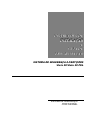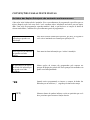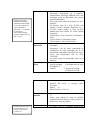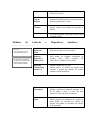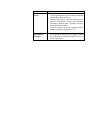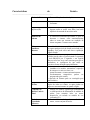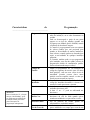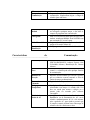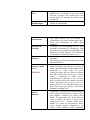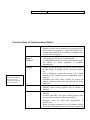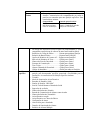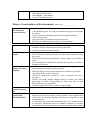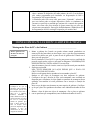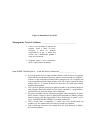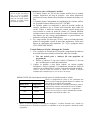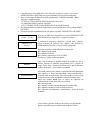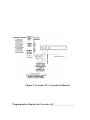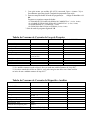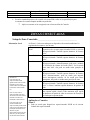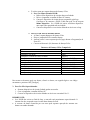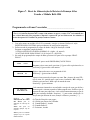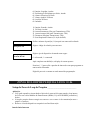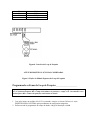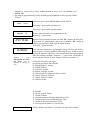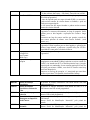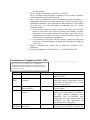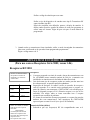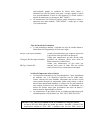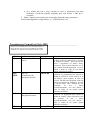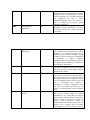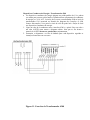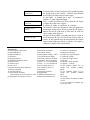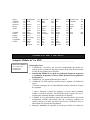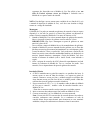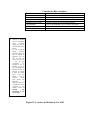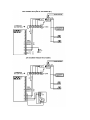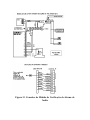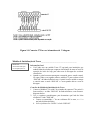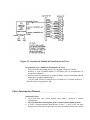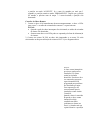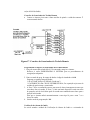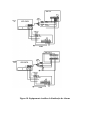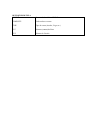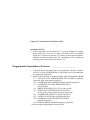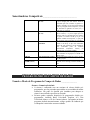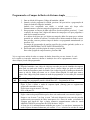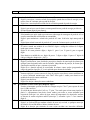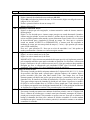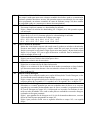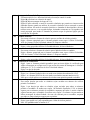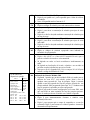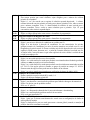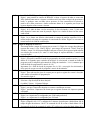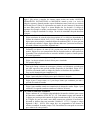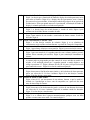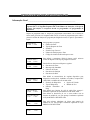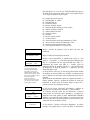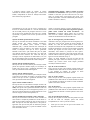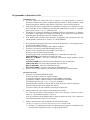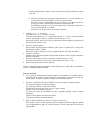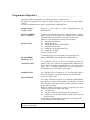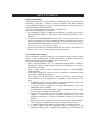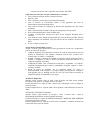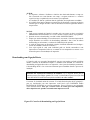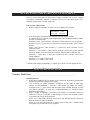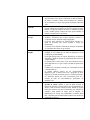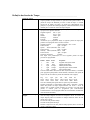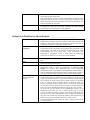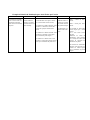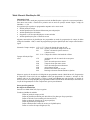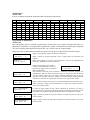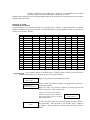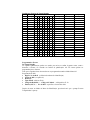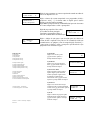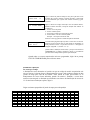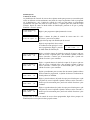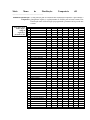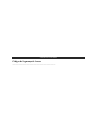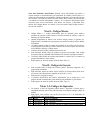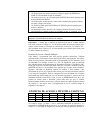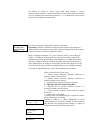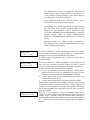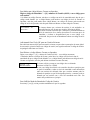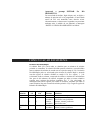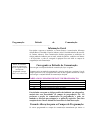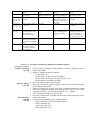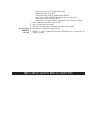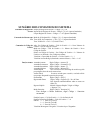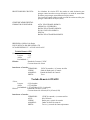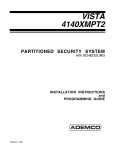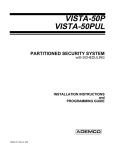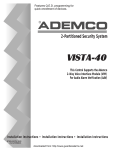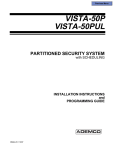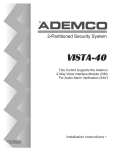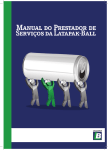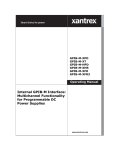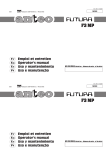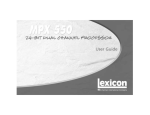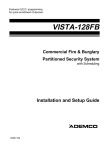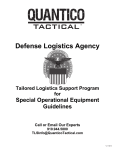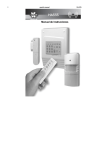Download vista 50 p - Setec 24h
Transcript
INSTRUÇÕES DE INSTALAÇÃO E GUIA DE PROGRAMAÇÃO SISTEMA DE SEGURANÇA 8-PARTIÇÕES Vista 50/Vista 50 PUL SISTEMA DE SEGURANÇA PROFISSIONAL CONVENÇÕES USADAS NESTE MANUAL Os títulos das Seções Principais são mostrados em forma reversa. Cada seção inclui informação de instalação física e procedimentos de programação específicos para os tópicos daquela seção. Isto torna fácil a você encontrar toda a informação necessário para um tópico dado. Uma seção de programação separada também é dada, a qual descreve os campos de dados do sistema em detalhes, e também dá os procedimentos gerais de programação. Requerimentos UL são indicados por quadros em linha dupla. Estas notas incluem informação específica, que deve ser seguida se você estiver instalando este sistema para aplicações UL. Notas especiais são indicadas por quadros em linha simples. Estas notas incluem informação que é crítica à instalação. As apresentações do display do teclado são indicadas por um quadro com linha pontilhada Muitas opções do sistema são programadas pela resposta aos prompts do display do teclado alfa. Estes prompts são mostrados em quadro com linha pontilhada. *XX Quando estiver programando o sistema, os campos de dados são indicados por um asterisco ( * ) seguido pelo número do campo. 1 (OFF) Números dentro de quadros indicam a tecla em particular que você deve pressionar para executar a função descrita. NÚMEROS DE MODELO DO PRODUTO: A menos que indicado de outra forma, as referências a números de modelo específico representam produtos Ademco. CARACTERÍSTICAS DO PRODUTO & CAPACIDADES Antes de instalar este sistema particionado, familiarize-se completamente com os conceitos de particionamento, incluindo a distribuição de zonas (cada zona pode ser atribuída somente a uma partição), utilização do código do usuário e níveis de autoridade, e com os modo de programação do menu amigável. Em adição, familiarize-se com o escalonamento e características do relê de saída. NOTA: Exceto onde de outra forma indicado, toda informação neste manual é aplicável tanto para o Vista 50 quanto para a Vista 50 PUL. Características de Controle e Zona _________________________________________ NOTA: Pelo menos um 6139 teclado com display alfa endereçável deve ser usado com este sistema. Os seguintes quadros listam as maiores características do sistema Vista 50 e Vista 50 PUL: O Controle Quando a Vista 50 é usada numa instalação certificada contra Assalto Comercial, o número de zonas conectadas é limitado a 7, e a expansão de zona de ser concretizada, somente usando um dispositivo de loop a 2 fios. Zonas Suportadas Alocações de Zonas Zonas de Incêndio Sistema sem fio não deve ser usado em instalações com proteção contra Assalto Comercial UL. Zonas O Controle baseia-se num sistema micro processado, programável, de 8 partições, caracterizando tecnologia EEROM (com esta tecnologia, perda de alimentação não causará perda de informação). Você pode alocar zonas de proteção em até 8 partições. Os sistemas Vista 50 e Vista 50 PUL têm relações (UL985) Incêndio domiciliar UL e (UL1023) contra Assalto. A Vista 50 PUL também têm estas relações UL contra Assalto Comercial; UL609 Grau A Área Comercial Local/Seguro e Cofre UL1610 Graus A, AA Estação Central UL365 Graus A, AA Conectar Polícia Suporta até 9 zonas de proteção tradicionalmente conectadas. Expansível a até 86 zonas (consistindo de combinações de zonas conectadas por fio ou remotamente) utilizando dispositivos de loop a 2-fios, e/ou transmissores sem fio séries 5700/5800. As Zonas podem ser distribuídas entre até 8 partições. Conectadas por fio: 1-9 Loop de pesquisa: 10-86/Supervisão do Loop de Pesquisa, 97 Sem Fio: 1-86 para séries 5800 1-63 para séries 5700 Módulo de Voz FA4285: 87 Receptor RF: 90/91 1 receptor; 2receptor. Duress: 92 Pânico/Teclado: 95, 96, 99 88/89 Suporta até 16 detetores de fumaça 2-fios (zona 1). Outras zonas podem ser zonas de incêndio usando detetores de fumaça e calor a 4-fios e/ou detetores em loop de pesquisa. As zonas “sem fio”, suportam transmissores séries 5700 ou 5800 usando receptores tipo 4280, 4281 ou 5881. Remotas Módulos de Zonas com Loop de Pesquisa Interface interna, com terminais de loop de pesquisa localizados no bloco terminal do painel, permite expansão até 86 zonas. Curto Circuitos Proteção contra curto circuitos com reset próprio, elimina a necessidade de reposição de fusíveis. Gabinete Um grande gabinete com porta removível para instalação prática. Controle e Dispositivos Auxiliares ________________________________ Nota UL: Não é permitido o uso do 4285 para instalações UL. Os dispositivos condutores de corrente elétrica não estão listados para aplicações contra assalto e Incêndio. Det. De Quebra de Vidro Teclados Remotos e Dispositivos Endereçáveis Suporta até 50 tipos de fechamento de detetores de quebra de vidro a 2-fios na zona 8. Suporta até 16 dispositivos endereçáveis, os quais podem ser qualquer combinação de teclados (6139, 6128) receptores RF (4281/5881) e módulos de relê (4204). Acesso do Telefone/Resp osta de Voz Suporta o Módulo de voz 4285 Permite acesso do telefone ao sistema para executar a maioria das funções do sistema usando o teclado do telefone. Chave Interruptora Suporta a chave Ademco 4146 (somente numa partição, atribuída no campo de programa *15). Se for usada, a zona 7 já não está mais disponível como uma zona de proteção. Controle de Saída Suporta até 16 dispositivos (módulos de relê 4204 ou dispositivos condutores de corrente), os quais podem ser ativados por eventos do sistema, e/ou podem ser colocados sob controle de programação. Controle de Acesso Acionador de Voltagem Dá aos usuários, comando de controle de acesso, os quais possuam um relê de saída para abertura controlada de portas de acesso. Cada partição pode ter seu próprio dispositivo de saída. O acionamento ocorrerá no dispositivo conectado a partição para o teclado no qual as teclas foram pressionadas. O relê de controle de acesso é programado nos campos específicos de partição 1*76. Usado para fazer interface com LORRA, módulo de Verificação de Alarme de Áudio (AAV), ou outros dispositivos. Características do Usuário __________________________________________________________ Teclas de Pânico Fornece 3 funções de tecla de pânico. Armação Global Permite ao usuário armar partições múltiplas facilmente. Rápido Bypasse A característica de bypasse Rápido (forçado), bypassa todas as zonas com falha, com uma seqüência de entrada de uma única tecla. Memória-deAlarme A característica Memória-de-Alarme, a qual, ao desarmar o sistema, exibe automaticamente todas as zonas que estavam em condição de alarme enquanto o sistema estava armado. Chaves Auxiliares Internas Manual do Usuário (somente Vista 50). Ao liberar ou segurar qualquer tecla de função no teclado por 5 segundos, você pode exibir uma breve explanação daquela função. Todos os descritores programados podem ser exibidos (um de cada vez) pressionando e segurando a tecla PRONTO por 5 segundos, e em seguida liberar a tecla. Isto serve como um teste para que os instaladores se certifiquem de que todos os descritores foram definidos apropriadamente. A característica Escalonamento permite ao instalador e/ou usuário, automatizar a operação do sistema e/ou ativar as luzes, etc. Armar/Desarmar o sistema automaticamente. Escalonamentos temporários podem ser programados pelo usuário. A operação do Sistema pode ser restringida para certos horários. A característica de Registro de Evento, mantém arquivo de todos os eventos, os quais podem ser impressos automaticamente ou quando exigido. Permite aos usuários ligar/desligar manualmente o relê/dispositivos de alimentação do módulo de saídas, para controlar luzes ou outros dispositivos via teclado ou módulo de voz (comando #70). À tecla “D” no teclado, pode ser atribuído um macro, ou um conjunto de teclas. (Bypasse Forçado) Descritores Escalonamento Registro de Evento Comandos de Relê do Usuário Final Tecla de Velocidade (Macros) Características de Programação ___________________________________________________ Programando Códigos do Usuário Código do Instalador Descritores Alfa NOTA UL: Para as instalações UL, a função carregar “downloading”, pode ser usada para programação da instalação inicial, porém não para as alterações de programação subsequentes. Descritores do Relê de Voz Texto do Cliente Substitutos de Voz do Texto do A programação pode ser executada no escritório antes da instalação, ou na obra diretamente no teclado. Pode ser descarregada a partir de um ponto remoto ou na área de trabalho (usando um PC/laptop com Módulo Serial 4100SM) usando o Software de download Compass O Controle é pre-programado com um conjunto de valores padrões que está projetado para atender as necessidades de muitas instalações. Estes valores, contudo, podem ser alterados para suprir as necessidades de qualquer instalação particular. O Controle também pode ser pre-programado pelo instalador com um dos quadro valores de programação default de comunicação padrão, assim economizando tempo e esforço. Podem ser programados até 128 alocações de código de segurança do usuário (max 99 numa dada partição), cada um com vários níveis de autoridade. (permite pessoas chave numa partição a terem completo controle e evitar que outras pessoas mexam no sistema) Característica anular do código do Instalador. O código do Instalador desarmará o sistema se o mesmo foi usado para armar o sistema. A todas as zonas e partições podem ser atribuídos descritores alfa. A letra “s” ou “ ’s” pode ser adicionada aos descritores. Vocabulário separado para anunciar os descritores do relê de saída quando estiver usando um módulo de voz para ativar os relês. Até 20 palavras do cliente podem ser adicionadas ao vocabulário interno. Atribui um meio de anunciar palavras substitutas para o módulo de voz, sempre que o texto de um Cliente Campos de Comunicação Comunicação Default Carregando Modo Menu #93 Escalonando Planificação Características de cliente for usado para os displays do teclado alfa. Programação fácil para os campos de comunicação. Simplesmente digite o código de relatório para cada zona. A programação default de Comunicação pode ser carregada a qualquer tempo, e não afeta os campos de programa sem-comunicação. Pode ser feita conexão direta para carregar sem o modem, usando um Módulo Serial 4100SM com um comutador PC ou um Laptop. Programação fácil para as zonas usando o Modo amigável do usuário Menu #93 Fácil programação usando o Modo Menu #80. Comunicação ___________________________________________________ Comunicação Relatórios de Zona Relatório de Exceção Retorno de Chamada Relógio para Tempo-Real Relatório de Perda de AC Baixa velocidade Ademco, SESCOA/RADIONICS, Ademco Express, Alta Velocidade Ademco, Identificação de Contato Ademco. Todas as 86 zonas podem reportar a uma estação central, e o relatório pode usar qualquer formato de comunicação. Reportar Aberto/Fechado por exceção significa que os relatórios ocorrem somente se fora de janelas de tempo predeterminado. Opção de chamada para download. O relógio em Tempo-Real serve para as funções relacionadas com tempo. O teclado alfa 6139 deve ser usado para acertar o relógio, ou o mesmo pode ser acertado pelo software Carregador. A opção de relatório de Perda de AC Ramdômica ou de Restauração de AC, envia relatório ramdomicamente de 10 a 40 minutos após a perda de AC, para ajudar a prevenir que as estações centrais recebam uma sobrecarga de relatórios devido a blackouts na área. Relatório de Teste Relatório Dividido/Duplo Relatório de Cancelamento Acionador de Voltagem Números dos Telefones Verificação de Alarme de Áudio (AAV) TRIGGER Notificação de Alarme Silencioso A opção de relatório de teste inteligente, significa que os relatórios de teste não serão enviados se qualquer outro relatório tiver sido enviado dentro do intervalo de relatório teste programado. Disponibilidade de opções do comunicador de relatório Dividido/Duplo. Esta opção permite que um relatório de cancelamento seja enviado, mesmo depois que o tempo para acionamento de sirene tenha terminado. O software de Downloading do PC pode comandar acionamentos de voltagem de saída para pulsar por 2 segundos. Para utilização com dispositivos externos (módulo AAV, Rádios de Longo Alcance, chaveadores remotos, etc.). Capacidade para números de telefone Primário e Secundário. Pode programar diferentes formatos para cada número de telefone. Esta opção permite a estação central “escutar” numa determinada área durante um evento de alarme, quando utilizada com uma unidade AAV apropriada (ex. Eagle 1241). Se estiver programada, depois que um relatório de alarme tiver sido enviado com sucesso para a estação central, o sonorizador de alarme local é automaticamente silenciado e um acionador pode ser então ativado pelo operador da estação central, permitindo que ele ouça o que está acontecendo nas áreas e falar diretamente com a pessoa destas áreas pelo telefone e alto-falante montados na unidade AAV. Se desejado, o sistema pode ser programado para enviar alarmes silenciosos para a estação central para qualquer ocorrência de alarme contra assalto. Se programado, não haverá indicação visual ou audível do alarme, a menos que a comunicação com a estação central tenha falhado ou o tempo do sonorizador de alarme tenha expirado (opções programáveis). Os alarmes contra Incêndio sempre produzirão anuncio visual e audível. Características de Particionamento Básico _________________________________ Particionando Simples, Seguro e Confiável Teclados NOTA UL: Operação sem-fio não deve ser usada em instalações Comerciais UL contra assalto. Zonas Partições Um ambiente particionado é um ambiente no qual múltiplos usuários não relacionados são protegidos por um único sistema de segurança, e ainda, cada usuário tem a liberdade operacional de fazer o sistema se comportar como se fosse deles unicamente. O Particionamento é fácil de usar e programar. A integridade do Sistema não é comprometida A confiabilidade inerente do sistema particionado é igual a um sistema de alarme autônomo se comprado separadamente. Número flexível de teclados por partição (até um total de 16 num sistema, de qualquer forma você precisa nomealos). Sons e Mensagens apropriadas somente para teclados nomeados (cada sistema parece ser independente para os usuários). Habilidade para inibir outros teclados de usarem sua partição (segurança total numa rede ambiental de centro comercial). 86 zonas empregando tecnologia com fio, sem fio ou Multiplex (para resolver qualquer tipo de desafio de estrutura). Qualquer zona pode ser nomeada para qualquer partição em particular. A função “IR-PARA” dar acesso a outras partições (ideal para acesso de executivos à fábrica por exemplo). Inteligente menu de ajuda para programação de partição/zona. Nome de Partição programável, com 4-caracteres, exibido nos teclados alfa quando necessário (não precisa memorizar Características Globais números – o nome e o número são mostrados). Em qualquer sistema, certos componentes físicos de sistema e características são compartilhados por todas as partições ou nomeados para uma partição específica. Estas características incluem: Compartilhado Discador Relê/Sonoriz.Alarme Fonte de Alimentação Partição Específica Nomeado p/uma Partição Teclado sem fio Sonoriz. Usando Relê de Saída Estação de Chaveamento Em adição aos dispositivos físicos os quais são compartilhados, o sistema compartilha características de software de uma forma também global. Relatórios de Código de Pânico ........... Comum para qualquer partição Relatório de Bateria Baixa .................... Reporta como Partição 1 Opções de Relatório de Corrente AC.... Reporta como Partição 1 Intervalo de Relatório de Teste ............. Global para o Painel Número do Fone de Download.............. Global para o Painel Formato de Comunicação...................... Global para o Painel Tom /Teclas............................................ Global para o Painel Abortar Chamada do Download............. Global para o Painel Código do Instalador.............................. Global para todas as Partições Muitos dispositivos e funções precisam ser reservados em bases de partição para desempenhar operação apropriada e flexibilidade para as instalações. As características de Partição específica incluem: Teclados Modo de Sonorização Ativar/Desativar Retardos de Entrada e Saída Função de Partição “IR-PARA” Som do Teclado durante o Retardo de Saída Supressão do oscilador Número do Subscritor Primário Retardo de Comunicação do Alarme contra Assalto Número do Subscritor Secundário Ativar/Desativar coação Ativar/Desativar as Chaves de Pânico Confirmação de Armar Abrir/Fechar para o Instalador Duração do Sonorizador de Alarme Relatório de Alarme Múltiplo Códigos do Usuário Inibe Bypasse de uma Zona Armar Rápido – ativa/desativa Tecla de Velocidade (macros) Maiores Características de Escalonamento Modo de Escalonamento Armar/Desarmar Abrir/Fechar por exceção Controle do Relê (Tempo de Eventos Dirigidos) Horário de economia de luz do dia Escalonamento do Usuário Final (Modo Menu #83) [Planificação]___________________ Modo de programação do menu do usuário (modo #80). O Escalonamento pode ser usado para automatizar algumas das operações do sistema: Armar e Desarmar Automaticamente em horários predeterminados. Alerta do Auto-Armar Opção do usuário para retardar o modo Auto-Armar Provisão para escalonamento provisório de até uma semana Provisão para escalonamento de um feriado Limitação de armar e desarmar para horários específicos Controle de quando o desarme ocorrerá O escalonamento permite reportar aberturas/fechamentos por exceção Envia informação de falha para relatório de abrir/fechar, somente se a ação não ocorrer. Inibe relatórios de abertura/fechamento se estiver dentro de uma janela de tempo Envia informação de relatórios de cedo para abrir ou tarde para fechar se efetuado fora da janela. O escalonamento também pode executar ações dirigidas de relê automaticamente em horários predeterminados: Pode ligar/desligar luzes ou outros dispositivos em horários específicos Ação rápida de luz ou outro dispositivo Controle de dispositivos condutores para a automação de luzes e aplicações Eventos com tempo dirigido também podem ser usados para atribuir planificação de janela aberta/fechada, de forma que mais de uma planificação possa ser programada. O sistema suporta até 20 vinte eventos de tempo dirigido. Ajuste automático do tempo. O sistema prover até 20 “temporizadores” para o usuário final ativar dispositivos de saída em horários e dias prefixados. Estes temporizadores são similares às aplicações individuais que podem ser adquiridas em lojas de departamento. As utilizações típicas para esta característica pode ser o controle de luzes ou aplicações, tipicamente através de módulos condutores de corrente. Estes módulos são programados no sistema pelo instalador durante o Modo Menu #93 – Programação de Dispositivo. O usuário final precisa apenas saber o número do dispositivo de saída (número do relê) e seu descritor alfa, ambos programados pelo instalador via Programação de Relê e Programação Alfa respectivamente. O instalador pode fixar certos relês para serem “Limitados”, sabendo-se que um sistema pode ter alguns dispositivos (Relês ou condutores de corrente) os quais não se pretende que estejam sob o controle dos usuários finais, tais como relês para ativação de porta contra fogo ou relês que ativam certos mecanismos. Esta opção, definida durante o Modo Menu #93 de Programação de Relê, restringirá a operação pelo usuário final. M MO ON NT TA AG GE EM MD DA AP PL LA AC CA AD DO OP PC C,, G GA AB BIIN NE ET TE E& &T TR RA AV VA A Montagem da Placa do PC e do Gabinete __________________________________ Monte o gabinete Vista 50 dentro de uma área protegida. IMPORTANTE: Certifique-se de que os parafusos estão apertados. Isto assegura que há uma boa conexão à terra entre a placa PC e o gabinete. Também, mantenha a fiação distante da seção do microprocessador da placa PC. Use os 2 loops das laterais do gabinete para fixar a fiação usando as fitas de fixação. Estes passos são importantes para minimizar o risco de interferência de RF com recepção de televisão. 1. Monte o gabinete do Controle em parede robusta usando prendedores ou ancoras (não são fornecidos) em área limpa e seca, e que não seja prontamente acessível ao público em geral. A parte de trás do gabinete do Controle tem 4 furos para este propósito. Para as instalações Vista 50 PUL, que são para prestar serviço certificado de proteção contra assalto, refira-se mais tarde ao diagrama CONSIDERAÇÕES DE RESISTÊNCIA CONTRA ASSALTO, nesta seção. Antes de montar a placa de circuito, remova os laços de metal para entrada de 2. fiação que será usada. NÃO TENTE REMOVER OS LAÇOS DEPOIS QUE A PLACA DE CIRCUITOS FOR INSTALADA. Refira-se ao diagrama abaixo quando estiver montando a placa PC. Pendure os três clipes de montagem nas abas suspensas do gabinete. 3. Certifique-se de que a direção do clipe está exatamente como mostrado no diagrama para evitar danos ao clipe quando os parafusos de montagem forem apertados. Isto também irá evitar problemas com a inserção e remoção da placa PC. Insira o topo da placa nas aberturas na parte superior do gabinete. Certifique4. se de que a placa fica apoiada nas aberturas como indicado no detalhe do item 2. Balance a base da placa nos clipes de montagem e fixe a placa ao gabinete 5. com os parafusos que acompanham (como ilustrado no detalhe do item 3). Figura 1. Montando a Placa de PC Montagem da Trava do Gabinete __________________________________________ 1. Libere a trava da tampa do gabinete do controle. Insira a chave na trava. Posicione a trava na abertura, certificando-se de que a tranca fará contato com o delimitador quando a porta estiver trancada. 2. Enquanto segura a trava firmemente, insira o clipe retentor na abertura. Vista 50 PUL Classificação A – Lista das Áreas Comerciais ___________________ A porta do painel deve ser supervisionada. Monte o clipe da chave de segurança (fornecido) na parede lateral direita do gabinete como mostrado no diagrama e conecte-o a uma zona supervisionada EOLR (qualquer zona 1-8). Programa esta zona para problema diurno/alarme noturno (tipo 05) ou para resposta de alarme audível (tipo 07). A resposta de alarme 24 horas deve ser usada para sistemas múltiplos particionados. Fixe a porta do gabinete à traseira do gabinete usando os 20 parafusos philips de uma polegada (fornecidos) depois de toda fiação concluída, e a programação e procedimentos de checkouts tenham sido completados. Use uma campainha com um alojamento protegido contra intempéries, tal qual a AB12 Ademco. Conecte a chave de proteção da campainha e a linha de proteção interna à mesma zona que supervisiona a chave de proteção do painel (veja a seção “SONORIZADOR EXTERNO” para mais informações. Toda a fiação entre a campainha e o painel deve está acondicionada em conduítes. Os fios restantes não precisam ser passados em conduites. Toda a fiação que não estiver em conduite deve sair pelas aberturas no fundo e nas costas do gabinete. Todos os knock-outs não usados devem ser plugados utilizando os plugues de disco e parafusos (fornecidos) como mostrado. Figura 3. Considerações de Resistência do Gabinete contra Ataque VISTA 50Classificação A – Lista de Cofres de Segurança Comercial _______ Siga as instruções para Listagem ............... exceto como a seguir: Monte um sensor de choque, tal como o Sentrol No. 5402, na caixa de fundo do painel. Siga as instruções do fabricante sobre montagem apropriada de sensor. Conecte este sensor à mesma zona que supervisiona a chave de proteção do painel. T TE EC CL LA AD DO OSS R RE EM MO OT TO OSS Setup do Teclado _______________________________________________________ IMPORTANTE: Deve-se escolher um endereço de 0, 1, 2, ou 3 se os padrões default forem ser programados, desde que estes sejam somente endereços de teclado ativado pelos padrões de fábrica. Considerações sobre a Alimentação Auxiliar O Controle fornece até 750 mA de corrente auxiliar para os teclados remotos, dispositivos do loop de pesquisa e/ou outros dispositivos auxiliares tais como, detetores de movimento ou detetores de fumaça a 4fios. O Controle suporta, independente de considerações de corrente auxiliar, até 16 teclados remotos endereçáveis (5827, 5827BD). Os Teclados podem ser energizados a partir da corrente auxiliar do controle, sabendo-se que a corrente total absorvida desta saída não excede 750mA. A bateria de backup do controle suprirá energia para estes teclados no evento de perda de corrente AC. Quando adicionar teclados remotos, não exceda a corrente do controle. Isto resultaria em ter uma bateria que não carrega apropriadamente ou possivelmente em quebra de circuito do estado sólido auxiliar. Se a carga auxiliar for maior que 750 mA, então os teclados adicionais podem ser energizados a partir de uma fonte suplementar. Utilize uma bateria de suprimento para instalações UL. Veja o parágrafo abaixo TECLADOS ADICIONAIS. Fixando Endereços, Fiação e Montagem dos Teclados 1. Fixe o endereço do Teclado de 00-30 usando a programação de endereço de teclado descrita nas instruções fornecidas junto com o teclado. Fixe um teclado para o endereço 00 com propósitos de programação. Não use o endereço 31 com este Controle. O Endereço 31 faz com que o teclado opere no modo não-endereçável. 2. Conecte os teclados a uma fiação simples, ou conecte teclados individuais a fiações separadas. O comprimento máximo da fiação do controle a um teclado não deve exceder o comprimento listado na tabela. Conecte a fiação do teclado aos terminais do controle 6-9. Refira-se ao diagrama SUMÁRIO DE CONEXÕES para as cores dos fios e suas funções. IMPORTANTE: Não faça nenhuma conexão com o fio azul do teclado (se existir). Tabela do tamanho da Fiação Bitola do Fio Comprimento #22 450 pés #20 700 pés #18 1100 pés #16 1750 pés NOTE: O comprimento de todos os fios combinados não devem exceder a 2000 pés quando utilizar fio condutor sem capa (1000 pés se utilizar cabo encapado). Se mais que um teclado for conectado a uma fiação, então os comprimentos máximos mencionados devem ser divididos pelo número de teclados na conexão (ex. o comprimento máximo deve ser 225 pés se estiver utilizando dois teclados conectados a uma fiação de calibre #22. 3. Monte os teclados seguindo as instruções de montagem e o modelo fornecido com o teclado. Os teclados podem ser montados na superfície ou embutidos ao nível da superfície (utilizando um Kit apropriado). Certifique-se de levar a altura dos usuários em consideração quando montar os teclados. 4. Se quiser verificar se o sistema está funcionando antes fazer a conexão de campo das zonas aos dispositivos, proceda como a seguir: a. Conecte temporariamente o final de linha dos resistores às zonas 1-8, conecte a zona 9 com um fio jumpeador [curto]. Sem a fiação efetiva da zona ou resistores EOLR conectados, o controle não mostrará a mensagem PRONTO PARA ARMAR. Certifique-se de remover estes resistores antes de conectar a fiação do campo. b. Energize o sistema de acordo com os procedimentos encontrados na seção ENERGIZANDO O SISTEMA. c. Após alguns segundos, o LED PRONTO [verde] sobre o teclado(s) deve acender e o teclado(s) deve exibir o seguinte: d. Desligue o transformador antes de continuar com a instalação. Teclados Adicionais Quando a carga de corrente auxiliar exceder 750 mA, teclados adicionais (até o limite de 16, máximo do sistema) podem ser alimentados com uma fonte suplementar de 12VDC regulada.(ex. 488-12 taxado a 12V, 500mA). Refira-se ao diagrama seguinte sobre FONTE DE ALIMENTAÇÃO SUPLEMENTAR. Observe as taxas de corrente para a fonte usada. As fontes 488-12 têm uma bateria de backup que pode alimentar estes teclados no evento de falta de energia AC. Note que os teclados alimentados por fontes que não possuem bateria de backup não funcionarão quando da perda de corrente AC. Neste caso, certifique-se de alimentar pelo menos um teclado a partir da saída da fonte auxiliar do Controle. Programando os Teclados Remotos _______________________________________ 1. Com pelo menos um teclado alfa (6139) conectado, energize o sistema. Veja a seção ENERGIZANDO O SISTEMA para os procedimentos de energização temporária. 2. Entre com o campo de dados do modo de programação: Código do Instalador + 8 0 0. Programe o seguinte campo: *22 ATIVA O TECLADO DE PÂNICO (partição especifica) *29 ARMAR RÁPIDO (partição específica) 1*43 LUZ PERM. DO TECLADO [DISPLAY] (1=ativar; 0=desativar) 3. Do campo de dados do modo de Programação, pressione #93 para exibir o prompt “PROG. DE ZONA”. 4. Pressione 0 (NÃO) repetidamente até que apareça o prompt “DISPOSITIVO DE PROG.” PROG. DEVICE 1 = YES 0 = NO Pressione 1 (SIM) para disponibilizar o modo DISPOSITIVO DE PROGRAMAÇÃO. Aparecerão os seguintes prompts. ADDRESS 01-31, 00=QUIT O endereço do dispositivo identifica o teclado para o controle. Digite o número do endereço com 2-dígitos, como definido no teclado (01-31). Pressione [ * ] para aceitar esta entrada. DEVICE TYPE KEYPAD SOUND OPTIONS Selecione o tipo de teclado endereçável como segue: 00 = dispositivo não usado 01 = teclado alfa (6139) 02 = teclado c/palavra fixa (6128, 6128RF) Pressione [ * ] para aceitar esta entrada. Entre com o número de partição default do teclado (01 para o número máximo de partições programadas para o sistema no campo 2*00). Esta é a partição primária para a qual se destina o teclado. Pressione [ * ] para aceitar esta entrada. Os teclados endereçáveis podem ser programados individualmente para suprimir os beeps armar/desarmar, beeps entrada/saída e beeps do modo de sonorização. Esta ação ajuda a prevenir contra sons indesejáveis, a não incomodar os usuários de outras áreas. Digite um número 00-03 para as opções de supressão de sonorização do teclado, desejado para o teclado: 00 = sem supressão 01 = suprimir os beeps p/armar/desarmar & entrada/saída. 02 = suprimir somente os beeps do modo sonorizar. 03 = suprimir armar/desarmar, entrada/saída e beeps do modo sonorizar. A tela exibirá o próximo endereço do teclado a ser programado. Repita o procedimento para cada teclado usado no sistema. 5. Quando concluir a programação dos teclados, pressione 00 para sair do modo menu. Digite *99 para sair do campo de dados do modo de programação. NOTA: O endereço de teclado 00 sempre será setado para um teclado alfa sem nenhuma opção de supressão sonora. E EN NE ER RG GIIZ ZA AN ND DO OO O SSIISST TE EM MA A Conexões do Transformador e Procedimentos de Energização ______________ NOTA: Use Transformador 1361CN em Instalações Canadenses. Informação Geral Você pode energizar o Controle com um transformador 1361 fornecido , taxa de 16.5VAC, 40VA, o qual é plugado diretamente numa saída 24 horas, 120VAC. 60Hz. Se estiver usando dispositivos condutores de energia, você deve usar o transformador 4300. Veja a seção MÓDULO DE RELÊ 4204 & DISPOSITIVOS CONDUTORES DE ENERGIA, para obter informação quando ao uso e conexão do transformador 4300. Procedimento para Energização Temporária (para definir o modo de programação) 1. Conecte pelo menos um teclado alfa ao controle e certifique-se de que ele é setado para o endereço 00. 2. Conecte o transformador 1361 ao painel (NÃO CONECTE a bateria desta vez) como mostra o diagrama na próxima página. 3. Plugue o 1361 na saída 120VAC, 60Hz. 4. Depois de alguns segundos, o display do teclado aparecerá. Você poderá agora entrar no modo programação. 5. Certifique-se de desligar o transformador 1361 antes de conectar outros dispositivos ao controle. Considerações de Aterramento Para que o dispositivo de proteção de transientes e relâmpagos neste produto seja efetivo, o terminal de aterramento designado (terminal 30), deve ser finalizado em bom aterramento. Veja a seguir, exemplos de bons aterramentos disponíveis na maioria das instalações. Tubo Metálico de Água Fria: Use uma fita de metal não corrosivo (o cobre é recomendado), firmemente fixado ao tubo no qual o condutor à terra está eletricamente conectado e em segurança. Aterramento da Saída de Corrente AC: Disponível de 3-prong, 120 VAC, somente saída de corrente. Para testar a integridade do terminal de aterramento, use um teste com circuito a três-fios, com indicador de lâmpada de neon, como o Modelo Ideal da norma UL 61-035, ou equivalente, disponíveis na maioria das lojas de material elétrico. Conectando o Transformador e Procedimento de Energização 1. Use o Consumo do Loop de Pesquisa e Tabela de Consumo do dispositivo Auxiliar encontrados a seguir nesta seção. Certifique-se de que a corrente obtida destes dispositivos não excedam seus níveis de capacidade. IMPORTANTE: Falha na observação da taxa de corrente do loop causará mau funcionamento. Falha em observar a taxa de corrente da saída auxiliar resultará em bateria que não carrega apropriadamente ou possivelmente em quebra de circuito. 2. Conecte todos os dispositivos instalados ao controle. 3. Conecte o transformador 1361 ao painel (antes de conectar a bateria) como mostra o diagrama. 4. Plugue o transformador 1361 na saída 24 horas, ininterrupta, 120VAC, 60Hz. Após alguns segundos, aparecerá o display do teclado. Conectando a Bateria __________________________________________________ No evento de perda de corrente AC, o painel de Controle ainda operará por um período de tempo (o período de tempo varia dependendo do tamanho da bateria usada) porque o controle tem uma bateria de Célula gel de back-up e recarregável. As baterias Ademco No. 467 (12V, 4AH) e YUASA NP7-12 (12V, 7AH) são recomendadas. Não utilize baterias Gate (tipo selada chumbo-ácido). A bateria standby [auxiliar] é testada automaticamente a cada 24 horas, iniciando 24 horas depois de sair do modo de programação. Em adição, entrar no modo de teste causará o início de teste da bateria. 1. Use a Tabela Auxiliar de Bateria para selecionar a bateria apropriada para a instalação. IMPORTANTE: A Vista 50 deve operar por pelo menos 4 horas seguindo uma perda de corrente AC em instalações certificadas contra assalto. Escolha a capacidade de uma bateria na tabela abaixo, a qual suportará a corrente de saída auxiliar para 4 horas ou mais. 2. Conecte a bateria como mostra o diagrama SUMÁRIO DE CONEXÕES. Não conecte a bateria até que todos os dispositivos tenham sido ligados ao controle. TABELA DE BATERIA AUXILIAR Alimentação Standby Auxiliar AMP-HRS. 200mA 400mA 600mA 750mA 4.0 6 hrs. 4 hrs. 3 hrs. 2.5 hrs 6.0-7.0 11 hrs. 7 hrs. 5.5 hrs. 4 hrs. NOTA: Estes números são aproximados, e podem variar dependendo da idade, qualidade, e capacidade da bateria no momento da perda de AC. Figura 5. Corrente AC e Conexões de Bateria Programando as Opções de Corrente e AC_________________________ 1. Com pelo menos um teclado alfa (6139) conectado, ligue o sistema. Veja o Procedimento para Energização Temporária apresentado nesta seção. 2. Entre no campo de dados do modo de programação: código do Instalador + 8 0 0. Programe os seguintes campos de dados: *17 SONORIZAR TECLADO POR PERDA DE CORRENTE AC (1=sim; 0=não) *18 ALARME EXTERNO POR PERDA DE CORRENTE AC (1=sim, 0=não) *19 RANDOMIZAR AC (1=randomizar; 0=não) *28 ENERGIZAR EM ESTADO ANTERIOR (1=sim; 0=não) 3. Saia do modo de programa digitando *99. Tabela de Consumo de Corrente do Loop de Pesquisa DISPOSITIVO RPM CORRENTE Contato 4194 Foto de Fumaça 4192SD Fumaça c/Aquecimento 4192DT Fumaça Íon 4192CP PIR Duplo 4275 PIR Quadrangular 4278 RPM 2-Zonas 4190 1 mA 0.4 mA 0.4 mA 0.4 mA 1 mA 1 mA 1 mA (BAIXO) 2 mA (ALTO) 16 mA 40 mA 40 mA TOTAL ** RPM 8-Zonas 4208 RF 63 Zonas 4280 RF 8 Zonas 4280-8 # DE UNIDADES TOTAL/CORRENTE ** Se o total de corrente exceder a 64 mA, deve ser usado um módulo Extensor de Loop 4197. ** Se estiver usando dois 4280s ou 4280-8s, você pode energizar um deles com a fonte auxiliar ao invés de usar o módulo extensor de loop 4197. Tabela de Consumo de Corrente do Dispositivo Auxiliar DISPOSITIVO RPM CORRENTE Teclado 6128 Teclado 6128RF Teclado 6139 Módulo de Início Terra 675 Receptor 4280 ou 4280-8 40mA 60mA 100mA 50 mA Loop de Pesq. Interno Receptor RF 4281 Receptor RF 5881 Extensor do Loop/Pesq.4197 Módulo de Relê 4204 40 mA t Total do loop/pesq. 35mA 50mA 80mAt 15mA auxiliar [stby] # DE UNIDADES TOTAL/CORRENTE 40mA por relê ativo * TOTAL (750mA max.) Se estiver usando dispositivos de conexão, tais como PIRs, refira-se às especificações para o consumo de corrente daquela unidade em particular. t Aplica-se somente se for energizado com a fonte auxiliar do Controle. ZONAS CONECTADAS Setup de Zona Conectada ______________________________________________ Informação Geral As Zonas 1-9 são reservadas para os dispositivos de conexão tradicional. A seguinte tabela resume o uso de zona. Zona 1 Zonas 2, 3, 4, 6 Zona 5 Zona 7 NOTAS UL: Uma zona deve ser supervisionada EOLR quando usada como zona de incêndio ou como zona contra assalto nas instalações Comerciais contra Assalto UL. Note: A Zona 9 não é supervisionada e não deve ser usada como uma zona de incêndio ou assalto nas instalações Comerciais UL. Uma zona pode ser de circuito fechado nãosupervisionada quando usada como zona contra assalto em instalações Residenciais UL, sabendo-se que a interconexão de fios não vão além de 3 pés sem paredes ou barreiras intervenientes. Zona 8 Zona 9 Dispositivos de circuito supervisionado EOLR ou circuito não-supervisionado. Também suporta detetores de fumaça 2-fios. Dispositivos de circuito supervisionado EOLR ou circuito não-supervisionado. Também suporta detetores de fumaça 4-fios. Dispositivos de circuito supervisionado EOLR ou circuito não-supervisionado. Alternativamente, pode usar o módulo de Verificação de Alarme de Áudio (AAV). Se for usado como zona AAV, não pode ser usado como proteção de zona. Dispositivos de circuito supervisionado EOLR ou circuito não-supervisionado. Também suporta detetores de fumaça 4-fios. Alternativamente, pode ser usado para suportar chaves interruptoras remotas. Se for usado para chave interruptora, não pode ser usado como proteção de zona. Dispositivos de circuito supervisionado EOLR ou circuito não-supervisionado. Também suporta detetores de fumaça 4-fios. A Zona 8 também suporta detetores de quebra de vidro. Somente dispositivos não-supervisionados. Programável para resposta rápida (10mS). Pode monitorar ação rápida dos detetores de quebra de vidro ou sensores de vibração se for fixado para resposta rápida. Aplicações e Conexões Zona 1: Pode ser usado para dispositivos supervisionados EOLR ou de circuito fechado não-supervisionado. É a única zona que suporta detetores de fumaça 2-fios. 1. Para Uso Supervisionado EOLR: Pode-se usar dispositivos de circuito aberto ou fechado. a. Deixe o jumpeador vermelho da Placa PC intacto. b. Conecte o dispositivo de circuito aberto em paralelo pelo loop. Certifique-se de conectar o EOLR 2,000 ohm pelo fio do loop no último dispositivo. Se o EOLR não estiver no último dispositivo, uma supervisão apropriada não será obtida. c. Conecte os dispositivos com circuito fechado em série com o loop. 2. Para Uso com Zona de Incêndio EOLR: A Zona 1 suporta detetores de fumaça 2-fios. a. Deixe o jumpeador PCB vermelho intacto. b. Atribua a zona 1 como resposta tipo 09 (fogo) durante a Programação de Zona #93. c. Conecte até dezesseis (16) detetores de fumaça 2-fios. Detetores de Fumaça 2-Fios Compatíveis Tipo de Detetor Sensor do Sistema Modelo # Fotoelétrico c/sensor de calor, fio direto 2300TB Fotoelétrico, fio direto 2400 Fotoelétrico, c/sensor de calor, fio direto 2400TH Fotoelétrico 2451 c/base B401B Fotoelétrico c/sensor de calor 2451TH c/base B401B Ionização, fio direto 1400 Ionização 1451 c/base B401B Fotoelétrico tubo detetor 2451 c/base DH400 Ionização tubo detetor 2451DH c/base DH400 2100T Baixo-perfil, Fotoelétrico, c/135F térmico Baixo-perfil, tipo Ionização, fio direto 1100 Para resetar os detetores após um alarme, silencie o alarme, em seguida digite o seu código novamente e pressione OFF [Desligar]. 3. Para Uso Não-Supervisionado: Somente dispositivos de circuito fechado podem ser usados. 1. Corte o jumpeador vermelho da Placa PC 2. Conecte os dispositivos de circuito fechado em série com o terminal 10 e 11. IMPORTANTE: Se o EOLR não estiver no final do loop, a zona não está propriamente supervisionada. O sistema não deve responder a um circuito aberto dentro da zona. A corrente de alarme fornecida por esta zona pode suportar operação de somente um detetor em estado alarmado. Zonas 2-8: Podem ser usadas com dispositivos EOLR supervisionados ou circuito fechado nãosupervisionado. Pode suportar detetores de fumaça 4-fios. A Zona 8 pode suportar detetores de quebra de vidro. 1. Para Uso Supervisionado EOLR: Pode-se usar os dispositivos de circuito aberto e fechado. a. Ativa a supervisão EOLR no campo de dados *41 (digite 0). Se for selecionado, todas as zonas 2-8 exigem supervisão EOLR. b. Conecte os dispositivos de circuito aberto em paralelo no loop. O EOLR 2,000 ohm deve ser conectado nos fios de loop no ultimo dispositivo. c. Conecte os dispositivos de circuito fechado em série com o loop. 2. Para Uso com Zonas de Incêndio EOLR: Suporta tantos detetores de fumaça 4-fios quantos poderem ser energizados. a. Atribua a resposta de zona tipo 09 (incêndio) para as zonas usando detetores de fumaça. b. Ative a supervisão EOLR no campo de dados *4 (digite 0). Se for selecionado, todas as zonas 2-8 exigem supervisão EOLR. c. Conecte os detetores em paralelo, com o EOLR no ultimo detetor para supervisão completa. d. Para permitir que o detetor resete seguindo um alarme, a corrente para o detetor deve ser interrompida. Você deve finalizar isto executando um dos seguintes passos: Para as instalações fora da norma UL, uma chave momentânea normalmente fechada pode ser usada para interromper a alimentação do detetor. Para as instalações UL, um dos relês no módulo de relê 4204 deve ser usado para interromper a alimentação do detetor. Conecte o módulo de relê como mostrado no diagrama. Note que a alimentação do detetor deve ser supervisionada usando o Sensor de Sistema No. A77-716B do Módulo de Relê EOL. 3. Para Uso Não-Supervisionado: Somente dispositivos de circuito fechado podem ser utilizados. a. Ative a supervisão EOLR no campo de dados *41 (digite 1). Se selecionado, o EOLR é desativado para todas as zonas 2-8. b. Conecte os dispositivos de circuito fechado em série com um e outro se mais que um dispositivo for usado na mesma zona. 4. Detetor de Quebra de Vidro na Zona 8: O controle suporta até 50 detetores de quebra de vidro a 2-fios. a. Ative a supervisão EOLR no campo de dados *41 (digite 0). Se selecionado, todas as zonas 2-8 exigem supervisão EOLR. b. Conecte os detetores compatíveis em paralelo, seguindo as recomendações do fabricante em instalações apropriadas. Refira-se a tabela abaixo para os detetores compatíveis. c. Para resetar os detetores após um alarme, silencie o alarme, e em seguida re-digite o seu código e pressione OFF [desligar]. Taxas de Detetor de Quebra de Vidro Compatível Voltagem Auxiliar [standby]: 5VDC - 13.8VDC Resistência Auxiliar [standby]: Maior que 20k ohms (resistência equivalente para todos os detetores em paralelo) Resistência de Alarme: Menos que 1.1k ohms (veja nota abaixo) Corrente do Alarme: 2 mA - 10 mA Tempo de Reset: Menos que 6 segundos Os detetores da série IEI 735L foram testados e são compatíveis com estas taxas. Você pode usar até 50 detetores IEI 735L, conectados em paralelo. A corrente de alarme fornecida por esta zona pode suportar operação de somente um detetor em estado de alarme. Siga as recomendações do fabricante para instalação apropriada. Os detetores que excedem 1.1k ohms em alarme, porém mantém uma queda de voltagem em alarme, de menos que 3.8 volts, também podem ser usados. IMPORTANTE: Existe um possível problema se os dispositivos do tipo tranca forem instalados nas zonas 1 & 8, e estas zonas são atribuídas a diferentes partições. O problema é que se ambos os dispositivos entrarem em alarme ao mesmo tempo, o reset de um dispositivo pode causar a perda de memória de alarme no outro dispositivo. O uso de contatos N.A ou N.F na mesma zona pode prevenir operação apropriada para o detetor de quebra de vidro. Zona 9: Esta zona é do tipo não-supervisionada e é adequada para monitoramento de ação rápida dos sensores de quebra de vidro ou sensores de vibração quando são programados para resposta rápida. Use somente dispositivos de circuito fechado. a. Usando somente dispositivos de circuito fechado, conecte em série um com o outro. b. Programe a zona 9 como qualquer tipo de resposta, exceto incêndio (tipo 09) durante a Programação de Zona #93. c. Programe resposta rápida (10 mseg) ou normal (350 mseg-500 mseg) no campo de dados *14. IMPORTANTE: Evite usar contatos magnético mecânico ou do tipo relê nesta zona quando forem programadas para resposta rápida. Figura da Página 24 Figura 7. Reset de Alimentação do Detetor de Fumaça 4-fios Usando o Módulo Relê 4204 Programando as Zonas Conectadas ________________________________ Importante: Note que antes de programar as características da zona, você deve programar os arquivos 1*26 e 1*27 (Seleciona Expansor RF) e campo 2*00 (número de opções) e campo 1*32. Você também deve usar o Modo Menu #93 para programar o dispositivo expansor RF que está sendo usado. Isto identifica o uso dos Receptores RF e o número de partições usado no sistema. 1. Com pelo menos um teclado alfa (6139) conectado, energize o sistema. Refira-se à seção ENERGIZANDO O SISTEMA para procedimento de energização temporária. 2. Defina o modo de programação do campo de dados: código de instalação + 8 0 0. Programe os seguintes campos de dados: *14 ZONA 9 RESPOSTA RÁPIDA/NORMAL (1= rápido; 0= normal) *41 ATIVAR EOLR PARA ZONAS 2-8 (1=Loops N.F.; 0=EOLR) 3. No modo de programação do campo de dados, pressione #93 para exibir o prompt “PROG. ZONA?”. ZONE PROGRAM 1=YES 0=NO Pressione 1 para o modo PROGRAMAÇÃO DE ZONA. Enquanto estiver neste modo, pressione [ * ] para exibir a próxima tela, ou pressione [ # ] para exibir a tela anterior. ENTER ZONE NUMBER 00=SAIR 02 Digite o número da zona a ser programada 01-09. Pressione [ * ] para aceitar os dados. Aparecerá um resumo de tela para esta zona. Zn = número da zona; ZT = tipo de zona; P= partição para a qual a zona é atribuída; RC= código de relatório para esta zona; In:L= tipo de entrada da zona. Pressione [ * ] para continuar. 02 Zone Type Zone disable 00 Refira-se à seção DEFINIÇÕES DO TIPO DE ZONA para as definições de cada tipo de zona. Zonas 1-8 pode ser atribuída qualquer tipo de resposta. Zona 9 pode ser atribuída qualquer tipo de resposta exceto Incêndio. Cada zona num sistema deve ser atribuída a um tipo de zona, que define a forma na qual o sistema responde a falhas naquela zona. Definia o tipo de resposta da zona para cada zona. A tela exibirá automaticamente o tipo de zona para o número definido. Pressione [ * ] para aceitar a definição. Se desejar um tipo diferente de zona, forneça o número e pressione [ * ]. Os Tipos de Zona são como segue: 00 Atribui para Zonas não Utilizadas 01 Entrada/Saída #1, Assalto 02 Entrada/Saída #2, 03 Perímetro, Assalto 04 05 06 07 08 09 Interior, Seguidor, Assalto Problema por Dia/Alarme por Noite, Assalto Alarme Silencioso 24 Horas Alarme Audível 24 Horas Auxiliar 24 Horas Incêndio 10 11 20 21 22 23 Interior, Retardo, Assalto 24 Horas, Assalto Armar-Permanecer (Não para Transmissores 5700) Armar-Ausente (Não para Transmissores 5700) Desarmar (Não para Transmissores 5700) Sem Resposta de Alarme (Ex. Ação do Relê) 02 Partition Defina o número da partição (1-8) na qual esta zona está localizada. 02 Report Code Digite o código de relatório para esta zona. 02 Input Type Transm. RF RF: Digite o tipo de dispositivo de entrada como segue: 0 = não usado; 1=conectado Após completar esta definição, o display de resumo aparece. Pressione [ * ] para exibir a questão do número de zona para programar as outras zonas conectadas. Digite 00 para sair e retornar ao modo normal de programação. Z ZO ON NA ASS D DO OL LO OO OP PD DE EP PE ESSQ QU UIISSA A 22--F FIIO OSS 1100--8866 Setup da Zona do Loop de Pesquisa __________________________________ Aplicações Você pode expandir o sistema desde o básico de 9 zonas até 86 zonas usando o loop interno de 2-fios com vários Módulos de Ponto Remoto (RPMs). Veja ADVISORIES [consultivos] abaixo. O loop de pesquisa fornece energia aos sensores e serve como via de comunicação entre o painel e os sensores. Refira-se a lista de dispositivos compatíveis no final desta seção. Interferência Intercom Se estiver usando um sistema intercom, os fios do loop de pesquisa devem está o mais distante da fiação do intercom quanto possível (mínimo 6”). Se não for possível obter este espaçamento, deve-se usar fio encapado. Se isto não for feito, deve ocorrer interferência no sistema intercom. Note também que o total máximo do comprimento do fio suportado é dividido ao meio quando é utilizar fio encapado. Consultivos [Advisories] O loop interno de pesquisa tem duas limitações que devem ser observadas. Primeiro, o máximo de corrente permissível do loop é 64mA. Refira-se a TABELA DE CONSUMO DE CORRENTE DO LOOP DE PESQUISA (encontrada na seção ENERGIZANDO O SISTEMA deste manual) para o consumo de corrente dos vários dispositivos do loop de pesquisa. Segundo, independente do consumo de corrente, não mais que 64 dispositivos podem ser conectados a este loop. Instalações que exigem até 86 zonas exigem o uso de 4190WH RPMs (as quis oferecem 2-pontos – um loop direito e um esquerdo por dispositivo) ou o uso de um 4197 (que oferece outro loop de pesquisa suportando um adicional de 64mA/64 pontos). Veja o diagrama abaixo. Certifique-se de incluir o total de consumo de corrente no loop de pesquisa na TABELA DE CONSUMO DE CORRENTE AUXILIAR (veja a seção ENERGIZANDO O SISTEMA) quando definir o total de carga auxiliar na fonte do painel. Anúncio de Falha Desde que o loop de pesquisa e o receptor(s) RF são compartilhados entre as 8 partições, o esquema para anunciar suas falhas é o seguinte: As respectivas falhas (para as zonas 88-91 & 97) reportarão somente como condição de problema, e tal qual, deverá ser atribuída a zona tipo 00 se nenhum anúncio for desejado, ou zona tipo 05 se o anúncio como condição de problema for desejado. Se o loop de pesquisa ou a conexão RF falhar, o número da zona correspondente exibirá uma condição de problema para cada partição que utiliza o dispositivo com falha. Em adição, todas as zonas associadas com este dispositivo indicarão uma condição de checagem. A condição de problema não irá interferir com a habilidade de armar a partição, porém as falhas devem primeiro ser bypassadas. Conexão do Loop de Pesquisa 1. Defina o endereço do dispositivo de loop de pesquisa (número da zona) usando suas DIP switches. Refira-se às instruções do dispositivo, ou às Tabelas de DIP Switch encontradas no final deste manual quando for definir os endereços. A 4139SN e 4191SN não precisam de endereço. Ao invés, elas têm números seriais programados que devem “ser absorvidos” pelo controle durante a programação de zona do Modo Menu #93. 2. Conecte os dispositivos do loop de pesquisa a uma fiação simples, ou a fiações separadas, numa configuração estrela. Siga as instruções do dispositivo e certifique-se de usar a polaridade correta quando ligar os fios. Verifique a tabela quando ao comprimento máximo da fiação. Fiação Máxima do Loop Bitola do Fio Comprimento Máx. Nota: Recomendado par trançado para todas as fiações normais. IMPORTANTE: Quando numa configuração estrela, nenhuma fiação individual pode ser maior do que a mostrado na tabela, e o comprimento #22 #20 #18 #16 650 pés 950 pés 1500 pés 2400 pés Figura 8. Conexões do Loop de Pesquisa ATÉ 87 DISPOSITIVOS / 87 ZONAS COMBINADAS Figura 9. Fiação do Módulo Expansor do Loop de Pesquisa Programando as Zonas do Loop de Pesquisa _________________________ Importante!: Note que antes de programar as características da zona, você deve programar os campos 1*26 & 1*27 (Seleciona Expansor RF) e campo 2*00 (número de partições) e campo 1*32. Isto identifica o uso dos Receptores RF e o número de partições sendo usadas no sistema. 1. Com pelo menos um teclado alfa (6139) conectado, energize o sistema. Refira-se à seção ENERGIZANDO O SISTEMA para procedimento de energização temporária. 2. Defina o modo de programação do campo de dados: código de instalação + 8 0 0. Programe o campo *86 se estiver usando somente as zonas 10-17 em conjunto com o módulo 4208. 3. No modo de programação do campo de dados, pressione #93 para exibir o prompt “PROG. ZONA?”. ZONE PROGRAM 1=YES 0=NO Pressione 1 para o modo PROGRAMAÇÃO DE ZONA. Pressione [ * ] para exibir a próxima tela Pressione [ # ] para exibir uma tela anterior ENTER ZONE NUMBER 00=EXIT 20 Digite o número da zona a ser programada (10-86) Pressione [ * ] para aceitar. Zn ZT P RC In:L 02 00 1 00 HW:N Aparecerá um resumo de tela para esta zona. Zn = número da zona; ZT = tipo de zona; P= partição para a qual a zona é atribuída; RC= código de relatório para esta zona; In:L= tipo de entrada da zona. Pressione [ * ] para continuar. 02 Zone Type Zone Disable 00 Cada zona num sistema deve ser atribuída a um tipo de zona, que define a forma na qual o sistema responde a falhas naquela zona. Defina o tipo de resposta de zona para cada zona. A tela exibirá automaticamente o tipo de zona para o número definido. Pressione [ * ] para aceitar a definição. Se desejar um tipo diferente de zona, forneça o número e pressione [ * ]. Refira-se à seção DEFINIÇÕES DO TIPO DE ZONA para as definições de cada tipo de zona. Os Tipos de Zona são como segue: 00 Atribui para Zonas não Utilizadas 01 Entrada/Saída #1, Assalto 02 Entrada/Saída #2, 03 Perímetro, Assalto 04 Interior, Seguidor, Assalto 05 Problema por Dia/Alarme por Noite, Assalto 06 Alarme silencioso 24 Horas 07 Alarme Audível 24 Horas 08 24 horas auxiliar 09 10 11 20 21 22 23 20 Partition Incêndio Interior, retardo, assalto Assalto 24 horas Armar-Permanecer (não para transmissores 5700) Armar-Ausente (não para transmissores 5700) Desarmar (não par transmissores 5700) Sem resposta de alarme (ex. ação do relê) Defina o número da partição (1-8) na qual esta zona está localizada. 20 REPORT CODE 20 Input Type 20 LOOP NUMBER Digite o código de relatório para esta zona. Digite o tipo de dispositivo de entrada como segue: 6=número serial do dispositivo do loop (tipo SL); 7=tipo da DIP switch do dispositivo de loop (tipo DP); 8=loop direito do tipo de DIP switch (tipo PS). Loops direito referem-se ao uso do loop direito num módulo expansor de zona 4190WH/ou 4278 PIR, que permite aos dispositivos conectados serem monitorados pelo loop de pesquisa. Se isto for previamente um sensor “absorvido”, o número do loop desta zona aparecerá. Pressione [ * ] para continuar. OU Se o tipo 6 foi definido, e o número serial do sensor não foi “absorvido”, o número serial pode ser absorvido agora digitando 1, ou pode ser absorvido mais tarde usando o menu ABSORVER NÚMERO SERIAL. Digite 0 se o número serial for absorvido mais tarde. A tela de resumo aparecerá (veja a descrição de tela de resumo na página anterior. Se for absorver o número serial agora (digite 1 no último prompt), este prompt aparece. Falha o sensor duas vezes. O teclado soará o beep duas vezes após a primeira falha e três vezes ao receber sinal de falha coincidente.. Quando o número serial tiver sido absorvido com sucesso, o seu número aparece no display. Veja abaixo uma mostra de um típico display. Pressione [ * ] para continuar. A tela de resumo então aparecerá. O display repetirá a questão sobre o número de zona para programar as outras zonas no sistema. Digite 00 para voltar ao modo de programação normal. Dispositivos Compatíveis do Loop de Pesquisa 4208 Expansor de Oito Zonas Usado para supervisionar até 8 dispositivos conectados via Loop de pesquisa. NOTA: Não suporta detetores de fumaça 2-fios. Fixe a DIP switch para identificar 8 zonas. As primeiras duas zonas podem ser de resposta normal ou rápida (DIP switch selecionável). 4190WH Duas Zonas RPM RX4GLD Quad PIR DUAL Duplo PIR 4194 Montagem de Superfície Reed Contact (Wide Gap) Expansor de Loop de Pesquisa 4197 BK4200 4192DT BK1412 4139SN 4191SN Detetor de Fumaça Fotoelétrico Detetor de Fumaça Fotoelétrico c/Detetor de Calor Detetor de Fumaça por Ionização Número Serial Montagem em Superfície Reed Contact. Número Serial Embutido Todas as zonas são supervisionadas EOLR (primeiras Seis zonas = 4.7k ohm, ultimas duas zonas = 30k ohms), fornecida com o 4208. Usado para supervisionar 2 dispositivos via loop de pesquisa. DIP switch programável. A zona da esquerda pode ser supervisionada EOLR, se necessário, e pode aceitar sensores de circuito aberto ou fechado, e pode ser fixado para resposta rápida. As oito zonas não são supervisionadas e podem aceitar somente sensores de circuito fechado. Elemento Quad PIR com RPM interno com DIP switch programável e conecta-se diretamente ao loop de pesquisa. Inclui espelhos para os dois ângulos e aplicações de cortina e longo alcance.. Caracteriza um loop de sensor auxiliar que permite conexão de outro sensor próximo de alarme com circuito fechado (reed contact, etc.). Elemento Duplo PIR com RPM interno com DIP switch programável. Inclui espelhos para os dois ângulos e aplicações de cortina e longo alcance, e pode usar o espelho Alley Pet 1875PA. Capacidade de conta pulso selecionável interno. Montado em superfície ampla com RPM interno, com DIP switch programável. Pode ser usado se o loop a 2-fios deve ser maior do que o comprimento recomendado (2400 pés máximo se estiver usando fio 16AWG). Ao instalar um 4197 no final do primeiro loop, o loop de pesquisa pode ser continuado. Se um consumo maior que 65mA for necessário para acionar o RPMs, o uso do 4197 fornece outro loop com 65mA disponíveis. Conecta-se a um loop de pesquisa, e é energizado por uma fonte auxiliar ou por fonte 729 separada, com bateria de backup. Um detetor de fumaça fotoelétrico com RPM interno com DIP switch programável. Um detetor de fumaça fotoelétrico com detetor de calor 57C, e RPM interno com DIP switch programável. Um detetor de fumaça por ionização [combustão], com RPM interno e DIP switch programável. Contato magnético compacto de montagem em superfície com RPM interno. Número Serial de Identificação “absorvido” pelo painel de controle. Sistema embutido (1/2”dia), contato magnético com RPM interno. Número Serial de Identificação “absorvido” pelo painel de 7500 2500 Reed Contact Tecnologia Única Detetor de Quebra de Vidro Tecnologia Dupla Detetor de Quebra de Vidro controle. DIP switch programável do detetor de quebra de vidro, o qual conecta-se diretamente ao loop de pesquisa. DIP switch programável do detetor de quebra de vidro com dupla tecnologia, que conecta-se diretamente com o loop de pesquisa. ZONAS SEM FIO SÉRIE 5700 (Para uso com Receptores Séries 4281/4280; zonas 1-63) Setup do Receptor RF 4281/4280 _________________________________________ NOTA UL: Conexões sem fio não devem ser usadas em instalações contra Assalto Comercial UL. Receptor Zonas 4281L Até 4 4281M Até 8 4281H Até 63 Os Receptores O receptor responde ao estado e sinais de alarme dos transmissores sem fio (@345MHz USA; 315MHz Canada) dentro de um alcance nominal de 200 pés, e transmite esta informação ao controle. O receptor 4280 é conectado ao loop de pesquisa, e o receptor 4281 é conectado aos terminais de teclado remoto. Dois dos receptores de mesmo tipo podem ser usados para dar uma área de cobertura maior, ou para dar proteção redundante. Qualquer zona de 1-63 pode ser usada como uma zona sem fio da série 5700. Supervisão: O controle checa as conexões do receptor a cada 45 segundos e exibe uma mensagem de “CHECAGEM” se a conexão entre o receptor e o painel de controle for quebrada (se o tipo 05 for atribuído). A Zona 89 refere-se ao Segundo receptor e a zona 91 refere-se ao primeiro receptor. Em adição, todas as zonas associadas com o receptor, reportará uma condição de problema. Se, dentro de um intervalo de tempo programado, o receptor não tiver contato com nenhum dos seus transmissores, uma mensagem CHECAR aparecerá para as zonas 88 ou 90 (se o tipo 05 for atribuído). O seguinte quadro destaca as características de vários receptores. CARACTERÍSTICA Fiação Série 4280 Conecta-se ao loop Série 4281 Conecta-se as linhas do teclado ID do Domicílio Fixado via DIP switches End. Do Receptor Fixado pelo jumper azul no segundo receptor. Ativado através dos campos 1*26 & 1*27. Causa alarme ou problema dependendo do tipo de resposta. Exige remoção da cobertura Remoção da Cobertura Modo Ir/Não Ir Diversidade de Espaço No. requer 2 receptores para redundância ou para expandir a área de cobertura Programado via Modo Menu #93 Fixado via DIP switches. Ativado pela Programação de Dispositivo #93 Não causa alarme ou problema. Automático na entrada do modo teste. Sim. Elimina nulos e inválidos. O segundo receptor expande a área de cobertura ou dar redundância adicional. Anúncio de Falha [defeito] Desde que o loop de pesquisa e o(s) receptor(s) de RF são compartilhados entre as 8 partições, o esquema para anunciar suas falhas é como segue: Falhas respectivas (para asa zonas 88-91 e 97) serão reportadas somente como condições de problema, e como tal, devem ser atribuídas tanto como zona tipo 00 se nenhum anuncio é desejado, ou zona tipo 05 de desejar anuncio de condição de problema. Se o loop de pesquisa ou a conexão RF falhar, o número da zona correspondente exibirá uma condição de problema para cada partição que utilizar o dispositivo que falhou. Em adição, todas as zonas associadas com este dispositivo indicarão uma condição de checagem. A condição de problema não irá interferir com a habilidade de armar a partição, porém as falhas devem primeiro ser bypassadas. Atitudes 1. Coloque o receptor numa área alta e centralizada para uma melhor recepção. Não coloque o receptor próximo a objetos de metal. 2. Para máximo alcance, instale o receptor RF a pelo menos 10 pés do painel de Controle, ou de quaisquer teclados, para evitar interferência do seu microprocessador. 3. Se utilizar receptores dual: A. Ambos devem estar a pelo menos 10 pés um do outro, como também do painel de Controle e dos teclados remotos. B. As Identificações de domicílio devem ser as mesmas. C. A utilização de dois Receptores não aumenta o número de transmissores que o sistema pode suportar (63 transmissores, mais um teclado sem fio). O 4280 não é recomendado para novas instalações; o receptor 4280 está programado para ser descontinuado. Instalando o Receptor de Série 4280 IMPORTANTE: Se utilizar dois Receptores 4280, um deles deve ser alimentado por uma fonte auxiliar, de forma a não exceder a taxa de corrente do loop de pesquisa de 64mA. 1. Fixe a Identificação domiciliar do receptor usando suas DIP switches. Para ter certeza de que você não vai usar uma Identificação domiciliar que pode estar em uso num sistema próximo, use o Modo Investigador de Identificação de domicílio, o qual é descrito mais adiante nesta seção. 2. Se utilizar dois receptores, corte o jumpeador azul no segundo receptor. Isto o identifica como o segundo receptor. 3. Conecte o receptor ao terminal do loop no controle. Refira-se ao máximo de fiação do loop descrito na seção LOOP DE PESQUISA quando estiver conectando o 4280s. IMPORTANTE: A combinação máxima de fiação do loop é 4000’. Se utilizar fio blindado, o máximo é 2000’. Para mais informação sobre a instalação do 4280, tal como instalar uma antena, refira-se às instruções de instalação fornecidas com o 4280. NOTA: Se usar um 4280-8, somente até 8 zonas podem ser ativadas como zonas RF. Se mais que 8 zonas forem ativadas, a mensagem “ERRO DE SETUP” (ou E8 em teclados não-alfa), será exibida. Importante: O microprocessador 4281 deve ter número de referência N5334Vx, onde x é qualquer número. O microprocessador está localizado exatamente acima da DIP switch na placa do PC. Instalando o Receptor 4281 Os Receptores devem ser montados externamente ao controle. NOTA: O receptor pode detectar sinais de transmissores num limite nominal de 200 pés. Leve isto em consideração quando estiver montando o receptor. 1. Defina o endereço do dispositivo do receptor (01-30) usando suas DIP switches. O endereço de numeração mais baixa é o receptor primário (ID de falha de supervisão 90, 91). Endereços de numeração mis alta é o receptor secundário (ID de falha do receptor 88, 89). 2. Conecte o borne de fio do receptor aos terminais do teclado do controle. 3. Refira-se as instruções de instalação fornecida com o receptor para mais procedimentos de instalação referente a montagem de antena, etc. Modo Investigador do ID de domicílio Os receptores série 5700 respondem somente aos transmissores setados para o mesmo ID de domicílio (01-31). Isto previne o sistema de interferência dos transmissores em outros sistemas próximos. Use o Modo Investigador para assegura-se de não escolher o ID de domicílio que está em uso num sistema próximo. 1. Digite o seu “Código de Instalador” + [ # ] + [ 2 ]. 2. Neste momento o receptor irá farejar quaisquer IDs de domicílio na área e exibi-los. Mantenha o receptor neste modo por cerca de 2 horas para dar uma boa indicação de que os IDs de domicílio estão sendo usados. Use um ID que não for exibido. 3. Para sair do Modo Investigador, simplesmente tecla o seu código do instalador + DESLIGAR [OFF]. IMPORTANTE: Desde que o Modo Investigador efetivamente desativa a recepção de ponto RF, este modo não pode ser definido enquanto nenhuma partição for armada. Programando o Receptor 4280/4281________________ NOTA UL: Para aplicações de Assalto/Incêndio Domiciliar UL, o uso de 1 ou 2 Receptores RF, requer a ativação de suas respectivas falhas (8891) como aplicáveis (tipo 5). 1. Com pelo menos um teclado alfa (6139) conectado, energize o sistema. Refira-se à seção ENERGIZANDO O SISTEMA para os procedimentos de energização temporária. 2. Entre o modo de programação do campo de dados: código do instalador + 8 0 0. a. Se usar um 4280: set o campo de dados em 1*32 para 0. b. Se usar um 4281: Set o campo de dados em 1*32 para 1. c. Se usar um 4280, programe também os campos 1*26 e 1*27, SELEÇÃO DO PRIMEIRO e SEGUNDO RECEPTOR. Você pode sair do modo de programação agora. Nenhuma Programação de Dispositivo é necessária para o 4280. 3. Se usar o 4281: No modo de programação do campo de dados, pressione #93 para exibir o prompt “PROG. DE ZONA”. Pressione 0 (NÃO) repetidamente, até aparecer o prompt “PROG. DE DISPOSITIVO?”. Siga as instruções abaixo. DEVICE PROGRAM? 1= yes 0= no DEVICE ADRESS?. 1= yes 0= no DEVICE TYPE RF EXPANDER HOUSE IDXX Pressione 1 para entrar no modo PROGRAMAÇÃO DE DISPOSITIVO. O endereço do dispositivo identifica o dispositivo para o controle. Digite o número do endereço 2dígitos como foi definido pelas DIP switches do receptor (01-31). Pressione [ * ] para aceitar. Digite o tipo de dispositivo 03 = receptor RF. Pressione [ * ] para aceitar. Digite o ID do domicílio 2-dígitos (00-31) como foi determinado pelo modo investigador (use um endereço não exibido durante este modo). A tela exibirá o número do próximo dispositivo a ser programado. 4. Pressione 00 para sair do Modo Menu. Setup do Transmissor Série 5700 ________________________________________ NOTA: Após repor uma bateria baixa ou sem carga, ative o transmissor e entre com o código de segurança + OFF [desligado] para limpar a memória do sinal “Bateria Baixa”. Informação Geral Cada número de zona do transmissor (endereço ID) é definido usando suas DIP switches. O número da zona deve portanto ser programado no sistema usando o Modo Menu #93 – Menus de Programação de zona. A cada transmissor também é atribuído um tipo de entrada durante o menu #93. Os transmissores série 5700 também devem ser setados para o ID domiciliar do receptor correspondente. Após a instalação, certifique-se de que a todos os transmissores foram atribuídos a Identificação Domiciliar apropriado, usando o Modo Investigador [ # ] + [ 3 ], procedimento descrito mais adiante. As atribuições do número de zona para os transmissores 5700 são determinados pelo tipo de resposta de zona desejado. Refira-se ao parágrafo do Tipo de Zona sem Fio descrito mais adiante. Supervisão do Transmissor Cada transmissor (exceto o 5701 e 5727) é supervisionado por um sinal de checagem que é enviado ao receptor em intervalos de 70-90 minutos. Se pelo menos uma checagem não for recebida de um transmissor dentro de um intervalo programado (campo 1*31), o teclado exibe o número de zona e “CHECAGEM”. Cada transmissor (incluindo o 5701 e 5727) também é supervisionado por condições de bateria baixa, e transmitirá um sinal de bateria baixa para o receptor quando a bateria tiver aproximadamente 30 dias de vida restante. O teclado exibirá o número do transmissor e “BAT. BAIXA”. Nota Importante sobre a Bateria As baterias usadas em transmissores sem fio podem durar de 4 a 7 anos, dependendo do ambiente onde estejam, do uso, e do específico dispositivo sem fio que estiver sendo usado. Fatores externos, tais como umidade, temperatura alta ou baixa, assim como grandes alterações de temperatura, podem reduzir a vida da bateria em uso numa dada instalação. O sistema sem fio pode identificar uma situação verdadeira de bateria baixa, desta forma permitindo ao distribuidor ou usuário do sistema, tempo para providenciar uma troca de bateria e manter proteção para aquele ponto no sistema. Transmissores do tipo botão devem ser testados periodicamente pelo instalador no que se refere a vida da bateria (ex. 5701). Instalando os Transmissores As atribuições de número de Zona pode ser de 1-63. Uma variedade de transmissores de sistema RF pode ser usado para constituir as zonas sem fio. Isto inclui as unidades de janela/porta, detetores de fumaça, PIRs, e chaves de pânico. 1. Para cada transmissor série 5700, fixe sua DIP switch para o número apropriado da zona e ID de domicílio. Refira-se à Tabela de Transmissores Compatíveis para os números de zona e informação de programação para cada transmissor em particular. 2. Instale cada transmissor de acordo com as instruções fornecidas com o transmissor. Para ter certeza de que o sinal do transmissor no local de montagem proposto é adequado, execute um teste IR/Não IR, o qual é descrito mais adiante nesta seção. 3. Refira-se à seção PROGRAMAÇÃO DAS ZONAS SEM FIO SÉRIE 5700, para programar os transmissores. Tipos de Zonas Sem Fio Cada zona RF pode ser programada para responder com qualquer tipo de zona, tais como ENTRADA/SAÍDA, INTERIOR, PERÍMETRO, etc. (veja a seção TIPOS DE ZONA para explicações sobre cada tipo de zona). As respostas de alarme desejadas para os transmissores série 5700 são: Tipo de Zona Trans/Zona# Entrada/Saída Assalto .....................1 até 47 * Perímetro Assalto ............................1 até 47 * Assalto 24 Horas .............................1 até 47 * Assalto Interior ...............................1 até 47 * 32 até 47 * (5775) Incêndio ...........................................48 até 63 * 48 até 55 ** (5706) Pânico 24 Horas ..............................48 até 63 * (silêncio ou audível) .....................62 ou 63 *** (5701) Assalto Dia/Noite .........................1 até 47 * Auxiliar 24 Horas .........................1 até 47 * * Note que as zonas 1-63 podem ser usadas, porém têm as seguintes limitações: Os Transmissores fixados para as zonas 48-55 transmitirão uma vez a cada 12 segundos enquanto a zona estiver em falha. Os transmissores fixados para as zonas 56-63 transmitirão uma vez a cada 3 segundos enquanto defeituosas. Estas duas extensões de números de zona podem adversamente afetar a vida da bateria do transmissor. Os Transmissores fixados para uma ID de 32 até 47 terão um travamento de 3 minutos entre as transmissões. Utilize esta ampla extensão de números de Identificação de zona para a protegendo portas e janelas freqüentemente usadas para conservar a vida da bateria. ** Os transmissores IDs 48 até 55 têm prioridade de sinal mais alto. *** Os transmissores IDs 62 até 63 são supervisionados para permitir remoção do 5701 fora do local – prioridade de sinal é mais baixa do que aquela de incêndio, porém mais alta do que para assalto. Modo Teste IR/Não IR Antes de montar os transmissores permanentemente, conduza os testes Ir/Não Ir par verificar a força adequada do sinal e reorientar ou relocar os transmissores se necessário. O modo Teste reduz o ganho do receptor sem fio. Checar este modo ajuda a determinar as localizações para boa montagem dos transmissores e verifica que o transmissor RF tenha amplitude eficiente de sinal para o sistema instalado. 1. Digite o código de segurança e pressione [ 5 ] (TESTE). Para os sistemas com multi-partição, certifique-se de que todas as partições estão desarmadas antes de ativar este modo. 2. Uma vez que os transmissores estejam colocados nos lugares desejados e o comprimento apropriado do fio para conexão dos sensores está conectado ao terminal do transmissor, cause uma falha em cada transmissor. Não conduza este teste com a sua mão envolvendo o transmissor, pois isto causará resultados inexatos. Se um receptor simples for usado, o teclado soará o beep três vezes para indicar a recepção do sinal. Se dois receptores forem usados, o teclado soará uma vez se o primeiro receptor tiver recebido o sinal, duas vezes se o segundo recebeu o sinal e três vezes se ambos receberam o sinal (o que é desejável para configurações redundantes). Se o teclado não soar o beep, reoriente ou mova o transmissor para outra localização. Geralmente algumas polegadas para cada direção é tudo que é necessário. 3. Monte o transmissor de acordo com as instruções fornecidas com o transmissor. 4. Saia do modo digitando o código Master + [ 1 ] (DESLIGADO) “off”. Transmissores Compatíveis Série 5700 ___________________________________ NOTA UL: O 5711, 5715WH, 5716, e 5716WM não supervisionam os seus a fiação dos seus loops. Por isso, nas instalações de Assalto Domiciliar UL, a fiação do loop não deve exceder a 3 pés. Modelo 5701 Produto Transmissor de Pânico No.Zona 62 ou 63 5706 5707 Detetores Fotoelétricos de Fumaça 48-55 5711 Transmissor de Porta/Janela Fina Transmissor Universal (Branco) 1-63 5715WH Transmissor de 5716 5716WM Porta/Janela 1-63 1-63 Descrição Programável para alarmes silencioso ou audível 24 horas. Uma peça de detetores de fumaça com transmissor interno. Sonorizador de alarme piezoelétrico 85 dB interno ‘UL’ e alerta audível de bateria baixa. Pode ser usado com qualquer sensor de circuito fechado. DIP switch selecionável para resposta rápida, uso do sensor aberto ou fechado, e tem uma cobertura protegida contra intempéries. Uso em aplicações onde detetores de calor com circuito aberto são necessários ou onde dispositivos de resposta rápida são empregados. Pode ser usado com qualquer sensor de circuito aberto ou fechado. Caracteriza um 5742 Discriminador de Áudio 1-63 5743 Dupla Tecnologia Detector de Quebra de Vidro 1-63 5775 Detector PIR 32-47 5827 Teclado sem Fio ID Domiciliar 5827BD Teclado Bidirecional Sem Fio ID domiciliar reed switch interna. O 5716WM inclui imã. [magneto] Para uso em áreas desocupadas para detectar o som de vidro despedaçado quando uma janela é quebrada. Detecta o som e as vibrações de choque de vidro quebrando e exige a presença de ambos para iniciar uma transmissão de condição de alarme. Detector infravermelho passivo com elemento duplo, com contador interno de pulso selecionável. Existe uma trava de 3 minutos entre as transmissões de falha para conservar a vida da bateria. São fornecidos dois compartimentos intercambiáveis de bateria. Um acomoda uma única bateria, e o outro, duas baterias. O uso de um compartimento para duas baterias pode dobrar o tempo entre a reposição de bateria. Pode ser usado para ligar/desligar a proteção contra assalto, e caracteriza as mesmas funções internas de pânico, como os teclados com fio para alarmes de silêncio e audíveis 24 horas. Um LED indicador ascende cada vez que uma tecla é pressionada, para verificar a transmissão. O teclado é identificado como zona “00” (em teclados conectados por fio) quando o mesmo transmite com uma bateria fraca. Usado com o Módulo 5800TM. Pode operar o sistema similar aos teclados conectados por fio e pode indicar o status do sistema através dos seus 3 LEDs e sonorizador. Inclui 3 chaves de pânico para alarme em silêncio e audível 24 horas. Requer um Módulo Transmissor 5800TM, para operar em conjunto com o receptor 4281 do sistema. Programado por tecla, não tem DIP switch. O teclado é identificado como zona “00” (em teclados conectados por fio) quando transmite com bateria fraca. Programando Transmissores Série 5700 _________________________________ 1. Com pelo menos um teclado alfa (6139) conectado, energize o sistema. Refira-se à seção ENERGIZANDO O SISTEMA para os procedimentos de alimentação temporária. 2. Entre no modo de programação do campo de dados: código do instalador + 8 0 0. Pressione *94 para entrar com a Segunda página de campos de dados. Programe os seguintes campos de dados: 1*28 ANÚNCIO DE BATERIA FRACA RF TX (1=imediato; 0=quando desarmado) 1*29 ATIVA RELATÓRIO DE BATERIA BAIXA RF TX (1=sim; 0=não) 1*31 INTERVALO DE CHECAGEM DO TRANSMISSOR RF (02-15 vezes 2) 1*44 DETECTA INTEMPERES DO TECLADO SEM FIO (se estiver usando um teclado) 1*48 ATRIBUTOS DO TECLADO SEM FIO (se estiver usando um teclado) 1*49 SUPRIME O SOM DE SUPERVISÃO TX (1=sim; 0=não) 3. No modo de programação do campo de dados, pressione #93 para exibir o prompt “PROG. ZONA”. ZONE PROGRAM? 1=Yes 0=No Pressione 1 para entrar no modo PROGRAMAÇÃO DA ZONA. Aparecerá a seguinte tela. Pressione [ * ] para exibir a próxima tela. Pressione [ # ] para exibir a tela anterior. Enter Zone Number 00=Exit 20 Digite o número da zona a ser programada (01-63, Pressione [ * ] para aceitar. Aparecerá uma tela resumo para esta zona. O “RF” indica o tipo de entrada do dispositivo, e o “N” depois do “RF:” indica o número do loop do dispositivo ao qual o sensor está conectado. 20 Zone Type Zone Disable 00 00 01 02 03 04 05 para zonas não usadas Ent/Saída #1, assalto Ent/Saída #2 Perímetro, assalto Interior, seguidor, assalto Problema por dia/alarme por noite, assalto. 06 Alarme de silencio 24 horas 07 Alarme audível 24 horas 08 Auxiliar 24 horas 09 Incêndio 10 Interior, retardo, assalto 11 Assalto 24 horas 23 Sem resposta de alarme (ex. ação do relê) 20 Partition 20 Report Code Cada zona num sistema deve ser atribuída a um tipo de zona, a qual define a forma pela qual o sistema responde às falhas naquela zona. Refira-se à seção DEFINIÇÕES DO TIPO DE ZONA para definições de cada tipo de zona. Entre com o tipo de resposta de zona para cada zona. A tela exibirá automaticamente o tipo da zona para o número dado. Pressione [ * ] para aceitar. Se um tipo de resposta de zona diferente for desejado, digite um número diferente e pressione [ * ] Defina o número da partição (1-8) na qual esta zona está localizada. Defina o código de relatório para esta zona.. Defina o tipo do dispositivo de entrada como tipo 3=Transmissor RF supervisionado (tipo RF). Depois de completar esta definição, aparece o display do sumário. O display então repetirá a questão do número de zona para programar as outras zonas no sistema. Digite 00 para sair para o modo normal de programação. 3. Quando todos os transmissores forem instalados, utilize o modo investigador do transmissor para testar, certificando-se de que todos foram programados propriamente. Digite o código master + # 3. ZONAS SEM FIO SÉRIE 5800 (Para uso com os Receptores Série 5881; zonas 1-86) Receptores RF 5881 _____________________________________________________ NOTA UL: Sistemas sem fio não podem ser usados em instalações UL comerciais contra assalto. Receptor Zonas 5881L Até 8 5881M Até 16 5881H Até 86 NOTA: No Canadá, os sistemas 5800 devem usar receptores série 5882: 5882L/5882H. A informação neste manual relativa aos receptores 5881 servem tão bem quando para os receptores 5882. Os receptores 5881 e 5882 Receptores O receptor responde aos sinais de estado e alarme dos transmissores sem fio (@345MHz) numa extensão nominal de 200 pés, e transmite esta informação ao controle através das linhas de dados do teclado. Dois do mesmo tipo de receptores podem ser usados para dar uma área de cobertura maior, ou para dar proteção redundante. Supervisão do Receptor: O controle verifica as conexões do receptor a cada 45 segundos. Se a conexão estiver quebrada entre o receptor e o painel de controle, uma mensagem “CHECAGEM” será exibida para as zonas 89 (Segundo receptor) ou 91 (Primeiro receptor) se o tipo 05 for atribuído). Em adição, todas as zonas associadas com o receptor reportarão uma condição de problema. Se, dentro de um intervalo de tempo programado, o receptor não perceber nenhum dos seus transmissores, uma mensagem de CHECAGEM aparecerá para as zonas 88 ou 90 (se o tipo 05 for atribuído). Anuncio de Falha [defeito] Sabendo-se que o(s) receptor(es) RF são compartilhados entre as 8 partições, o esquema para anunciar suas falhas é como a seguir: As falhas respectivas (para as zonas 88-91) reportarão como condições de problema apenas, e tal qual, deve ser atribuída a zona tipo 00 se nenhum anuncio for desejado, ou a zona tipo 05 se o anuncio como condição de problema for desejada. Se a ligação RF falhar, o número de zona correspondente exibirá uma condição de problema para cada partição que usa o dispositivo que falhou. Em adição, todas as zonas associadas com esse dispositivo indicará uma condição de checagem. A condição de problema não interferirá com a habilidade de armar a partição, porém as falhas devem primeiro ser bypassadas. Indicações 1. Coloque o receptor numa área alta, centralmente localizada para uma melhor recepção. Não posicione o receptor próximo de objetos de metal. 2. Para uma maior extensão, o receptor RF deve ficar pelo menos a 10 pés do painel de Controle ou de qualquer teclado remoto, para evitar interferência do seu microprocessador. 3. Se utilizar receptores dual: A. Ambos devem ficar a pelo menos 10 pés de cada um, como também do painel de Controle e dos teclados remotos. B. As Identificações de domicílio devem ser as mesmas. C. Usando dois Receptores não aumentam o número de transmissores que o sistema pode suportar (86 transmissores, mais um teclado sem fio). Instalando o Receptor 5881 Os Receptores devem ser montados do lado externo do controle. NOTA: O receptor pode detectar sinais de transmissores dentro de uma extensão nominal de 200 pés. Leve isto em consideração quando estiver montando os receptores. 1. Defina o endereço de dispositivo dos receptores usando suas DIP switches. Endereços de numeração mais baixa é receptor primário (Identificação de falha de supervisão 90, 91). Endereços de numeração mais alta é receptor secundário (Identificação de falha do receptor 88, 89). 2. Conecte o borne do fio do receptor aos terminais do teclado do controle. 3. Refira-se as instruções de instalação fornecidas com o receptor para mais procedimentos de instalação no que se refere à montagem da antena, etc. Modo Investigador da Identificação de Domicílio Quando estiver usando os transmissores série 5800, a Identificação do domicílio somente é necessária se utilizar teclados sem fio 5827 ou 2827BD. A Identificação do domicílio não é necessária para outros transmissores série 5800. 1. Digite o seu “Código do Instalador” + [ # ] [ 2 ]. 2. O receptor irá agora “pesquisar” quaisquer Identificações de Domicílio na área e exibi-los. Mantenha o receptor neste modo por cerca de 2 horas para dar uma boa indicação da Identificação de Domicílio que está sendo usada. Use um ID de domicílio que não estiver exposto. Para sair do Modo Pesquisar, tecle o seu código do instalador + [ 1 ] (OFF) desativar. Importante: Desde que o Modo Pesquisar efetivamente desativa o ponto de recepção RF, o Modo Pesquisar não pode ser definido enquanto qualquer partição estiver armada. Programando o Receptor 5881 _______________________________________ NOTA UL: Para as aplicações contra Fogo/Assalto de Domicílio, o uso dos Receptores RF 1 ou 2 exigem a ativação de suas respectivas falhas (8891) como aplicável (tipo 5). 1. Com pelo menos um teclado alfa (6139) conectado, energize o sistema. Refira-se à seção ENERGIZANDO O SISTEMA, para os procedimentos de energização temporária. 2. Entre no modo de programação do campo de dados: código do instalador + 8 0 0. a. Fixe o campo de dados 1*32 par 2. b. Fixe o campo de dados 1*32 RCEPTOR RF INTERFALO DE CHECAGEM (02-15 vezes 2). 3. No modo de programação do campo de dados, pressione #93 para exibir o prompt “PROG. ZONA? Pressione 0 (NÃO) repetidamente até que o prompt PROG. DE DISPOSITIVO?” apareça, siga as instruções abaixo. DEVICE PROGRAM 1= yes 0=no DEVICE ADRESS 01-31, 00=EXIT DEVICE TYPE RF EXPANDER HOUSE ID XX Pressione 1 para entrar no modo PROGRAMAÇÃO DE DISPOSITIVO. O endereço de dispositivo identifica o dispositivo para o controle. Digite o número de endereço de dispositivo de 2dígitos como foi fixado pelas DIP switches do receptor (0131). Pressione [ * ] para aceitar. Defina o tipo de dispositivo 03 = receptor RF Pressione [ * ] para aceitar. Digite o ID de domicílio com 2-dígitos (00-31) como determinado pelo modo pesquisa (use um endereço não exibido durante o modo pesquisa). O ID de Domicílio é necessário somente se estiver usando teclados sem fio 5827 ou 5827BD. A tela exibirá o número do próximo dispositivo a ser programado. 4. Pressione 00 para sair do Modo Menu. Setup do Transmissor Série 5800 ________________________________________ NOTA: Após repor uma bateria, ative o transmissor e dê o código de segurança + OFF (desativar) para limpar a memória do sinal “Bateria Fraca” Informação Geral Os transmissores série 5800 tem números seriais internos que devem ser “absorvidos” pelo sistema usando o Modo Menu #93-Programação de Zona ou Menus para Captação do Número de Série. Estes transmissores (exceto o 5827 descrito separadamente) não tem DIP switches. Cada número de zona do transmissor é programado no sistema usando o Modo Menu #93-Menus de Programação de Zona. Alguns transmissores, tais como o 5816, 5817, podem suportar mais que uma “zona” (referidos como loops ou entradas). No 5816 por exemplo, a conexão do fio do bloco terminal é o loop 1, o contato reed é o loop2. A cada loop pode ser atribuída qualquer número de zona de 1-86. Para os transmissores de botão (“chave” RF), tais como o 5803 e 5801, cada botão individual usado num transmissor deve ser atribuído um único número de zona via #93 Modo Menu de Programação de Zona. Cada botão no transmissor, também tem um loop pré-designado ou um número de entrada, o qual é exibido automaticamente. Os Teclados Sem Fio 5827 precisa do ID de Domicílio do receptor correspondente para ser definido usando as DIP switches do teclado. Os Teclados 5827 também precisam ser atribuídos a uma partição em particular (campo 1*48). Os Teclados 5827 podem ser usados em somente uma partição no sistema. O 5827 reporta o estado de bateria fraca como zona “00”. Supervisão do Transmissor Cada transmissor (exceto os 5801, 5802, 5802CP & 5803) é supervisionado pelo sinal de checagem que é enviado ao receptor nos intervalos de 70-90 minutos. Se pelo menos um sinal de Checagem não for recebido de um transmissor dentro de um intervalo programado (campo 1*31), o teclado exibe o número da zona e “CHECAGEM”. Cada transmissor (incluindo os 5801, 5802, 5802CP & 5803) também é supervisionado quando às condições de bateria baixa (fraca), e transmitirá um sinal de bateria baixa para o receptor quando a bateria tiver aproximadamente 30 dias de vida disponível. O teclado exibirá o número do transmissor e a mensagem “BAT. BAIXA”. Os transmissores série 5800 tem proteção contra intempéries, interno, e anunciará como uma condição “CHECAGEM”, a menos que o campo *24 seja desativado. Tipo de Entrada do Transmissor A cada transmissor também é atribuído um tipo de entrada durante o Modo Menu #93-Programação de Zona como segue: RF-tipo 3 (RF supervisionado): UR-tipo 4 (RF não-supervisionado): BR-Tipo 5 (botão RF) Usados para transmissores que requerem supervisão e que enviam sinais periódicos de checagem. Usados para transmissores que não enviam sinais periódicos de checagem, porém envia sinais de falha, restauração e bateria baixa. Usados para transmissores do tipo botão que somente envia sinais de falha. Eles não enviam sinais de bateria baixa, restauração ou checagem. Notificação Importante sobre a Bateria As baterias nos transmissores sem fio podem durar 4-7 anos, dependendo do ambiente, uso, e do dispositivo específico sem fio sendo usado. Fatores externos tais como umidade, temperatura alta ou baixa, assim como grandes alterações de temperatura, podem todos reduzir a vida da bateria numa determinada instalação. O sistema sem fio pode identificar uma situação de bateria fraca, desta forma dando ao distribuidor ou o usuário do sistema, tempo para providenciar uma troca da bateria e manter proteção daquele ponto no sistema. Os transmissores do tipo botão devem ser testados periodicamente pelo instalador quanto a vida da bateria (ex. 5801, 5802, 5802CP & 5803). IMPORTANTE: Chaves RF também devem ser atribuídas ao código do usuário. As chaves RF série 5800 podem ser usadas par armar e desarmar o sistema. Estes transmissores incluem os 5801, 5803, e qualquer outro de série 5800, exceto os teclados sem fio, se programado para um do tipo de zona de respostas 20-22. Estes transmissores estão ligados a um usuário para fornecer informação de quem armou ou desarmou o sistema. Devido a isto, um botão RF armará ou desarmará o sistema, a menos que ele tenha sido atribuído a um usuário, o que é feito durante a função “adicionar um usuário” (veja a seção Adicionar o Código de um Usuário. Em adição, quando o usuário é deletado do sistema, a chave é desativada. Para testar se as chaves estão atribuídas a zonas ou não, use o modo de teste. Quando o botão apropriado é pressionado, a zona correspondente será exibida no teclado e permanecerá ali até que o modo teste seja finalizado. Instalando os Transmissores Uma variedade de transmissores de sistema RF podem ser usados para formar as zonas sem fio. Isto inclui unidades de janela/porta, detetores de fumaça, PIRs, e chaves de pânico. 1. Instale cada transmissor de acordo com as instruções fornecidas com o mesmo. 2. Para ter certeza de que o sinal do transmissor no local proposto é adequado, execute o teste Ir/Não Ir, o qual está descrito mais adiante nesta seção. 3. Refira-se à seção PROGRAMANDO AS ZONAS SEM FIO SÉRIE 5800 para a programação dos transmissores. Modo de Teste Ir/Não Ir Antes de montar os transmissores permanentemente, conduza os testes Ir/Não Ir, entrando com o Modo Teste para verificar força adequada do sinal e reoriente ou reposicione os transmissores se necessário. O modo teste reduz o ganho do receptor sem fio. Checando este modo ajuda a determinar boa localização de montagem par os transmissores e verifica que o transmissor RF tem sinal com margem de amplitude suficiente para o sistema instalado. 1. Digite o código de segurança e pressione [ 5 ] (TESTE). Para os sistema multi-partição, certifique-se de que todas as partições estão desarmadas antes de entrar com o código. 5. 2. Uma vez que os transmissores estiverem posicionados nos lugares desejados o fio apropriado ligados aos sensores e conectados aos terminais dos transmissores, cause uma falha em cada transmissor. Não conduza este teste com a sua mão envolvendo o transmissor, pois isto causará resultados inexatos. Se um receptor simples for usado, o teclado soará o beep três vezes para indicar a recepção do sinal. Se dois receptores forem usados, o teclado soará uma vez se o primeiro receptor tiver recebido o sinal, duas vezes se o segundo recebeu o sinal e três vezes se ambos receberam o sinal (o que é desejável para configurações redundantes). Se o teclado não soar o beep, reoriente ou mova o transmissor para outra localização. Geralmente algumas polegadas para cada direção é tudo que é necessário. 6. Monte o transmissor de acordo com as instruções fornecidas com o transmissor. Saia do modo digitando o código Master + [ 1 ] (DESLIGADO) “off”. Transmissores Compatíveis Série 5800 ___________________________________ NOTA UL: Os sistemas 5816 e 5817 não supervisionam a fiação dos seus loops. Por isso, nas instalações de Assalto Domiciliar UL, a fiação do loop não deve exceder a 3 pés. Modelo 5801 Produto Transmissor de Pânico sem fio. No.Zona UR ou RF 5802 5802P Belt Clip (Transmissores de Emergência Pessoal) Somente BR 5802 Transmissor Miniatura (Emergência Pessoal) UR ou RF 5806 Detetores de fumaça sem Somente BR Descrição Tem quatro botões de pressão, cada um com um único código de entrada (loop). A resposta da unidade de controle para cada um dos botões é programável (ex. Pânico, ArmarPermanecer, Armar-Ausente, Desarmar, etc. Se usar a função armando/desarmando, você deve atribuir o botão ao código de um usuário quando “adicionar um usuário”. Seus botões de pressão simples devem geralmente ser programados para resposta da unidade de controle de 24 hrs Audível ou 24 Hrs Silencio. Outras respostas de zona são possíveis. Entenda como BR apenas. Cada uma contém uma bateria não substituível. Ao final da vida da bateria, toda a unidade deve ser substituída. Se usar a função armando/desarmando, você deve atribuir o botão ao código de um usuário quando “adicionar um usuário”. O seu botão de pressão simples deve geralmente ser programado para resposta da unidade de controle. Outras respostas de zona são possíveis. Se usar a função armando/desarmando, você deve atribuir o botão ao código de um usuário quando “adicionar um usuário”. Tem três botões de pressão, cada um com um 5807 fio, Fotoelétricos. 5816 Transmissor de Porta/Janela RF 5817 Transmissor Multi-Ponto. Universal RF 5818 Transmissor Embutido RF 5827 Teclado sem Fio ID Domiciliar 5827BD Teclado Bidirecional Sem Fio ID domiciliar único código de entrada (loop). A resposta da unidade de controle para cada um dos botões é programável (ex. Armar-Permanecer, ArmarAusente, Desarmar, etc.). Contém uma bateria não substituível. Se usar a função armando/desarmando, você deve atribuir o botão ao código de um usuário quando “adicionar um usuário”. Uma peça de detetores de fumaça com transmissor interno. Sonorizador de alarme piezoeléctrico 85 dB UL e alerta audível de bateria fraca. Tem três únicos códigos de entrada (loop): um para uma DIP switch fixável loop de contato “Primário”, e os outros para dois loops de contato de circuito fechado “Auxiliar”. O loop “Primário” pode ser fixado para a)Transmissão de Repetição ou Simples, b)Circuito normalmente Aberto ou Normalmente Fechado, c) Resposta Lenta ou Rápida, e d) 3 Minutos ou sem inibição de Transmissão. Uma chave de sensor de contato magnético que é facilmente escondido na estrutura ou borda de uma porta ou janela. Tem um código (loop) de entrada única e simples. Pode ser usado para ligar/desligar a proteção contra assalto, e caracteriza as mesmas funções internas de pânico, como os teclados com fio para alarmes de silêncio e audíveis 24 horas. Um LED indicador ascende cada vez que uma tecla é pressionada, para verificar a transmissão. O teclado é identificado como zona “00” (em teclados conectados por fio) quando o mesmo transmite com um abateria fraca. Usado com o Módulo 5800TM. Pode operar o sistema similar aos teclados conectados por fio e pode indicar o status do sistema através dos seus 3 LEDs e sonorizador. Inclui 3 chaves de pânico para alarme em silêncio e audível 24 horas. Requer um Módulo Transmissor 5800TM, para operar em conjunto com o receptor 5881 do sistema. Programado por tecla, não tem DIP switch. O teclado é identificado como zona “00” (em teclados conectados por fio) quando transmite com bateria fraca. Este módulo pode ser fixado para os endereços 28, 29 ou 30 (usando os seus jampeadores). Se for usado, deve-se também usar o Modo Menu #93- Programação do Dispositivo para fazer o seguinte: Selecione o dispositivo como um teclado alfa (01). Selecione a partição domiciliar do módulo. Na programação do campo de dados, defina o campo 1*48 ATRIBUIÇÃO DA CHAVE INTERRUPTORA, para a partição domiciliar do módulo. 5849 Detetor de Quebra de RF Vidro 5890 Detetor PIR RF Quando for detectado som e choque de quebra de vidro por esta unidade, ao mesmo tempo, um alarme automático será transmitido via código de entrada única da unidade. Alarme e sinais contra intempéries separados permitem 24 horas de monitoramento. Tem código de entrada única para o seu elemento dual do detetor/transmissor de infra vermelho passivo, com contador de pulso selecionável interno. Nota: Há um travamento de 3 minutos entre as transmissões de falha para conservar a vida da bateria. Programando Transmissores Série 5800 ________________________________ 1. Com pelo menos um teclado alfa (6139) conectado, energize o sistema. Refira-se à seção ENERGIZANDO O SISTEMA para os procedimentos de alimentação temporária. 2. Entre no modo de programação do campo de dados: código do instalador + 8 0 0. Pressione *94 para entrar com a Segunda página de campos de dados. Programe os seguintes campos de dados: 1*28 ANÚNCIO DE BATERIA FRACA RF TX (1=imediato; 0=quando desarmado) 1*29 ATIVA RELATÓRIO DE BATERIA BAIXA RF TX (1=sim; 0=não) 1*31 INTERVALO DE CHECAGEM DO TRANSMISSOR RF (02-15 vezes 2) 1*44 DETECTA INTEMPERES DO TECLADO SEM FIO (se estiver usando um teclado) 1*48 ATRIBUTOS DO TECLADO SEM FIO (se estiver usando um teclado) 1*49 SUPRIME O SOM DE SUPERVISÃO TX (1=sim; 0=não) Se usar um botão RF (5804, 5802, etc.), programe também os seguintes campos: 1*57 5800RF BOTÃO DE ALARME GLOBAL (1=sim; 0=não) 1*58 5800 RF BOTÃO DE BYPASSE FORÇADO (1=sim; 0=não) 3. No modo de programação do campo de dados, pressione #93 para exibir o prompt “PROG. ZONA”. ZONE PROGRAM? 1=Yes 0=No Enter Zone Number 00=Exit 20 Zn ZT P RC In:L 20 00 1 00 RF:N 21 Zone Type Zone Disable 00 00 01 02 03 04 05 Pressione 1 para entrar no modo PROGRAMAÇÃO DA ZONA. Aparecerá a seguinte tela. Pressione [ * ] para exibir a próxima tela. Pressione [ # ] para exibir a tela anterior. Digite o número da zona a ser programada (01-86 88-91, 92 (coação), 95, 96, 98 ou 99). Pressione [ * ] para aceitar. Aparecerá uma tela resumo para esta zona. O “RF” indica o tipo de entrada do dispositivo, e o “N” depois do “RF:” indica o número do loop do dispositivo ao qual o sensor está conectado (alguns dispositivos podem suportar mais que uma zona por meios de loops individuais (ex. 5802, 5804, 5816, 5817, etc.). Cada zona num sistema deve ser atribuída a um tipo de zona, a qual define a forma pela qual o sistema responde às falhas naquela zona. Refira-se à seção DEFINIÇÕES DO TIPO DE ZONA para definições de cada tipo de zona. Entre para zonas não usadas com o tipo de resposta de zona para cada zona. A tela exibirá automaticamente Ent/Saída #1, assalto o tipo da zona para o número dado. Pressione [ * ] para aceitar. Se um tipo de Ent/Saída #2 resposta de zona diferente for desejado, digite um número diferente e pressione Perímetro, assalto [*] Interior, seguidor, assalto Problema por dia/alarme por Para aplicações de domicílio UL, o uso de 1 ou 2 RECEPTORES RF requer a ativação de suas falhas respectivas (88-91) como aplicável (tipo 5). noite, assalto. 06 Alarme de silencio 24 horas 07 Alarme audível 24 horas 08 Auxiliar 24 horas 09 Incêndio 10 Interior, retardo, assalto 11 Assalto 24 horas 20 Armar-PERMANECER 21 Armar-AUSENTE 22 Desarmar 23 Sem resposta de alarme (ex. ação do relê) 20 Partition 20 Report Code 20 Input Type Trans. RF RF: Note que tipos de entrada 4 & 5 são válidos somente para certos transmissores série 5800 (ex. 5801, 5802, 5802CP & 5804). 20 LOOP NUMBER Defina o número da partição (1-8) na qual esta zona está localizada. Defina o código de relatório para esta zona.. Defina o tipo de dispositivo de entrada como segue: 0= não usado; 3= transmissor RF supervisionado (tipo RF); 4= transmissor RF não supervisionado (tipo UR); 5= transmissor RF do tipo botão (tipo BR); Se este for um sensor previamente “absorvido”, o número do loop para esta zona aparecerá. Pressione [ * ] para continuar. OU 20 LEARN Y/N ? 21 1= YES 0=NO 20 INPUT Y/N :L A000-0000:1 20 PROG AS RF:1 A001-3078:1 Se o número serial do sensor não foi “absorvido”, ele pode ser absorvido agora digitando-se 1, ou poderá ser absorvido mais tarde usando o menu ABSORVER NÚMERO SERIAL (veja a próxima seção). Digite 0 se for absorver o número serial mais tarde. A tela de Sumário então aparecerá (veja a descrição da tela de sumário acima). Se for entrar com o número serial agora (digitando 1 no último prompt), aparece este prompt. Cause falha no transmissor duas vezes. Causando falha no transmissor, poderá ser feito pressionando o botão apropriado nos transmissores do tipo botão, ou abrindo e fechando os sensores de zona para outros transmissores. O teclado soará o beep por duas vezes quando o mesmo detectar cada transmissão. Quando o número serial for definido com sucesso, o seu número aparece no display. Veja um display típico abaixo. Pressione [ * ] para continuar. A tela de sumário aparecerá então. 3. Quando todos os transmissores tiverem sido instalados, use o modo de pesquisa do transmissor para atestar que todos eles foram programados apropriadamente. Digite o código mestre + # 3. MÓDULO DE RELÊ 4204 & DISPOSITIVOS CONDUTORES DE ENERGIA Setup do Módulo de Relê 4204 & Condutor de Energia _____________________ NOTA UL: Os dispositivos condutores de energia não são listados UL para funções contra incêndio ou assalto e são destinados a automação domiciliar. As ações de saída destes relês são executadas em resposta a uma condição programada. O sistema também pode ativar relês para iniciar uma ação em horários programados usando o Modo Menu de Programação # 80 – função de Eventos de Tempo Dirigido. Informação Geral O Controle suporta até 16 saídas de relê. Estas saídas podem consistir de saídas de relê do módulo de relê saída 4204 (4 saídas de relê por módulo) ou saídas do dispositivo condutor de energia (a qual requer o uso do transformador 4300). As saídas podem ser ativadas e desativadas por eventos predeterminados, tais como ligar luzes no evento de uma condição de alarme. Outras utilizações para relês são mostradas no final desta seção. Módulo de Relê 4204 Podem ser instalados até 4 módulos. O Módulo de Relê 4204 tem 4 formas C (relês de contatos normalmente abertos ou fechados). Cada um destes relês pode ser usado independentemente para diferentes funções. 1. Fixe a DIP switch do sistema 4204 para um endereço do dispositivo 0115 (o 4204 é limitado somente para estes endereços, muito embora o sistema suporte até 30 dispositivos endereçáveis). 2. Conecte o 4204 aos terminais do teclado do controle 6-9. Use o cabo fornecido com o 4204 quando monta-lo no gabinete do controle. Use cabo trançado padrão de 4-condutores quando montar o 4204 fora do gabinete. 3. Conecte cada 4204 de volta ao painel. O comprimento máximo do fio do painel até o 4204 não deve exceder: Bitola do Fio # 22 # 20 # 18 # 16 Comprim. Max. 125 pés 200 pés 300 pés 500 pés Figura da página 50 Figura 10. Módulo 4204 Dispositivos Condutores de Energia e Transformador 4300 Os dispositivos condutores de energia plugam nas saídas padrões de CA e podem ser usados para executar várias funções. Quando utilizar componentes de condutores de energia (ex. X-10, ACT, Leviton), deve-se usar o transformador 4300 ao invés do transformador 1361 mostrado no Sumário do diagrama de Conexões. O 4300 fornece alimentação CA ao painel e sinais de relês do painel até a fiação do local aos dispositivos condutores de energia. 1. Ligue um cabo de 6-condutores entre a interface 4300 e o painel. Una este cabo a um cabo 4142TR como mostra o diagrama abaixo. Note que os fios branco e amarelo do 4142TR devem ser entrelaçados conjuntamente. 2. Determine o alojamento e os IDs da unidade para cada dispositivo seguindo as instruções fornecidas com o mesmo. Figura 11. Conexões do Transformador 4300 Programando os Relês e Dispositivos Condutores ___________________ Visão Geral da Programação Cada relê deve ser programado para iniciar um dos quatro tipo de AÇÕES num evento designado INICIAR, e finalizar uma AÇÃO num evento designado PARAR. AÇÃO (A): A “AÇÃO” de um relê é a forma na qual um relê responderá quando for ativado pelo evento “INICIAR”. Existem 4 tipos de ações: FECHAR por 2 Segundos.: O relê ativará por 2 segundos e em seguida resetar. Devido ao relê resetar por si só, a programação “STOP” não é necessária para esta ação. FECHAR: O relê ativará e permanecerá ativo até que seja desativado pela programação “PARAR”. PULSE LIGAR e DESLIGAR: O relê pulsará (ativação intermitente) até que seja desativado por uma programação “PARAR”. Sem Resposta: O Relê não é usado. INICIAR A programação “INICIAR” determina quando e sob quais condições o relê ativará. Existem 3 partes que devem ser programadas: Evento, Lista de Zona, e tipo de Zona/Operação do Sistema. EVENTO (EV) O “EVENTO” instrui ao relê que condições devem ocorrer para as zonas programadas dentro da “LISTA DE ZONA” para assim ativar o relê. O “EVENTO” e a “LISTA DE ZONA” trabalham juntos. Os tipos de eventos são como segue: ALARME: Uma condição de alarme ocorrendo em qualquer zona na lista de zona ativará o relê. FALHA: Uma condição de falha (esteja o controle armado ou desarmado) em qualquer zona da lista de zona ativará o relê. PROBLEMA: Uma condição de problema ocorrendo em qualquer zona na lista de zona ativará o relê. (Uma condição de problema somente pode ocorrer em zonas de incêndio e dia/noite.). RESTAURAR: A restauração de zonas com falhas na lista de zona, ativa o relê. NÃO USADO: Use quando um “EVENTO” não é necessário, como quando um “TIPO DE ZONA/OPERAÇÃO DO SISTEMA” é usado. LISTA DE ZONA (ZL) Uma “LISTA DE ZONA” é uma lista de zonas selecionadas pelo instalador através do menu de seleção depois que a programação do relê é completada. Quando um evento ocorre como foi atribuído pelo “EVENTO” em qualquer zona dentro da lista, o relê ativará como selecionado em “AÇÃO”. Desta forma muitas zonas podem ser atribuídas a um evento simples muito facilmente. Por exemplo: você pode querer que o relê ative (ex. um estrobocópio para obter uma indicação visual) sempre que uma zona de um grupo de zonas estiver em falha. TIPO DE ZONA/OPERAÇÃO DO SISTEMA (ZT) Ao invés de usar uma “LISTA DE ZONA” e “EVENTO”, um tipo específico de resposta de zona ou ação puder ser selecionado para ativar o relê. Se um tipo específico de resposta de zona for escolhido, qualquer zona daquele tipo entrando em alarme, problema, ou falha levará o relê a ativar como foi selecionado em “AÇÃO”. Qualquer zona desse tipo que restaura, desativará o relê. Se uma “OPERAÇÃO DO SITEMA” for escolhida, esta operação levará o relê a ativar como selecionado em “AÇÃO”. As escolhas para tipos de zonas e operação do sistema estão listadas abaixo do prompt TIPO DE INÍCIO ZN, mais adiante nesta seção. STOP A programação “STOP” determina quando e sob que condições o relê desativará. Deve-se programar o seguinte: Restaurar Lista de Zona e tipo de Zona/Operação do Sistema. Cada parte está descrita abaixo. RESTAURAR LISTA DE ZONA (ZL) Se uma função “RESTAURAR LISTA DE ZONA” for usada, a ação do relê será desativada quando todas as zonas naquela lista restaurar a partir de uma condição prévia de falha ou alarme. Isto ocorrerá independentemente do que estiver programado para iniciar o relê, por isso, um “RESTAURAR LISTA DE ZONA” geralmente seria somente usada quando uma “LISTA DE ZONA” for usada para iniciar o relê. TIPO DE ZONA/OPERAÇÃO DO SISTEMA (ZT) Ao invés de usar uma função “RESTAURAR A LISTA DE ZONA”, um tipo específico de resposta de zona pode ser selecionado para desativar o relê. Se um tipo específico de resposta de zona for escolhido, qualquer zona daquele tipo que restaura a partir de um alarme prévio, problema, ou condição de falha levará o relê a desativar. Se uma “OPERÇÃO DO SISTEMA” for escolhida, essa operação levará o relê a desativar. Programação do Relê 1. Com pelo menos um teclado alfa (6139) conectado, ligue o sistema. Refira-se à seção ENERGIZANDO O SISTEMA para os procedimentos de energização temporária. 2. Entre no modo de programação do campo: código do instalador + 8 0 0. Se estiver usando os comandos de relê de evento de tempo dirigido, programe os campos de dados 1*74 e 1*75 para os períodos de ativação do respectivo relê para minutos e segundos. 3. No modo de programação de campo, pressione #93 para exibir o prompt “ZONE PROG.?”. 4. Pressione 0 (NÃO) até que o prompt “PROGRAMAR RELÊ?” seja exibido. Pressione 1 (SIM). Enquanto estiver neste modo, pressione [ * ] para avançar para a próxima tela. Pressione [ # ] para voltar à tela anterior. Enter Relay Number (00=Exit) 01 02 A EV ZL ZT P INIC. 0 0 0 00 02 A EV ZL ZT P PARAR 0 0 0 00 Digite o número de identificação do relê 01-16 (dispositivo de saída). Este é somente um número de referência, com propósito de identificação. O endereço do módulo atual e número do relê no módulo é programado nos dois últimos prompts. O teclado exibirá uma tela de resumo INICIAR. O teclado exibe uma tela de resumo PARAR. 02 Relay Action No Response 02 Start Event Not Used 02 Start: ZN list No List 02 Start: ZN Type Escolhas dos Tipos de Zonas Iniciar/Parar: 00=Sem Resposta (Não Usado 01=Entrada/Saída #1 02=Entrada/saída #2 03=Perímetro 04=Seguidor Interior 05=Problema Dia/Alarme Noite 06=Silêncio 24 H 07=Audível 24 H 08=Aux. 24 H 09=Alarme de Incêndio ou Problema 10=Interior c/Retardo 11=Assalto 24 Horas 23=Sem resposta de alarme (para ativação de relê de saída, tal como para propósitos de controle de acesso) A ação do Relê é a forma na qual o relê responderá quando for ativado pelo evento “iniciar’. Defina a ação desejada do relê para este número de relê como segue: 0= não usado; 1= fechado por 2 segs.; 2= permanecer fechado; 3= pulse ligado/desligado. Este e o evento do sistema que inicia a ação do relê. Digite o código do evento como a seguir: 1= alarme; 2= falha; 3= problema; 4= restaurar Uma lista de zona é um conjunto de zonas que podem ser usadas para acionar a ação iniciar ou parar do relê, digite o número da lista de zona 1-8. Se uma lista de zona não estiver sendo usada, digite 0. Os tipos de Zona podem ser usados para iniciar a ação de iniciar ou parar do relê, ao invés de uma lista de zona ou evento. Se um operação tipo de zona/operação do sistema estiver sendo usada para iniciar a ação do relê, digite o código de 2-dígitos como listado abaixo. Escolhas para Operação do Sistema Iniciar/Parar: 20=Armando-Permanecer 21=Armando-Ausente 22=Desarmando (Código + OFF) 31=Fim de Horário de Saída 32=Início de Horário de Entrada 33=Qualquer Alarme de Assalto 34=Cód. + # + 71 Tecla Entrada 35=Cód. + # + 72 Tecla Entrada 36=Ao Tempo de Sirene ** 37=2 Tempos de Sirene ** 38=Sonorizar 39=Alarme de Incêndio 40=Bypassando 41=Falha de Alimentação AC 42=Bateria do Sistema Fraca 43=Falha de Comunicação 44=Bateria de RF baixa 45=Falha no Loop de Pesquisa 47=Falha do Teclado 51=Falha do receptor de RF 52=Kissoff 54=Resetar zona de incêndio 55=desarm + 1 minuto 56=XX minutos (digite XX no campo 1*74; somente condição parar) 57=YY segundos (digite YY no campo 1*75; somente condição parar) 58=Coação 60=Verificação de Alarme de Áudio ( AAV) ** Ou ao Desarmar, qualquer que ocorra mais cedo. 01 Start Part. Esta é a partição na qual o início de evento ocorrerá. Digite 0 para qualquer partição. Digite 1-8 para o número específico de partição. 02 Stop: Zn LIST No list Se uma lista de zona estiver sendo usada para parar esta ação de relê, digite o número da lista de zona 1-8. Se uma lista de zona não estiver sendo usado, digite 0. Se uma operação tipo/sistema estiver sendo usada para parar a ação do relê, digite o código de 2-dígitos como está listado no parágrafo do prompt de início de Operação Tipo/Sistema. Esta é a partição na qual a condição de parada ocorrerá. Digite 0 para qualquer partição. Digite 1-8 para o número específico de partição. 03 Stop: Zn Typ 02 Stop Part. Relay Group Os Relês podem ser agrupados para atividade comum por eventos de tempo dirigido (comandos 06-10). Digite 0 (nenhum grupo) ou 1-8 par o número de partição específica. Restriction 1=Yes 0=No O sistema pode Ter alguns dispositivos que não são para estar sob controle do usuário final, tais como os relês que ativam portas contra fogo ou maquinário. Digite 1 se o usuário final estiver restrito ao uso deste grupo de relê. Relay Type Digite 1 para as saídas de relê 4204. Digite 2 para os dispositivos condutores de energia. House Code Para os condutores de corrente, digite o código de letra. A=00 E=04 I=08 M=12 B=01 F=05 J=09 N=13 C=02 G=06 K=10 O=14 D=03 H=07 L=11 P=15 Unit Code Para os condutores de corrente, digite o código de unidade numérico (01-15) ECP ADDRESS Para o módulo de relê (4204) de saídas, digite o endereço atual do módulo de relê fixado por sua DIP switch 01-15 (o 4204 é limitado para os endereços 01-15, embora o sistema suporte até 30 dispositivos endereçáveis). Até 4 módulos podem ser instalados num sistema. MÓDULE RELAY # Para as saídas do módulo de relê (4204), digite o número específico do relê neste módulo (1-4). O teclado exibe as duas telas de resumo novamente. 5. Digite 00 para sair da programação de relê. Programando a Lista de Zona Após digitar todos os ítens do menu de relê, programe até (8) listas de zona digitando 00 no prompt No. de ENTRADA DE RELÊ. Enter Zone List 00= 00 01 Digite Núm. Zn 00=QUIT 00 01 Del Zn List? 01 Delete Zone? 0=No 1=Yes 01 Zn to Delete? 00=QUIT 00 View Zn List 00=QUIT 00 ZZ ZONA ATRIBUIDA Digite o número de lista da zona 1-8. Usando 2-dígitos, digite cada zona a ser incluída nesta lista de zona. Pressione [ * ] depois de cada número de zona. Quando todas as zonas tiverem sido definidas, digite 00, em seguida pressione [ * ]. Digite 0 para salvar a lista de zona definida. Digite 1 para deletar a lista de zona. Digite 1 para deletar uma ou mais zonas nesta lista. Digite 0 se nenhuma alteração for necessária. Se 1 for digitado, a seguinte tela aparecerá, do contrário o prompt do número da lista de zona aparecerá. Digite cada número de zona a ser deletado da lista, pressionando [ * ] após cada número. Este quadro aparecerá se pressionar 00 no prompt DIGITAR LISTA DE ZONA. Digite o número da lista de zona que você deseja visualizar. Pressione [ * ] para rolar por todas as zonas nesta lista. Digite 00 para sair. 00= QUIT 00 Descritores do Relê de voz Os descritores de voz podem ser programados para cada um dos módulos de 16 relês/X-10 no sistema. Estes descritores serão anunciados pelo módulo de voz quando estiver executando os comandos de relê #70 via telefone. Cada descritor de voz pode consistir de até 3 palavras selecionadas da lista de vocabulário do descritor do relê de voz apresentado mais adiante nesta seção. Importante: Os números de índice desta lista de vocabulário são para ser usados somente para os descritores de relê de voz. Para anúncio de voz do sistema normal (ex. alarmes, problemas, estado), use as palavras destacadas na lista do vocabulário alfa encontrada na seção de programação alfa. Para definir os descritores do relê de voz: 1. No modo de programação de campo, pressione #93 para exibir o prompt “PROG. ZONA?”. 2. Pressione 0 (NÃO) até que o prompt “DESR. DO RELÊ DE VOZ?” seja exibido. Siga as instruções abaixo. Enquanto estiver neste modo, pressione [ * ] para avançar para a próxima tela. Pressione [ # ] para voltar à tela anterior. RLY VOICE DESCR? 0=no 1=yes Pressione 1 para programar os descritores de voz para relês. ENTER RELAY NO. 00= QUIT 01 Digite o número de 2-dígitos do módulo de relê/X-10 (01-16) para o relê desejado, ou digite 00 para sair do modo de programação do descritor do relê de voz. Pressione [ * ]. 01 ENTER DESC. d1 Na lista de vocabulário do descritor do relê de voz, digite o número de 3dígitos do índice para a primeira palavra da frase do descritor de relê. Pressione [ * ] para aceitar. 01 ENTER DESC. d2 Na lista de vocabulário do descritor do relê de voz, digite o número de 3dígitos do índice para a Segunda palavra da frase do descritor de relê. Se a Segunda palavra não for desejada, pressione 000. Pressione [ * ] para aceitar. 01 ENTER DESC. d3 Na lista de vocabulário do descritor do relê de voz, digite o número de 3dígitos do índice para a terceira palavra da frase do descritor de relê. Se a terceira palavra não for desejada, pressione 000. Pressione [ * ] para aceitar. O prompt DIGITAR NO. RELÊ aparecerá. Digite o próximo número de relê a ser programado, ou digite 00 par sair. Vocabulário dos Descritores de Relê de Voz e Substitutos de Palavra Customizada Palavra Índice Ar 116 Alarme 255 E 067 Apartamento 117 Aplicativos 161 Área 118 Sótão 119 Bebê Traseira Bar Porão Banheiro Bateria Cama 120 121 122 021 051 053 092 Palavra Índice Da Filha 208 Den 052 Detetor 128 Dispositivo 060 Dim 163 Jantar 031 Porta 016 Abaixo 008 Escada Abaixo 184 Calçada 130 Tubo 131 Leste Oito Oitavo Palavra Garagem Gás Vidro Índice 023 138 139 Corredor Aquecer 050 010 Dentro 209 Cozinha 022 Lavanderia 132 Esquerda 077 Biblioteca 221 Luz 140 027 141 019 Palavra Desligado Escritório Ligado Um Aberto Externo Índice 011 147 058 070 148 210 Palavra Índice Sul 155 Escadas 006 Estação 156 Armazenagem 157 Sol 154 Sistema 062 Pânico Partição Pátio Fone Energia Bomba 013 090 149 061 063 166 Temperatura Terceiro Três Ferramenta Dois Traseira Para cima 088 Superior 158 159 072 213 071 025 187 Quarto Ventilador Caldeira Luminoso Edifício Assalto 015 123 123 162 125 039 Chamada Central Repique Fechado Computador Console 009 089 054 126 127 066 Equipamento Saída Fábrica Do Pai Cerca Quinto Fogo Primeiro Cinco Piso/Andar Quatro Quarto Foyer Fachada 133 Sala d/estar 004 Carga Baixo 134 211 Máquina 135 Mestre 218 Médico 040 Da mãe 136 Movimento 074 029 Nove 073 Nono 217 Não 137 Norte 087 Não 030 142 094 143 144 014 212 145 078 222 165 146 012 Direita Sala 028 Escada acima 018 Utilidade 183 185 ‘s Segundo Serviço Sete Sétimo Abrigo Loja Lado Seis Sexto Fumaça Do filho 007 056 150 076 220 151 152 153 075 219 024 223 Oeste Janela Asa 215 017 216 Zero Zona 069 002 MÓDULO DE VOZ 4285 Setup do Módulo de Voz 4285 ______________________________________ NOTA UL: O Módulo de Voz 4285 não é permitido para instalações UL. Informação Geral O Módulo de Voz 4285 é um acessório complementar que permite ao usuário acessar o sistema de segurança através de um fone de tecla (dentro ou fora da área quando estiver ausente). Somente um Módulo de voz pode ser usado num sistema de segurança e a atribuição da partição é feita via Modo Menu #93 de Programação de Dispositivo. O Módulo de Voz reporta problemas como zona 87. O Modo de Voz 4285 capacita o usuário a fazer o seguinte, via telefone de teclas: * Receber mensagens de voz sintetizada pelo telefone referente ao sistema de segurança. * Arme e Desarme o sistema de segurança e execute outros comandos usando o teclado do telefone. Esta utilização fornece anuncio de voz ao telefone para confirmar qualquer comando que for digitado. O Módulo de Voz pode anunciar muitas das mesmas palavras que seriam normalmente exibidas num teclado alfa sob as mesmas condições do sistema. Refira-se às letras em negrito da lista de Vocabulário Alva no Modo Menu #93 da seção de Programação. Instruções detalhadas de operação de acesso por telefone ao sistema de segurança são fornecidas com o Módulo de Voz. Em adição a isto, um Guia do Usuário referente Acesso por Telefone é fornecido com o Módulo de voz para o usuário do sistema. NOTA: Para desligar o acesso remoto para o módulo de voz (função #91; veja o manual de instrução do módulo de voz), você deve usar somente o código master ou o código do instalador. Montagem O Módulo de Voz pode ser montado no gabinete do controle se houver espaço disponível, se isto não for possível, na lateral do gabinete ou adjacente ao mesmo. Extraia a tampa do Módulo de Voz antes de conectar os fios. 1. Quando o Módulo de Voz estiver montado dentro do gabinete do controle, anexe-o à superfície interior do gabinete com fita adesiva 2-faces. IMPORTANTE: Não faça a montagem na porta do gabinete ou tente anexá-lo à placa do PC. Deve-se deixar a tampa do Módulo fora se for montado dentro do gabinete. 2. Quando o Módulo for para ser montado fora do gabinete, use os furos dos parafusos na traseira para montar horizontalmente ou verticalmente (podese usar fita adesiva 2-faces, se preferido). Você pode trazer a fiação fora da lateral ou traseira (uma abertura arredondada também está disponível na traseira). Quando terminar a montagem e fiação do Módulo, você deve instalar a cobertura do módulo (com o rótulo fixado, como indicado a seguir). 3. Afixe a etiqueta de conexões do 4285 (fornecido separadamente) no lado interno da cobertura do Módulo de Voz se a mesma for usada. Caso contrário, fixe a etiqueta dentro da porta do gabinete do controle. Instalação Elétrica O 4285 é instalado entre o painel de controle e os aparelhos das áreas. O mesmo escuta os sons da linha de telefone e os reporta ao painel de controle. Durante o acesso por fone, o módulo energiza os telefones das áreas; durante acesso por fone fora de área, o módulo prende a linha dos telefones das áreas de qualquer secretária eletrônica. 1. Faça as conexões de 12V (+) e (-) de entrada e saída de dados do Módulo de Voz para o controle*, usando o cabo de conexão fornecido com o Módulo de Voz. * Estas são as mesmas conexões assim como para os teclados remotos. 2. Insira o conector chaveado no outro final casado no Módulo de Voz. 3. Conecte os terminais 1 ao 5 no Módulo de voz como mostrado. Nota: Use um jack RJ31X com um cabo de conexão direta e faça todas as conexões exatamente como mostrado. Se os condutores no cabo de conexão direta forem curtos demais para alcançarem os seus terminais atribuídos, coloque fios adicionais aos mesmos, como for necessário. Conexões do Bloco terminal Terminal FA4285 1. Entr. de Fone (Aviso) 2. Entr. de Fone (Toque) 3. Saída de Fone (Aviso) 4. Saída de fone (Toque) 5. Aterramento 6. Saída de Áudio 1 7. Saída de Áudio 1 Conecta-se a: Terminal (26) no controle. Terminal (27) no controle. Conector MARRON do cabo de conexão direta Conector CINZA do cabo de conexão direta. Term. De aterramento (30) no controle (Exigido) Uso futuro Uso futuro NOTAS DA FIAÇÃO: 1. Conecte o Módulo de Voz exatamente como mostrado, usando um cago de conexão direta e jack RJ31X. 2. Se não houverem toques presentes seguindo o acesso do fone ao sistema de segurança por um fone de uma das zonas, tente reverter o par de fios conectados aos terminais 3 & 4 no FA4285, e o par de fios conectados aos terminais 26 & 27 no controle. A conexão à linha de entrada Telco a um jack RJ31X e cabo de conexão direta, como mostra este diagrama, é essencial, mesmo se o sistema não estiver conectado a uma estação central. O FA4285 não funcionará se isto não for feito. Figura 12. Conexões do Módulo de Voz 4285 Programando as Opções do Módulo de Voz 4285 ________________________ 1. Com pelo menos um teclado alfa (6139) conectado, energize o sistema. Refira-se à seção ENERGIZANDO O SISTEMA, para os procedimentos de energização temporária. 2. Entre no modo de programação do campo de dados: código do instalador + 8 0 0. *20 CÓDIGO DO TELEFONE DO MÓDULO DE VOZ *44 CONTAR TOQUE DE DETECÇÃO (não pode ser config. para 0) *74/ *75 CÓD. DE RELATÓRIO DE ALARME para o módulo de voz (zona 87) 3. No modo de programação do campo de dados, pressione #93 para exibir o prompt “ZONE PROG.? Pressione 0 (NÃO) até que o prompt DEVICE PROG.?” apareça. DEVICE PROG. 1=yes 0=no Pressione 1 para entrar no modo PROGRAMANDO O DISPOSITIVO. DEVICE ADDRESS. 01-31, 00=QUIT O endereço do dispositivo identifica o dispositivo para o controle. O módulo de voz é configurado de fábrica para o endereço 04. Digite 04. Pressione [ * ] para aceitar. Defina o dispositivo tipo 05 = módulo de voz. DEVICE TYPE. Pressione [ * ] para aceitar. MODULE PART. Digite o número da partição 1-8 na qual o módulo de voz está localizado. Pressione [ * ] para aceitar. A tela exibirá o número do próximo dispositivo a ser programado. 4. Pressione 00 para voltar ao menu principal. Pressione 0 até que o prompt DESCRITORES ALFA apareça. Pressione 1 (SIM) 5. Programe os descritores de zona alfa de acordo com o procedimento explicado na seção DESCRITORES ALFA DE PROGRAMAÇÃO. Os descritores Alfa devem ser programados indiferentemente dos tipos de teclados em uso. Se isto não for feito, o Módulo de Voz será incapaz de anunciar uma descrição das zonas em alarme, problema, etc. (o Módulo de Voz anunciará somente números de zona). Se estiver usando relês de saída, pode-se programar o relê dos descritores de voz. Refira-se à seção SAÍDAS DE RELÊ. Substituir Palavras Customizadas do Módulo de Voz _______________________ Um substituto de palavra do módulo de voz pode ser programado para cada uma das 20 palavras customizadas no display alfa. Esta palavra substituta será anunciada pelo módulo de voz, ao invés da palavra que é exibida no teclado alfa. Por exemplo, uma exibição de alarme para o “quarto do john” poderia ser anunciada como, “quarto do filho”, já que não há nenhum anuncio para a palavra do cliente “John”. Note que se uma palavra substituta não for atribuída, o módulo de voz ficará em silencio para aquela parte de anuncio onde existe uma palavra alfa customizada. Para definir palavras substitutas customizadas: 1. No modo de programação do campo de dados, pressione #93 para exibir o prompt “PROG. DE ZONA”. 2. Pressione 0 (NÃO) até que apareça o prompt “# DO ÍNDICE DO CLIENTE”. Digite 1 neste prompt. Digite o número da palavra customizada (01—20) para o qual uma voz substituta é necessária. Digite 00 para sair deste modo de programação. Pressione [ * ] para aceitar. Digite o número do índice da palavra substituta com 3dígitos, no relê do descritor de voz e da lista de vocabulário de palavras substitutas na seção do Relê de Descritores de Voz. Pressione [ * ] para aceitar. Aparece o prompt “NO. DA PALAVRA CUSTOMIZADA”. Digite o próximo número da palavra ou digite 00 para sair. Verificação de Alarme de Áudio (AAV) _______________________________ Informação Geral Um módulo de Verificação de Alarme de Áudio (AAV), tal como o Eagle 1241, é um acessório adicional que permite diálogo de foz entre um operador numa estação central e uma pessoa na instalação do alarme, com o propósito de verificação de alarme. Esta característica é suportada somente se os relatórios de alarme estiverem programados para serem enviados para o número do telefone primário. Depois que todas as mensagens foram enviadas durante uma seção de relatório, o controle ativará o AAV se pelo menos uma das mensagens tiver sido de relatório de alarme. Se for selecionado o formato IDENTIFICAÇÃO de Contato para o número de telefone primário, e o relatório de cancelamento do campo *81 estiver programado para não-zero, o sistema enviará uma mensagem “ouvir-para-seguir” (código de evento 606), que sinalizará o 685 (rev. 4.6 ou maior) para segurar a conexão do fone por 1 minuto. Uma vez que a ativação ocorra, o controle cancelará a linha de telefone para o módulo AAV, sem quebrar a conexão com a estação central. Durante o tempo em que o módulo AAV estiver ativo, todas as sirenes e todos os sons contínuos de teclados em todas as partições serão fechadas se o campo 1*60 for ativado. Quando o AAV indicar que a seção de verificação de alarme de áudio está completa, todos os sons de teclado serão restaurados. As sirenes serão restauradas se o período temporizado de alarme não tiver expirado. O módulo AAV conecta-se dos terminais do módulo 7 & 8 aos terminais da zona 5 do controle 16 & 17. O propósito desta conexão é para ativar o silenciamento de restauração dos sonorizadores das áreas. Note que a zona 5 já não está mais disponível como uma zona de proteção. Quando utilizar o AAV, deve-se atribuir um tipo de resposta de zona a zona 5 (ex. resposta tipo 10), e a opção 1*60 deve ser selecionada como 1 para silenciar os sonorizadores nas áreas. Se a opção 1*60 não for ativada, a conversação com as áreas será difícil (muito ruído nas áreas). Como parte do seu software proteger-falha, o controle limitará todas as seções de verificação de alarme de áudio para 15 minutos (isto acontece porque uma vez que a seção começa, o módulo AAV controla a duração). Se for acontecer um novo alarme de incêndio durante uma seção, o controle quebrará a conexão do telefone e enviará o novo relatório de alarme contra incêndio, e em seguida ativará o modo AAV. Todas as outras mensagens do discador, ativadas durante uma conversação em andamento, serão retidas até que o módulo AAV sinalize mostrando que estão inativas, ou ocorra uma intervalo de 15 minutos. Uma forma de ativar o módulo AAV é pela seleção da opção 3 no campo 1*46 e fazendo conexões como mostra o diagrama ATIVADOR DE VOLTAGEM. O campo 1*46 pode ser usado para fixar a inicialização do terra, chave, ativação de abertura/fechamento de rádio de longo alcance. Se nenhuma destas funções forem absolutamente necessárias numa determinada instalação, o método alternativo do ativador AAV procede-se através do uso do relê 4204 como mostra o diagrama ATIVADOR DE RELÊ. Se este método for selecionado, as condições de iniciar e parar para este relê deve ser configurado para escolha 60 = “Verificação de Alarme de Áudio” durante a programação do relê, via modo menu #93. Alguns módulos AAV permitem ativação remota discando detecção nos alarmes da instalação. Saiba que se esta opção for selecionada, ela pode debilitar a descarga do modem e a capacidade de acesso remoto do módulo de voz FA4285. As configurações da DIP switch mostradas no diagrama de ativação inabilita a opção de ativação remota do módulo AAV. O controle também requer que o tipo de acionamento do módulo AAV seja de movimento gradual para baixo, o que é mostrado nas configurações da DIP switch. Notas: O cancelamento do campo de relatório *81 deve ser programado como sem-zona para ativar o envio de uma mensagem “ouvir-para-seguir”. O software do Receptor 685 deve ser ver.4.6 ou maior. As versões anteriores não manterão as conexões da linha do telefone. O código de IDENTIFICAÇÃO do Contato para a mensagem “ouvir-para-seguir” é “606”. Deve-se atribuir para a zona 5 um tipo de resposta (tipo 10). O Campo 1*60 deve ser configurado em “1” para silenciar os sonorizadores. * Campo 1*46 Acionador de Saída Auxiliar deve ser configurado para “3” acionador AA. A IDENTIFICAÇÃO de Contato é o único formato de relatório que enviará uma mensagem “ouvir-para-seguir”. Verificação de Alarme de Áudio Conexões do Módulo Conecte a entrada do acionador gradual do módulo de Verificação de Alarme de Áudio (terminal 5 no modelo Eagle 1241) ao conector J7 da saída do acionador como mostra a figura 13. Programando as Opções do Módulo de Verificação de Alarme de Áudio 1. Com pelo menos um teclado alfa (6139) conectado, energize o sistema. Refira-se à seção Energizando O Sistema para os procedimentos de energização temporária. 2. Entre no modo de programação do campo de dados: Código do Instalador + 8 0 0. Programe os seguintes campos de dados: 1*46 Ativar Saída Auxiliar, fixada em 3. 1*60 Verificação de Alarme de Áudio/Zona 5, fixado em 1. *81 Cancelar Relatório, fixado em dígito sem-zero. *45 Formato do Discador Primário, fixado em 1 (ID de Contato). 3. A Zona 5 deve ser programada para o tipo de resposta 10 e o EOLR deve ser removido. A Zona 5 não está mais disponível como uma zona de proteção. 4. Saia do modo de programação: pressione *99. Figura 13. Conexões do Módulo de Verificação de Alarme de Áudio A AC CIIO ON NA AD DO OR RE ESS D DE EV VO OL LT TA AG GE EM M ((C Coonneeccttoorr JJ77)) (Módulo de Inicialização do Terra, Interruptor, Sonorizador do Teclado Remoto, Rádio Subscritor) Acionador de voltagem _________________________________________________ Informação Geral O Conector J7, localizado no lado direito da Placa “PCB” principal, fornece 4 saídas do acionador para operar o Módulo 675 de Inicialização do Terra, a chave 4146, módulo de Verificação de Alarme de Áudio (AAV), sonorizador piezo do teclado remoto, e para acionar o equipamento de sinalização do alarme auxiliar (tais como os Rádios Subscritores 7720 e 7920SE LORRA). As atribuições de pino para este conector são mostradas abaixo. Use somente o cabo 4142TR de 9-fios (disponível como uma opção) para fazer as conexões a este conector. Saída 1 Opera, por default, como um acionador para o módulo de Inicio do Terra. Esta saída deve ser programada opcionalmente para operar como um acionador aberto/fechado ou como uma saída do sonorizador de teclado remoto (campo de dados 1*46). Somente uma destas opções deve ser usada em qualquer tempo. Taxação da Saída 1. Quando Ativa: 10 – 13.8 VDC por 4K ohms. Quando Desativada: 100 ohms para terra. As Saídas 2 & 4 Operam por default, como acionadores de incêndio e Silêncio Pânico/Coação, respectivamente. Estes acionadores podem ser programados opcionalmente para agirem como indicadores de estado Armar e Pronto quando desejar usar a chave interruptora 4146 (campo de dados *15). Taxação das Saídas 2 & 4 Quando Ativas: 10 – 13.8 VDC por 5K ohms. Quando Desativadas: 1k ohms para terra. Figura 14. Conector J7 Para os Acionadores de Voltagem Módulo de Inicialização do Terra __________________________________________ NOTA UL: Não intencionado para uso em aplicações UL. Informação Geral Você pode usar um módulo Terra 675 opcional para instalações que tenham linhas de telefone que requerem inicialização de terra ao invés de operação de início de loop para obter tom de discagem do escritório central telco. Quando o painel tem uma mensagem a transmitir para a estação central, ele capta a linha e em seguida aciona o módulo 675 para conectar o lado “DISCAR” da linha telefônica à terra. O painel levará o módulo a romper a conexão entre o modo “DISCAR” e o terra quando obtiver o tom de discagem. Conexões do Módulo de Inicialização do Terra 1. Conecte o Módulo 675 à saída 1 do acionador do conector J7 do painel, à fonte auxiliar, e ao lado “DISCAR” da linha telefônica, como mostra o diagrama abaixo. 2. Use os seguintes procedimentos para determinar qual lado da linha telefônica é o lado “DISCAR”: a. Conecte a extremidade “+” de um voltímetro DC ao terra, e o “-“ a um lado da linha telefônica. b. O fio cuja leitura for +50VDC é o lado “DISCAR”. Figura 15. Conexões do Módulo de Inicialização do Terra Programação para o Módulo de Inicialização do Terra 1. Com pelo menos um teclado alfa (6139) conectado, energize o sistema. Refira-se à seção ENERGIZANDO O SISTEMA para os procedimentos de energização temporária. 2. Entre no modo de programação do campo de dados: código do instalador + 8 0 0. Programe o seguinte campo de dados: 1*46 ATIVAR SAÍDA AUXILIAR deve ser fixada em “0” (default de fábrica) 3. Saia do modo de programação: *99. Chave Interruptora Remota ___________________________________________ Informação Geral Você pode usar uma Chave Remota para armar e desarmar o sistema remotamente. Note que uma chave interruptora pode ser usada somente numa partição. A chave é automaticamente atribuída para a zona 7, a qual já não está mais disponível com uma zona de proteção. Um curto momentânea nesta zona, armará a partição no modo “AUSENTE”. Se o curto for mantido por mais que 3 segundos, a partição armará no modo “PERMANECER”. Depois que a partição for armada, a próxima zona de tempo 7 é curto-circuitada, a partição será desarmada. Conexões da Chave Remota 1. Conecte a chave 4146 normalmente aberta momentaneamente, a chave e LEDs para a zona 7 e as saídas do acionador do conector J7 respectivamente. NOTAS: Quando a opção de chave interruptora for selecionada, as saídas do acionador de alarme são desativadas. Somente uma chave com LEDs pode ser suportada pela fonte de alimentação do sistema. 2. Conecte um resistor 2k EOL na chave não importando se as zonas 2-8 estão selecionadas ou não para utilização de resistores EOL. Veja o diagrama abaixo. NOTA: A chave contra intempéries precisa ser usada para as instalações UL contra assalto ou incêndio domiciliar. Esta chave deve ser conectada a uma zona supervisionada EOLR programada para problema por dia/alarme por noite com resposta (tipo 05) como mostrado para as instalações contra Assalto Comercial. Quando a chave é removida da parede, a chave contra intempéries abrirá, causando uma falha (problema ou alarme) na zona 6, e fazendo com que o painel desative a operação da chave interruptora até que a partição seja desarmada a partir de um console. Figura 16. Conectando a Chave Interruptora Remota Programação para a Chave Interruptora Remota 1. Com pelo menos um teclado alfa (6139) conectado, energize o sistema. Refira-se à seção ENERGIZANDO O SISTEMA para os procedimentos de energização temporária. 2. Entre no modo de programação do campo de dados: código do instalador + 8 0 0. Programe o seguinte campo de dados: *15 ATRIBUIÇÃO DA CHAVE para a partição na qual a chave é usada. *40 RELATÓRIO ABERTO/FECHADO PARA A CHAVE como desejar. A chave reporta-se como usuário “0”. Note que o sistema atribui automaticamente a zona tipo 10 para a zona 7 se a chave for usada. 3. Saia do modo de programação: *99. Indicações do LED estão definidas como segue: Verde Vermelho Significado Desligado Desligado Desarmado & Não está Pronto Ligado Desligado Desarmado & Pronto Desligado Lig. Constante Armado Ausente Desligado Flash Lento Armado Permanecer Desligado Flash Rápido Memória do Alarme Sonorizador do Teclado Remoto _______________________________________ Informação Geral Você pode usar um Amseco PAL 328N opcional para instalações nas quais você deseja enviar remotamente os sons produzidos pelo sonorizador piezo interno do teclado, para uma partição. O painel enviará todos os sons remotamente (ex. alarme, problema, sonorização, entrada/saída, etc.) produzidos pelo sonorizador exceto para os cliques de curto associados com a depressão da tecla do teclado. Uma aplicação desta característica pode ser para produzir sonorizações numa localização que fica distante do teclado do painel. Você também pode efetuar isto usando as saídas de relê (veja a seção de Relê de Saída). Conexões do Sonorizador do Teclado Remoto Conecte o Amseco piezo entre a fonte auxiliar do painel e a saída do conector J7 como mostrado abaixo. Figura 17. Conexões do Sonorizador do Teclado Remoto Programando as Opções do Sonorizador do Teclado Remoto 1. Com pelo menos um teclado alfa (6139) conectado, energize o sistema. Refira-se à seção ENERGIZANDO O SISTEMA para os procedimentos de energização temporária. 2. Entre no modo de prog. do campo de dados: código do instalador + 8 0 0. Programe o seguinte campo de dados: 1*46 ATIVAR SAÍDA AUXILIAR, fixado em 2. *15 ATRIBUIÇÃO DA CHAVE INTERRUPTORA, fixe a partição cujos sons do teclado são para acionar o sonorizador. 3. A Zona 7 deve ser atribuída para ser uma zona de chave interruptora (mesmo que esta chave não seja usada). A Zona 7 já não está mais disponível como uma zona de proteção, más ao invés disto pode ser usada como entrada de uma chave para a partição selecionada. Note que o sistema atribui automaticamente a zona tipo 10 para a zona 7 se a chave for usada. 4. Saia do modo de programação: *99. Verificação de Alarme de Áudio Se estiver usando o módulo de Verificação de Alarme de Áudio e o acionador de voltagem será usado para ativar o módulo, refira-se à seção de Verificação de Alarme de Áudio neste manual. Equipamento Auxiliar de Sinalização de Alarme ____________________ O J7 permite acionamentos para alarmes de incêndio, alarme de pânico assalto/audível, alarme de silencio/coação e estado aberto/fechado. Estes acionadores podem ser usados para ativar equipamento auxiliar de sinalização de alarme, tais como o Ademco 7720 e o 7920SE Rádios de Longo Alcance. NOTA: Os acionadores para alarmes de incêndio e assalto/audível, são usados para operar os LEDs de chave armada e pronto quando o campo 15 for sem-zero. O acionador para o estado aberto/fechado é ativada quando fixar-mos o campo 1*46 para “1”. O acionador aberto/fechado é lento quando o sistema está armado, e alto quando desarmado. Os acionadores restantes são normalmente lentos, e aumentam quando a condição de alarme correspondente ocorre. Estes acionadores permanecem altos quanto o código de segurança + OFF [desativado] são indicados no teclado. Os diagramas a seguir mostram como fazer conexões ao 7720 e 7920SE. Refira-se aos requisitos de instalação UL encontrados na seção REQUERIMENTOS REGULATÓRIOS para uma descrição das conexões específicas e opções de programação requeridas para cada uma das várias Listas UL. Figura 18. Equipamento Auxiliar de Sinalização de Alarme R RE EG GIISST TR RO OD DE EE EV VE EN NT TO O Conexões da Impressora para Registro de Evento ___________________ Informação Geral conector J8, localizado acima do conector J7 no lado direito da placa principal, deve ser conectado a uma impressora serial através do módulo de interface serial 4100SM, em aplicações onde você quer imprimir o registro de evento na impressora local. Monte o 4100SM usando a braçadeira para fixa-lo à parede do gabinete do controle. Faça conexões entre o J8, o módulo 4100SM e a impressora serial como mostrado abaixo. Refira-se ao parágrafo dos comandos de registro de evento para uma descrição dos comandos que iniciam a impressão do registro. NOTAS: 1. A impressora deve ser configurada como a seguir (cheque o manual da impressora para as especificações de configuração): 8 bits de dados, sem paridade, 1 bit de paridade. 300 ou 1200 baud (1200 preferível) Indicação do hardware usando sinal DTR 2. O pacote do módulo 4100SM inclui um cabo de 10 pés RS232. Você pode usar um cabo maior ou uma extensão se o controle e impressora serial estiverem separados por mais que 10 pés. O comprimento total do cabo deve ser menor que 50 pés. 3. Muitas impressoras ignoram os sinais CTS, DSR e CD, ou requerem que sejam maiores (ex. 3-15VDC como dimensionado nos pinos 5, 6 & 8 conectores RS232 DB25, respectivamente no que diz respeito ao pino terra 7). O módulo 4100SM fixa estes pinos em alta. Se a impressora que estiver sendo usada não vai operar com estes pinos altos, então conecte os jumpers azul (CTS), branco (DSR) ou vermelho (CD) no módulo 4100SM para definir a flutuação do sinal correspondente. Os pinos importantes no cabo RS232C são, pino 3 (saída de dados), pino 7 (terra) e pino 20 (DTR – pronto). 4. O sinal DTR, como dimensionado no 4100SM TB1, deve ser alto (9.514VDC) quando a impressora for ligada, propriamente conectada, on-line e pronta para imprimir. Este sinal será baixo (0-1.5VDC) quando a impressora não estiver ligada, não estiver propriamente conectada, off-line ou sem papel. O controle não enviará impressão de dados para a impressora a menos que o sinal DTR seja alto. Figura 19. Conexões da Impressora para Registro de Evento Programando as Opções de Registro de Evento _____________________________ 1. Com pelo menos um teclado alfa (6139) conectado, energize o sistema. Refira-se à seção ENERGIZANDO O SISTEMA para os procedimentos de energização temporária. 2. Entre no modo de Prog. do campo de dados: código do instalador + 8 0 0. Programe os seguintes campos de dados: 1*70 TIPOS DE REGISTRO DE EVENTO (1=ativa; 0=desativa para cada tipo). 1*71 FORMATO DE TEMPO 12/24 HORAS (0=12hr; 1=24hr) 1*72 IMPRESSORA DE REG. DE EVENDO ON-LINE (0=desativar; 1=ativar) 1*73 TAXA DE COM. DA IMPRESSORA (1=300; 0=1200) 1*40 e 1*41 CÓD. DE RELATÓRIO PARA REG. DE EVENTO. 3. Saia do modo de programação: Pressione *99. Procedimentos de Registro de Evento _________________________________ IMPORTANTE: Para que a impressão de hora e data ocorra, o relógio do sistema em tempo real deve ser acertado. Refira-se à seção ACERTANDO O RELÓRIO EM TEMPO REAL. Informação Geral O sistema tem a habilidade de gravar vários eventos num registro de histórico (capacidade para 224 eventos) em que cada evento é gravado em uma de cinco categorias (alarme, cheque, bypass, aberto & sistema), com a hora e data de sua ocorrência (se o relógio estiver acertado em tempo real). O registro pode ser visualizado (Modo Display) usando um teclado alfa, ou pode ser impresso (Modo Imprimir) numa impressora serial (conectada ao sistema via Módulo Serial 4100SM). Comandos Modo Display: Modo Imprimir: Código do instalador ou master + [#] + [6] + [0] Código do instalador ou master + [#] + [6] + [1] Limpar o Reg. do Evento: Código do instalador ou master + [#] + [6] + [2] Para SAIR do Reg. de Evento: Pressione [ * ] a qualquer tempo. Display/Impressão: Depois que entrar no modo de registro de evento, será exibido o seguinte: ENTER 0 = RECENT 1= COMPLETE SCAN LOG. BY PART 0=NO 1-8=# PART. O Registro de Evento retém até 224 eventos, e pode exibir ou imprimir todos os eventos numa categoria (completo), ou somente aqueles eventos numa categoria ocorrendo desde a última Limpeza de Registro de Evento (recente). Note que uma vez que o Registro de Evento esteja cheio, o evento mais antigo será apagado com a entrada de registro de um novo evento. Pressione a chave desejada, do modo de display, 0 ou 1. O sistema permite a visualização do registro de qualquer evento de partição. Defina o número da partição para a partição cujos eventos devem ser exibidos. Digitando 0 (NÃO) exibirá todos os eventos que ocorreram no sistema independente da partição. Para propósitos de exibição e impressão, os eventos são armazenados numa partição pelas bases da partição (exceto os eventos do sistema), e são agrupados em cinco categorias como a seguir: Use as teclas [3] & [1] para rolar para a próxima tela ou tela anterior respectivamente: ALARM EVENT LOG TYPE CCC UUU Exibe a hora/data para as zonas que tenham causado um alarme ou tenham sido restauradas na partição selecionada. CHECK EVENT LOG TYPE CCC UUU Exibe a hora/data para as zonas que tenham causado um problema ou uma condição de supervisão na partição selecionada. BYPASS EVENT LOG TYPE CCC UUU EVENT LOG OPEN/CLOSE TYPE CCC UUU SYSTEM EVENT LOG TYPE CCC UUU ALL EVENT LOG TYPE CCC UUU Exibe hora/data para as zonas que tenham sido bypassadas na partição selecionada. Exibe a hora, data e o número do usuário para cada evento de armar e desarmar o sistema para a partição selecionada. Exibe somente aqueles usuários ativados para relatório de abrir/fechar pelo instalador durante o procedimento “Adicionar um Usuário”. Exibe hora/data para os problemas do sistema, tais como Perda de AC, falha na comunicação, etc., independente da partição. Exibe todas as categorias de eventos em ordem cronológica, da mais recente a mais antiga. Para exibir os eventos numa categoria particular, pressione [8] na tela da categoria desejada. Se no Modo Display, o evento mais recente for exibido. Pressione [1] para exibir antigos eventos, pressione [3] para adiantar no tempo. Se no Modo Imprimir, a primeira depressão do [8] levará a impressora a imprimir todos os eventos naquela categoria, com cada evento automaticamente pesquisado no teclado do display. Veja a seguir um display típico: P8 01/01 12:02AM BURGLARY C03 Mostra alarme de assalto ocorrido na zona 3 da partição 8, as 12:02AM em 1 de janeiro. Depois que o último evento na categoria selecionada tiver sido exibido (usando as chaves [1] ou [3]), aparecerá o seguinte por alguns segundos: END OF EVENT LOG TYPE CCC UUU O sistema voltará automaticamente para a tela de seleção RECENTE/COMPLETO descrita anteriormente. Para limpar o Registro de Evento, digite o código do instalador ou do master + [#] + [6] + [2] Pressione [1] se o Registro de Evento tiver que ser apagado da memória. Todos os eventos no registro continuarão a ser exibidos se a opção COMPLETO for selecionada. Somente aquelas eventos ocorrendo na hora do comando LIMPAR será exibido se a opção de display RECENTE for selecionada. Pressione [0] se o registro de evento não for para ser limpo neste horário. Se [1] for pressionado, aparecerá o seguinte: ARE YOU SURE? 0=NO 1=YES Pressione [1] se desejar limpar o registro de evento. Pressione [0] se não for para ser limpo. DEFINIÇÕES DE TELA RECENT Eventos desde a último LIMPAR COMPLETE Exibe todos os eventos TYPE Tipo de evento (Assalto., Fogo, etc.) CCC Número (contato) da Zona UUU Número do Usuário CONEXÕES DO TELEFONE Conexões 1. Conecte a linha de entrada do telefone e fiação do aparelho manual ao bloco do terminal principal como segue: TB1-26: TB1-27: TB1-28: TB1-29: Aparelho Manual Local (TIP) Aparelho Manual Local (TOQUE) Linha de Entrada do Telefone (TIP) Linha de Entrada do Telefone (TOQUE) 2. Se você deseja conectar o painel as linhas de telefone que requerem capacidade inicial de terra, então um Módulo de Inicio de Terra deve ser usado. Este modo é acionado por uma das saídas no conector rotulado J7 (veja a seção ACIONADORES DE VOLTAGEM). Alerta Para prevenir o risco de choque, desconecte as linhas do telefone no jack telco antes de executar o serviço no painel. PABX Se o comunicador estiver conectado a uma linha telefônica dentro de um PABX, certifique-se de que o PABX tem uma fonte de backup que pode suportar o PABX por 24 horas. Muitos PABXs não são energizados por fonte de backup e a conexão a tal PABX resultará em falha de comunicação sob falta de energia. Figura 20. Conexões da Linha do Telefone SSO ON NO OR RIIZ ZA AD DO OR RE ESS E EX XT TE ER RN NO OSS Setup do Sonorizador Externo _________________________________________ Informação Geral O Controle fornece uma saída de relê de sirene a qual é usada para energizar os sonorizadores externo de alarme. Fiação (conexão) 1. Faça conexões aos terminais 4 (saída positiva) e 5 (retorno negativo). Figura 21. Conexões do Sonorizador Externo Instalações Contra Incêndio Domiciliar UL985 Para as instalações que devem fornecer proteção UL, o total de corrente consumida desta saída e da saída de corrente auxiliar, combinada, não deve exceder a 750mA para estar de acordo com as necessidades de independência da bateria em UL985. Se dois Sensores de Sistema dos sonorizadores de alarme piezo PA400, conectados em paralelo, forem usados (total de 24mA), então (750mA – 24mA=) 726mA está disponível para uso da saída auxiliar. Instalações Domiciliares UL1023 e contra Assalto Comercial UL609 Para instalações que devem fornecer somente proteção contra assalto UL, o consumo de corrente total desta saída não deve exceder a 2.8 amps. Deve-se instalar uma bateria desde que a corrente em excesso de 750mA é fornecida pela bateria. Use qualquer aparelho de sonorização UL para as instalações contra Assalto Domiciliar UL. Use a sirene AB12 Grau A Ademco em caixa para as instalações contra Assalto Comercial UL. A sirene AB12 deve ser conectada como mostrado a seguir. Figura 22. Conexão da Caixa de Sirene AB12 Instalações não-UL Para as instalações fora das normas UL, o total de consumo de corrente desta saída pode ser de até 2.8 amps. Uma bateria deve ser instalada desde que a corrente em excesso de 750mA seja fornecida pela bateria. Poderão ser usadas até duas sirenes 702, conectadas em série. Quando em paralelo, pode-se conectar até duas sirenes 719. Programando Sonorizadores Externos _______________________________ 1. Com pelo menos um teclado alfa (6139) conectado, energize o sistema. Refira-se à seção ENERGIZANDO O SISTEMA para os procedimentos de energização temporária. 2. Entre no modo de Prog. do campo de dados: código do instalador + 8 0 0. *13 DURAÇÃO DO SONORIZADOR DE ALARME (a partiçãoespecífica; pode variar entre as partições) *16 CONFIRMAÇÃO DE ARMAR (DING) (partição-específica) *17 SONORIZAR TECLADO POR PERDA DE AC (1=sim; 0=não) *18 SIRENE DE PERDA DE AC UL (1=sim; 0=não) *21 TEMPO P/ATIVAR PREVENÇÃO DE FOGO (1=sem tempo; 0=tempo para ativação contra fogo) *23 ALARMES MULTIPLOS (partição-específica) *83 ALERTA DE ENTRADA (partição-específica) 1*45 SONORIZAÇÃO DE RETARDO DE SAÍDA (partição-específica) 1*47 SOM NA SIRENE EXTERNO (partição-específica) 3. Saia do modo de programação: Pressione *99. Sonorizadores Compatíveis ________________________________________ 702 719 740 747 ABB1031 PA400B (bege) PA400R (Verm.) AB12 Sirene com container próprio (driver interno) e a prova d’água para uso externo. Pode ser conectada para som contínuo ou ganido e é taxada a 120 dB @ 10 pés. Esta sirene também pode ser protegida contra intempéries, ou pode ser montada em gabinete de metal (716), o qual pode ser protegida. Sirene compacta e com container próprio Sirene Externa Compacta (driver interno), e a prova d’água para uso (não UL) externo. Pode ser conectada para som contínuo ou ganido e é taxada a 90 dB @ 10 pés. Um gabinete 708BE está disponível, o qual pode ser protegido contra intempéries se necessário. Sonorizador de Alta Sonorizador compacto de alta intensidade taxado a 123 dB @ 10 pés. Este sonorizador Intensidade emite um som penetrante, de alta freqüência. Este sonorizador pode ser montado internamente (braçadeira inclusa) ou externamente (em gabinete 708BE). Sirene atrativa, com container próprio, fornece Sirene Interna sons contínuos ou de gorjeios e é taxada a 95 dB @ 10 pés. Sirene motorizada AMSECO & caixa, taxada a Sirene Motorizada & Caixa 81 dB @ 10 pés. Sonorizador de piezo interno do Sensor do Sonorizador Piezo Interno Sistema (verm. Ou bege), taxado a 90 dB @ 10 pés. Para instalações contra Assalto Comercial UL. Sirene Grau A Sirene Externa (não UL) P PR RO OG GR RA AM MA AN ND DO OO OSS C CA AM MP PO OSS D DE ED DA AD DO OSS Usando o Modo de Programa do Campo de Dados __________________ Sistema e Comunicação default O sistema é embarcado com um conjunto de valores default préprogramados, que são projetados para atender as necessidades de muitas instalações. Isto pode ser alterado pelo instalador para adequar os sistema a necessidades específicas se desejado. Existem quadro conjuntos disponíveis de programação default preprogramadas, incluindo Baixa Velocidade, Expresso 4+2, Alta Velocidade Ademco, e ID. de Contato Ademco. Carregando um destes programas default automaticamente, códigos padrões de indústria que se adequarão à maioria das suas necessidades. Estes defaults podem ser alterados diretamente no teclado alfa (6139), or podem ser mudados pelo uso do Software de Downloading Compass do sistema Ademco (certifique-se de que a versão do software utilizado inclui um FA!340C com seleção do menu de escalonamento/programação). O downloading pode ser executado mesmo remotamente a partir de um computador compatível IBM (utilizando um modem aprovado) ou na área de trabalho (downloading com conexão direta usando o Módulo Serial 4100SM). NOTA: Os defaults carregados de fábrica (*97) ativa somente os endereços de teclado 00-03. Um teclado fixado para destes endereços deve ser usado para programar o sistema. Entrando no Modo de Programação do Campo de Dados NOTA: O software de downloading pode travar o teclado de programação local. Neste caso, a programação pode somente ser completada via software de download. 1. Se a programação via teclado for permitida, entre no modo de programação usando o método A ou B: A) Pressione as teclas [*] e [#] ao mesmo tempo durante 30 segundos depois que ligar o Controle. B) Digite o código do instalador + as teclas [8] + [0]. O código de fábrica do instalador pode ser alterado uma vez que esteja no modo de programação (campo *00). 2. Depois que entrar o modo de programação, aparecerá a seguinte indicação. Program. Mode * Enter # View. - 00 3. Seguindo este display, digite o primeiro número de campo a ser programado. Entre no modo de programação (código do instalador + 8 + 0 + 0) Digite primeiro o número do campo (ex. *00, cód. do instalador) Para mover para a primeira página Primeira Página de Campos (*00-*90) Pressione *99 ou *98 para Sair do modo de programação Pres. *94 para mover p/a 2ª página pres. *99 p/ voltar a 1ª página Segunda página de campos (1*01-1*76) Pres. *94 para mover p/a 3ª página pres. *99 p/ voltar a 2ª página Terceira página de campos (2*00-2*21) Grupos de Campo de Dados ou “Páginas” Os campos de programa do sistema amplo ou global (ex. sem partição específica) estão agrupados em três conjuntos (referidos como “páginas”), como representados no diagrama abaixo. A primeira página é acessada logo ao entrarmos no modo de programação. A Segunda e terceira páginas de campos de dados estão indicadas no teclado por um “1” ou “2” respectivamente em frente ao endereço de campo com 2-dígitos. As palavras, ALT MODO DE PROGRAMA, também será exibida. 1. Para acessar as outras páginas de campos, pressione *93. Note que os teclados alfa exibem as palavras juntamente com um “1” ou “2” , dependendo em que página de programação os campos são acessados, para indicar a página mais alta de campos. 2. Para voltar à página de campos anterior, pressione *99. Visualizando os Campos de Dados Para visualizar o conteúdo de um campo de dados, pressione [#] mais o endereço de campo com 2-dígitos. As entradas de campo serão exibidas, porém nenhuma alteração pode ser feita. Erros de Entrada Se entrar impropriamente num endereço, o teclado exibirá FC. Se entrar impropriamente num programa (por exemplo, um número maior do que permitido), o display do teclado ficará em branco. Em ambos os casos acima, simplesmente reentre o número correto. *94 *99 *91 *98 SUMÁRIO DOS COMANDOS DE PROG. DO CAMPO DE DADOS Próxima página de campos Página anterior de campos ou sair do modo de programação sem travamento do instalador. Selecione a partição para os campos de programação da partição específica Sair do modo de programação com trava do instalador. Programando os Campos de Dados do Sistema-Amplo ______________ 1. Entre no Modo de Programa: Código do Instalador + 8 0 0. 2. Quando a tela de programa for exibida, pressione *00 para iniciar a programação do campo de dados do código do instalador. Quando tiver completado esta edição, o teclado emite três beeps exibe automaticamente o próximo campo de programa em ordem sequencial. 3. Para programar os campos de dados específicos fora de seqüência, pressione [ * ] mais o endereço do campo com 2-dígitos do número de campo que você quer programar, e então faça a entrada necessária. Se o número de dígitos que você digitar no campo de dados for menor que o máximo permitido (ex. número de telefone), o teclado exibe a última entrada de dados e espera. Para proceder, entre no próximo campo de dados a ser programado manualmente (ex. pressione *05). Os campos de programação de partição-específica são evitados (pulados) (refira-se ao parágrafo PROGRAMAÇÃO DE PARTICIONAMENTO). 4. Para mudar para a próxima página de campos, pressione *94. Para voltar à página de campos anterior, pressione *99. Veja a seguir uma tabela de todos os campos de dados fornecidos por este sistema. Se você tiver seguido as instruções anteriores durante a instalação dos vários equipamentos, muitos destes campos já terão sido programados. *00 *02*05 *14 *15 Código do Instalador O Código do Instalador é um código de 4-dígitos reservado para uso do instalador da empresa, porém pode ser usado pelo cliente se preciso. Este é o único código que pode ser usado par entrar o modo de Programa a partir do teclado. Este código não pode ser usado para desarmar o sistema se não for usado para armar, ou se a forma Armar Rápido foi usada para armar o sistema. Este código não pode reentrar no modo de programação se tiver saído pelo comando *98. Tipos de Resposta de Zona para as Zonas 1-27, 95-99 Estes campos são programados usando o Modo Menu #93 – Programação de Zona. Tempo de Resposta da Zona 9 Digite 1 para o definir o modo de resposta rápida (10mseg) para os equipamentos apropriados conectados a zona 9. Digite 0 para resposta normal, 350 mseg. Deve ser 0 para UL. Atribuições da Chave Interruptora Digite o número da partição 1-8 na qual a chave está sendo usada, caso contrário, digite 0. Requer o uso da zona 7 em loop (a zona 7 não mais disponível como zona de proteção quando usada para operação de chave interruptora). Se a chave for usada, o acionador de voltagem para alarme de fogo e pânico tornam-se automaticamente saídas de estado ARMAR e PRONTO para suporte dos LEDS da chave. NOTA: A Zona tipo 10 é automaticamente atribuída para a zona 7 se uma chave interruptora for usada. Reporta aberturas/fechamento pelo usuário “0” se o relatório for ativado no campo *40. *17 *18 *19 *20 *21 *24 *25 *26 Sonorização do Teclado com Falta de Corrente AC Digite 1 para ativar o som no teclado (beep rápido) quando houver falta de energia (o som ocorre cerca de 2 minutos após a perda de energia) Digite 0 se a sonorização do teclado não for necessária quando da perda de energia. Sirene de Perda de AC Digite 1 para ativar o som de alarme externo quando houver perda de energia por 4 horas; De outra forma digite 0 (sem alarme). Randomizar Relatório de Perda de AC Selecionando esta opção ajuda a prevenir uma sobrecarga de mensagens de perda de AC na estação central durante um blackout na comunidade. Digite 1 para randomizar o relatório de perda de AC entre 10-40 min. Após uma perda de AC. Digite 0 para relatório normal de perda de AC (cerca de 2 minutos após a perda de AC). Código do Telefone do Módulo de Voz Se estiver usando um módulo de voz FA4285, digite o código do telefone de 2-dígitos usado para acessar o sistema. Digite 01-09 como primeiro dígito, e digite 11 (para *) ou 12 (para #) para o segundo dígito. Para desativar o módulo de voz, digite 00 para o 1º dígito e digite 11 para o 2º dígito do código (código de desativação = 00,11). Tempo de proteção para Prevenção de Incêndio Digite 1 para desativar (sem período de proteção) a duração de sonorização de alarme para qualquer zona designada como zona de incêndio, independente da partição, de forma que a sonorização continue até que o sistema seja resetado. Digite 0 se a duração normal do sonorizador de alarme contra assalto (programado no campo de partição específica *13) seria aplicado para alarmes de incêndio. Expansão de Zona contra Vandalismo Somente aplicável a certos sensores de loop de pesquisa com chaves contra vandalismo ou se estiver utilizando transmissores série 5800. Esta opção é usada para desativar este módulo de detecção contra vandalismo. Digite 1 para desativar. Digite 0 se desejar a detecção contra vandalismo. Acionamento contra Assalto para Resposta Tipo 8 Permite acionamento opcional da saída de voltagem no pino 7 do J7 para resposta de zona tipo 8 (24hr. auxiliar). A seleção 0 para desativação é útil se o J7, pino 7 for usado para acionar uma situação de pânico, e equipamentos sem-pânico forem usados para todas as zonas atribuídas para resposta de zona tipo 8 (ex. sensor de água, sensor de temperatura). Se desativado, somente os alarmes de assalto ou pânico audível (zona tipo 7) acionarão o pino 7. Caso contrário, digite 1. Relatório de Teste Inteligente Digite 1 se for desejado que nenhum relatório de teste seja enviado, se qualquer outro tipo de relatório foi enviado desde o último relatório de teste. Digite 0 se desejar que relatórios de teste sejam enviados nos intervalos definidos, independente de outros relatórios enviados. Deve ser 0 para aplicações UL. *27 *28 *30 *31 *33 Intervalo do Relatório de Teste Digite o intervalo de relatório de teste em horas, 001-199. Digite 000 se não desejar relatório de teste. Se for necessário, digite um código de teste nos campos *81 & *82, local 7. Defina o primeiro relatório de teste no campo *83. Máximo 024 para UL. Alimentação em Estado Prévio Digite 1 se desejar que sob energização, o sistema assumirá o estado do sistema, anterior à desenergização. Digite 0 se for desejado que o sistema sempre energize em estado desarmado. Quando o sistema energiza armado, ocorrerá um alarme 3 minutos depois de armado, se uma zona estiver em falha. Quando então armado, reporta fechamento como Usuário #0 se o relatório de aberto/fechado para o instalador foi ativado no campo *39. Note que se o primeiro estado era armado AUSENTE ou PERMANECER, o sistema pode não responder às mudanças de sensor por um curto período de tempo (1-3 min.), o que permite que sensores como o PIRs estabilizem. Deve ser 1 para aplicações UL. Note que os níveis de autoridade 0 ou 5 não podem ser usados para desarmar o sistema se o sistema energizar armado. Discagem de Tom ou Disco Digite 1 se estiver usando serviço de Tom. Digite 0 se estiver usando serviço de Disco IMPORTANTE!: Não selecione um método de discagem que não seja legalmente permitido pela companhia telefônica para aquele assinando em particular. Se selecionar o sistema tom (toque), certifique-se de que o usuário tem este serviço. Note que sendo ou não permitido a discagem por tom, a comunicação pelo sinalizador DTMF (Alta Velocidade Ademco) acontecerá. Veja o campo 1*33 para o backup do sistema de tom/Disco. Código de Acesso PABX Este campo é usado para definir até quatro números de 2-dígitos 00-09; B-F (11-15). Se não for necessário, não digite nada e proceda para o próximo endereço; do contrário, digite o prefixo necessário para obter uma linha externa Telco. Este campo deve ser usado alternativamente para definir um prefixo que possa sobrepor a característica de esperar por chamada Telco, de interferir nas saídas de transmissões. O prefixo somente é útil se a opção Telco para sobrepor espera de chamada foi obtida pelo seu cliente. O prefixo a ser usado é 01010700 se estiver usando disco ou 110700 se estiver usando tom. Cada colocação deve ter 2-dígitos para permitir o uso de dígitos hexadecimal (B-F). Não use dígito hexadecimal A. Somente use os dígitos necessários. Não preencha espaços sem utilização. Número Primário do Telefone Este campo é usado para entrar com o número do telefone primário, com até 12 dígitos, 0-9. Este é o número de telefone que o controle usará para transmitir mensagens de alarme e estado para a estação central. Não preencha os espaços sem uso. Note que os relatórios de backup (8 chamadas são feitas para o número de telefone secundário se receber nenhum reconhecimento após 8 tentativas ao número primário) é automático somente se um número secundário for colocado. *34 *35 *36 *37 *40 *41 *42 *43 Número Secundário do Telefone Este campo é usado para entrar com o número secundário do telefone, usado se a comunicação no número primário não obtiver sucesso. Não preencha espaços sem utilização. Se este campo estiver programado, um número secundário de conta do assinante (campo *90) deve também ser programado (pode ser o mesmo que o número da conta primária). No. do Telefone de Download Este campo é aplicável somente se o downloading for utilizado. Digite o número do telefone de downloading, até 12 dígitos (0-9). Não preencha espaços sem utilização. No. de ID. do Download Digite 00-09; A-F (10-15). Somente aplicável se o downloading for utilizado. Faça as definições como números de 2-dígitos como segue: 00=0 02=2 04=4 06=6 08=8 10=A 12=C 14=E 01=1 03=3 05=5 07=7 09=9 11=B 13=D 15=F Ativar Comando de Download Muitas das várias funções remotas (da estação central), podem ser ativadas ou desativadas. Desativar uma função significa que a estação central não será capaz de executar aquela função com respeito a este sistema. Digite 1 para ativar uma função, e 0 para desativar uma função. Veja o campo 1*53 para a opção de desativar o callback. Para as instalações UL, todas as entradas devem ser 0. Relatório Abrir/Fechar para Chave Interruptora Digite 1 para ativar o relatório abrir/fechar para a chave Digite 0 se o relatório não for necessário. Normalmente Fechado ou EOLR (Zonas 2-8) Digite 0 se os resistores de fim de linha forem usados Digite 1 se os resistores de fim de linha não forem usados (normalmente os loops fechados que detectam somente uma abertura e não necessitam de resistores de fim de linha). Deve ser 0 para UL. Pausa do Tom de Discagem Este campo fixa o tempo de retardo para a opção de Detecção do Tom de Discagem, se não for selecionado um tom verdadeiro naquele campo. Digite o tempo de espera desejado para a detecção de tom de discagem como segue: Digite um único número 0=5 segundos; 1=11 segundos; ou 2=30 segundos. Deve ser 0 para UL. Detecção do Tom de Discagem Determina se o controle aguardará por um tom verdadeiro antes de discar, ou se o mesmo aguardará por um retardo predeterminado antes de discar (o retardo é programado na Pausa do Tom de Discagem no campo *42). O último pode ser necessário em ambiente de autoruído em redes de trabalho Telco, onde o ruído pode ser confundido com tom de discagem, resultando em discagem prematura. Digite 1 para aguardar tom de discagem real. Se não for detectado nenhum tom, o mesmo discará no final da pausa programada no campo *42. Digite 0 para pausa de acordo com os segundos definidos no campo *42, e em seguida disque. *44 *45 *46 *47 *48 *49 *50 *51 *52 Contagem de Detecção de Toques É somente aplicável se o download iniciado pela estação central for usado. Digite 00 para desativar a detecção de toque. Digite 01-14 para contagem de toques de 1-14. Digite 15 para selecionar o modo de secretária eletrônica que permite ao sistema receber chamadas mesmo quando um telefone de secretária eletrônica estiver conectado a mesma linha de telefone. No modo de secretária eletrônica, o chamador de download deve deixar o telefone tocar uma vez, e em seguida desligar, chamando novamente em 30 segundos, más estará preparado para atender a chamada no primeiro toque da próxima ligação que for recebida em 30 segundos. Formato Primário Este campo seleciona o formato de relatório para uso na linha do telefone primário. Digite o número apropriado para o formato primário como segue: 0=Baixa Velocidade; 1=ID. de Contato; 2=Alta Velocidade Ademco; 3=Expresso Ademco. Formato de Baixa Velocidade (Primário) Digite o valor apropriado: 0=Baixa Velocidade Ademco; 1=Sescoa/Radionics Formato Secundário Este campo seleciona o formato de relatório para a linha do telefone secundário. Digite o número apropriado para o formato secundário como segue: 0=Baixa Velocidade; 1=ID. de Contato; 2=Alta Velocidade Ademco; 3=Expresso Ademco Formato de Baixa Velocidade Digite o valor apropriado: 0=Baixa Velocidade Ademco; 1=Sescoa/Radionics Verificação de Conferência Digite 1 para os formatos primário/secundário para enviar um dígito de verificação para validar a mensagem no receptor sem Ter que enviar dois turnos de mensagens. A seleção é válida para 3+1, 4+2, e relatórios de Alva Velocidade Ademco. Digite 0 se não for desejado. Seleção Sescoa/Radionics Digite 0 se o formato Radionics deve ser usado com relatórios hexadecimal 0-9, B-F. Digite 1 se o formato SESCOA deve ser usado com relatório somente numérico (0-9). Note que a seleção aplica-se aos números de telefone tanto primário quando secundário. Relatório Duplo (dual) Este campo permite que todos os relatórios sejam enviados aos números de telefone primário e secundário. Digite 1 que desejar que todos os relatórios sejam enviados para ambos os números primário e secundário. Se usado com a opção 1 de Relatório Separados (1*34), os alarmes seguem para os números primário & secundário, enquanto que todos os outros relatórios seguem somente para o secundário. Se utilizar com a opção 2, os alarmes vão para ambas as linhas, mensagens de aberto/fechado e de teste vão somente para o secundário, enquanto que todos os outros relatórios seguem para o primário. Relatório Primário Padrão/Expandido Digite 0 para padrão ou 1 para expandido para a linha de telefone primário. Note: O Expandido anula os formato 4+2. *53 Relatório Secundário Padrão/Expandido Digite 0 para padrão ou 1 para expandido para a linha de telefone secundário. Note: O Expandido anula o formato 4+2. *54- Códigos de Relatório para Zonas *78 Digite os códigos de relatório para cada zona usada no sistema. *79 Restauração do Tipo de Zona para Tipos de Zona 1-8 Digite 1 para ativar a restauração de relatório para tipos de zona individual. Digite 0 se não for desejado nenhuma restauração de relatório para um tipo de zona. *80 Restauração do Tipo de Zona para Tipos 9-11 Digite 1 para ativar a restauração de relatório para tipos de zona individual. Digite 0 se não for desejado nenhuma restauração de relatório para um tipo de zona. *81- Códigos de Relatório Sem-Alarme *82 Digite os códigos de relatório apropriado como indicado no formulário de programação. *83 Primeiro Horário de Relatório de Teste Digite o dia (00-07) e a hora (00-23 horas/00-59 min.) que o primeiro relatório de teste deve ser transmitido. 00 digitado em todos os locais manifesta-se imediatamente na saída. 00 digitado na localização de levará o relatório a ser enviado na próxima ocorrência do horário que estiver fixado. Note que o dia 01=Segunda-feira. Veja os campos *81 & *82 para atribuir o código de Relatório de Teste. #s da Zona 4208 disponíveis quando: *86=1 10-17 *86 *86=0 10-16 17-32 33-40 41-48 49-56 57-64 Evita o uso de Qualquer outra Expansão de Loop de pesquisa. Nota: Quando *86=1, 4208 DIPs devem ser setados para: com a palavra “OFF” com a palavra “ON” SW 2= ON SW 2= OFF SW 3= ON SW 3= OFF SW 4= ON SW 4= OFF SW 5= OFF SW 5= ON *89 Atribuição de Zona do Módulo 4208 Digitando 1 permite que um único módulo 4208 seja setado para os números de zona 10-17 (veja tabela), porém inclui o uso de qualquer outra expansão de loop de pesquisa. Digite 1 somente quando o total da expansão do loop de pesquisa consistir de um simples módulo 4208 programado para zonas 10-17. Nenhum outro loop de pesquisa é suportado por estas configuração. Digite 0 para todas as outras configurações, tais como 4208, mais que uma 4208 ou outra expansão de loop de pesquisa presente. Nota: Os endereços devem coincidir com a tabela à esquerda. Temporização do Relatório de Restauração Digite 0 para instantaneamente restaurar o relatório como restaurações de zona. Digite 1 para reportar após o tempo de campainha se a zona for restaurada. Digite 2 para restaurar o relatório quando o sistema for desarmado subseqüentemente. 1*01- Tipos de Resposta para Zonas 28-91 1*09 Estes campos são programados via Modo Menu #93 – Programação de Zona. 1*26 Seleção do Primeiro Receptor 4280 Digite 1 se o primeiro Receptor 4280 estiver instalado. Digite 0 se nenhum Receptor 4280 estiver instalado. 1*27 Seleção do Segundo Receptor 4280 Digite 1 se o segundo Receptor 4280 estiver instalado. Digite 0 se nenhum Receptor 4280 estiver instalado. 1*28 Som de Bateria Baixa RF TX Digite 0 se o beep audível e display de anuncio sobre transmissor de RF e condição de bateria baixo for desejado somente em estado desarmado. Digite 1 se o beep audível e display for desejado em ambos os estados, armado e desarmado. Deve ser 1 para UL. 1*29 Ativar Relatório de Bateria Baixa RF TX Digite 1 se uma mensagem de problema para condições de bateria baixa do transmissor RF for ser enviada para a estação central. Digite 0 se nenhum relatório deste tipo for desejado. Note que uma mensagem de problema será enviada para falha de supervisão do transmissor independente desta seleção. 1*30 Intervalo de Checagem de Supervisão do Receptor RF Digite o intervalo de monitoramento de checagem em incremento de 2-horas. Digite 02-15 vezes 2 horas (4-30 horas). A falha de um receptor para receber qualquer sinal RF dentro do tempo definido, resultará em ativação do tipo de resposta programado para a zona 90 para o primeiro receptor e a zona 88 para o segundo receptor seus relatórios de comunicação relacionados. Digite 00 para desativar a supervisão do receptor. Max. “6” (12 hrs) para UL. 1*31 Intervalo de Checagem do Transmissor RF Digite o intervalo de monitoramento de checagem em incrementos de 2-horas. Digite 02-15 vezes 2 horas (4-30 horas). A falha de um transmissor individual para enviar sinal de supervisão dentro do tempo definido, resultará em resposta de problema e relatório de comunicação relacionado. Max. “6” (12 hrs) para UL. 1*32 Tipo de Receptor Digite 0 se estiver usando Receptores série 4280 Digite 1 se estiver usando receptores série 4181 Digite 2 se estiver usando receptores série 5881 Importante: o microprocessador 4281 deve ter número de peça N5334Vx, onde x é qualquer número. 1*33 Discagem de Tom C/Backup de Disco Digite 1 para ativar a discagem de back-up de disco se o comunicador não obtiver sucesso quando discar usando sistema de tom DTMF na primeira tentativa. Digite 0 se esta opção não for para ser usada. 1*34 Seleção de Relatório de Comunicação Separado Este campo permite que certos relatórios sejam dirigidos para o número de telefone primário ou secundário. Digite 0, 1, ou 2, de acordo com o seguinte: 0=relatório separado desativado; 1= alarme, restaurar alarme & cancelar relatório enviado para o número primário Telco, todos os outros para o número secundário Telco; 2= aberto/fechado & relatório de teste enviado para o número secundário Telco e todos os outros relatórios para o primário. Veja *51 para comentários sobre relatório separado/duplo. 1*35- Códigos de Relatório para Zonas 65-80 1*39 Digite os códigos apropriados como mostra o formulário de programação. 1*40- Códigos de Relatório do Registro de Evento 1*41 Digite os códigos apropriados como mostra o formulário de programação. 1*44 Teclado Sem Fio de Detecção de Vandalismo Digite 1 para ativar a detecção de vandalismo no teclado sem fio. Digite 0 se não desejar a detecção de vandalismo. Se esta característica for ativada, qualquer tentativa de vandalismo por meio de muitas tentativas no teclado sem fio, será bloqueado pelo painel central. Se forem recebidas mais de 40 depressões de tecla sem uma seqüência válida (armar, desarmar, etc.), o painel de Controle desativará o teclado sem fio. A função inibir é removida uma vez que uma seqüência de teclas válidas é recebida de um teclado conectado por fio. 1*46 Ativar Saída Auxiliar Digite 0 se uma saída inicial ao terra for requerida. Digite 1 se a saída auxiliar for usada para produzir um acionador aberto/fechado (produzido somente se todas as partições estiverem armadas); Digite 2 se a saída auxiliar for usada para produzir som de teclado num sonorizador auxiliar (ex. 706-12). Esta opção aplica-se somente ao grupo de partição no campo *15. NOTA: Somente uma das opções acima pode estar ativa dentro de um sistema. Digite 3 se estiver usando um acionador para verificação de alarme de áudio (AAV) 1*48 Atribuições do Teclado Sem Fio Defina a partição na qual o teclado RF é usado, 1-8. Digite 0 se não usar nenhum teclado RF. 1*49 Suprimir o Som de Supervisão TX Digite 1 para desativar a sonorização de problema para falha de checagem do transmissor. Digite 0 se desejar som de problema audível. Deve ser “0” para UL. 1*53 Download da Resposta de Chamada Digite 1 se a Resposta de chamada não for necessária durante o downloading. Digite 0 se a sonorização de problema audível for necessária. Deve ser 0 para instalações UL. 1*57 Ativar Botão RF 5800 para Armar Global Digite 1 para que o sistema arme/desarme de acordo com as configurações do botão de armar global do usuário. Digite 0 o botão não for para ser usado para armar o sistema global (contudo, a armação de partição domiciliar continuará ocorrendo). 1*58 Ativar o Botão RF 5800 para Forçar o Bypasse Digite 1 para permitir ao usuário do Botão RF a forçar o bypasse de todas as zonas com falha. Quando tentar armar o sistema, o teclado soará o beep uma vez depois de pressionar o botão, se qualquer zona em falha estiver presente. Se esta característica for ativada, o usuário deve então pressionar o botão novamente dentro de 4 segundos para forçar um bypasse daquelas zonas e armar o sistema. 1*60 Zona 5/Verificação de Alarme de Áudio Digite 1 de o áudio de duas vias for necessário. Se for selecionado, a zona 5 já não estar mais disponível como uma zona de proteção. Digite 0 se o áudio de duas vias não estiver sendo usado. 1*62 Assalto em Silencio – Alarme Audível em: Digite 1 se o alarme em silêncio (selecionado no campo de partição específica 1*61) se tornará audível sob tempo de segurança do sonorizador de alarme. Digite 0 se o mesmo se tornará audível sob falha de comunicação. 1*63 Tempo de Resposta da Zona 1-9 Este campo define o tempo de resposta para as zonas 1-9. Digite 0 se o tempo desejado para resposta das zonas 1-9 for 360mS. Digite 1 para tempo de resposta de 720mS. Note que fixando o campo *14 de Resposta Rápida/Lenta para a Zona 9 para resposta rápida substitui esta seleção para a zona 9 (ex. zonas 1-8 terão tempo de resposta definido, a zona 9 terá resposta rápida). 1*65 Modo de Programa na Energização Digite 1 para proibir entrada no modo de programação do teclado usando as teclas [*] + [#] dentro de 30 segundos para o método de energizar. Se selecionado, a entrada no modo de programa pode ser adquirida pela entrada do código do instalador + 8+0+0, contanto que a saída do modo de programação é através do *99. Importante: Se a saída do modo de programa for via *98, e esta opção for selecionada, o único meio de acessar o modo de programa é através do downloader. 1*70 Tipos de Registro de Evento Digite 1 para cada um dos tipos de eventos para os quais o registro de evento é desejado, como mostra o formulário de programação. Do contrário digite 0. 1*71 Formato de Edição de Tempo 12/24 Horas Selecione o tipo de edição de hora desejado. 0=padrão 12 horas; 1=formato 24 horas. 1*72 Impressora On-Line para Registro de Evento Digite 1 para que a impressora imprima os eventos a medida que ocorrem. Digite 1 para ativar a impressora de forma que os registros somente são impressos quando solicitados. 1*73 Taxa de Velocidade da Impressora Digite 0 se a impressora for configurada para 1200 baud (preferível) Digite 1 se a impressora for configurada para 300 baud. 1*74 Tempo de Segurança do Relê XX Minutos Digite o tempo de relê, 0-127 e múltiplos de 2 minutos, desejado para o Modo Menu #80 de tempo dirigido dos números “04/09” do comando de relê de evento e Modo Menu #93 de Programação de Relê do comando de saída “56” (refira-se às seções do Modo Menu #93 e #80 neste manual). 1*75 Tempo de Segurança do Relê YY Segundos Digite o tempo de relê, 0-127 segundos, desejado para o Modo Menu #80 de tempo dirigido dos números “05/10” e Modo Menu #93 comando de Programação de Relê “57” (refira-se às seções do Modo Menu #93 e #80 neste manual). 2*00 Número de Partições Digite o número de partições 1-8 a serem usados no sistema. 2*01 Tempo de Economia a Luz do Dia, Início/Final de Mês Digite os meses 00-12 nos quais a o horário de economia a luz do dia inicia e termina. Digite 00, 00 se o tempo de economia a luz do dia não aplica-se a região do usuário. Configuração padrão para U.S. é 04, 10. 2*02 Tempo de Economia a Luz do Dia, Início/Final de Semana Digite o início e finais de semana para o tempo de economia a luz do dia como segue: 1=primeiro; 2=segundo; 3=terceiro; 4=quarto; 5=último; 6=próximo ao último; 7=terceiro do último. Configuração padrão para U.S. é 01, 05. 2*11 Permite Desarmar Fora da Janela se o Alarme Ocorrer Usado somente se o campo 2*10 (campo de partição específica) for setado em 1. Digite 1 se desejar que o sistema seja desarmado fora da janela programada para desarmar se um alarme tiver ocorrido. Digite 0 se for desejado que o desarme possa ser feito somente durante o desarme da janela, independente do estado do sistema. Se o campo 2*10 for setado em 0 para uma partição, este campo (2*11) não tem efeito para aquela partição. 2*13- Programando Relatórios do Discador Relacionado 2*14 Digite os códigos do relatório para a programação dos eventos relacionados como mostrado no formulário de programação. 2*17 Número dos Códigos do Usuário por Partição Digite 01-99 para cada partição usada no sistema. Digite 01 para as partições não utilizadas. O total de número de códigos do usuário no sistema deve ser menor que ou igual a 128. Note que um número de usuário é automaticamente atribuído para cada partição, independente se esta partição foi ativada. 2*19 Use Descritores de Partição Digite 1 se os descritores da partição serão programados. Se ativado, no display normal do teclado incluirá um número de partição e o descritor de partição (se programado no Modo Menu #93. Digitando 0 leva o teclado a exibir um tipo de display de sistema não-particionado (nenhum número de partição aparecerá). 2*21 Pulsos de Supervisão para Saídas de Acionamento LORRA Usado para conexão supervisionada ao 7920SE. Digite 1 para ativar os pulsos para cada tipo de acionador LORRA. Esta opção leva o controle a enviar pulsos curtos periódicos no acionador de rádio J7. Estes pulsos são usados pelo 7920SE para determinar que sua conexão com o controle continua intacta. Digite 0 não o desejar. Programando os Campos de Dados da Partição Específica __________________ Informação Geral Os valores para alguns campos de programação são de sistema amplo (global), e alguns podem ser diferentes para cada partição (partição-específica). Note que os campos de programação de partição específica são automaticamente evitados quando estiver programando os campos globais. A tabela abaixo relaciona os campos de partição específica que podem ser definidos para cada partição. Para acessar os campos de partição-específica, 1. Pressione *91, o qual o disponibilizará para o número da partição desejada. 2. Digite o número de campo da partição-específica (ex. *09) para iniciar a programação. Quando a primeira definição de campo for completada, o próximo campo de partição específica será automaticamente exibido. Quando todos os campos de partição-específica estiverem programados, o sistema retorna aos campos de programação global (página 1 dos campos). Para voltar aos campos de programação global antes de concluir todos os campos, digite qualquer número de campo global. 3. Repita este procedimento para cada partição na instalação. PROGRAMANDO OS CAMPOS DA PARTIÇÃO ESPECÍFICA Pressione *91 para selecionar uma partição Digite o Número do Campo da Partição Específica Partição Selecionada Conjunto de Campos Saia para a página global 1 dos campos de programação Pressione *91 para selecionar a próxima partição. Digite qualquer número de campo global para voltar aos campos globais a qualquer hora. O quadro seguinte lista os campos de Partição Específica *09 Retardo de Entrada #1 O retardo de Entrada define o tempo de retardo que permite aos usuários reentrarem nas áreas através de uma porta que foi programada como retardo de entrada e desarma o sistema sem emitir som de alarme. O sistema deve ser desarmado dentro do período ou ocorrerá um alarme. Defina o tempo de retardo de entrada (01-15 vezes 15 segundos ou 00 para nenhum retardo), até um retardo máximo de 225 segundos (defina 15 vezes 15 segundos), para a zona atribuída para o Retardo de Entrada #1. *10 Retardo de Saída #1 O retardo de Saída define o período de retardo que permite aos usuários deixarem as áreas através de uma porta que foi programada como porta de retardo de entrada/saída depois de armar o sistema sem iniciar o alarme. Defina o tempo de retardo de saída (01-15 vezes 15 segundos ou 00 para nenhum retardo), até um retardo máximo de 225 segundos, para a zona atribuída ao Retardo de Saída #1. *11 Retardo de Entrada #2 O Retardo de Entrada 2 é usado para a zona atribuída para o tipo de zona de Retardo de Entrada #2. Note que este retardo deve ser maior que o Retardo de Entrada #1. *12 Retardo de Saída #2 O retardo de Saída 2 é usado para a zona atribuída ao Retarde de Saída #2. Note que este retardo deve ser maior do que o Retardo de Saída #1. *13 Duração do Sonorizador de Alarme Define a duração do tempo que um sonorizador externo e o sonorizador do teclado soará para todos os alarmes audíveis (multiplique a entrada 01-15 por 2 minutos para a duração atual). Esta duração pode ser anulada pela opção Desativar o Tempo de Segurança contra Incêndio (campo *21) para os alarmes de incêndio. Mínimo de 4 minutos para instalações UL. *16 Confirmação De Armar “Ding” Digite 1 para ativar o som de alarme externo ½ segundos (“ding”) no final do retardo de saída #1. Caso contrário digite 0. *22 Habilita o Teclado de Pânico Digite 1 para ativar os pânicos de teclado apropriado usado nesta partição. Caso contrário digite 0. *23 Alarmes Múltiplos Determina se ou não mais que um alarme pode ser ativado numa dada zona durante um período armado. Note que a sonorização de alarme múltiplo não ocorrerá mais freqüentemente do que permitido pela duração do sonorizador de alarme programado. Esta seleção aplica-se à sonorização local e não tem impacto no número de mensagens de comunicação transmitidas. Refira-se a Supressão Oscilante para limitar mensagens de comunicação. Digite 1 se esta característica for desejada. Digite 0 se não a desejar. *29 Armar Rápido Digite 1 para ativar a armação do sistema contra assalto nos modos AUSENTE, PERMANECER, INSTANTÂNEO ou MÁXIMUM, usando a tecla # ao invés do código de segurança. Quando armado, reporta fechamento como Usuário 0 se o relatório abrir/fechar para o Usuário #2 (tipicamente um usuário de nível master) foi desativado para uma dada partição. Digite 0 se Armar Rápido não for desejado. (O código de segurança deve sempre ser usado para desarmar o sistema.) Note que se o armar rápido for usado, o código do instalador e o código 5 de nível de autoridade não pode desarmar o sistema. *32 # da Conta do Subscritor Primário Digite um número de conta do subscritor primário de 3 ou 4 dígitos (dependendo do formato do relatório) 00-09; B-F (11-15). Cada número requer uma entrada de 2dígitos para assim permitir a entrada de dígitos hexadecimal (B-F). Se tiver que usar um número de conta de 3 dígitos, digite somente dados nas 3 primeiras localizações, deixando a última sem preencher, digitando um *. *38 Prevenir Bypasse da Zona XX Definindo um número de zona (01-86) previne esta zona de ser bypassada pelo usuário. Digite 00 se esta característica não for desejada (todas as zonas podem ser bypassada). Esta seleção não afeta as zonas de incêndio, as quais o sistema previne de serem bypassadas. *39 Ativar Relatório Abrir/Fechar para o Código do Instalador Digite 1 se desejar relatório de abrir/fechar para o instalador. Do contrário digite 0. *84 Supressão do Oscilador Esta opção limita o número de mensagens (Alarmes ou Problemas) enviadas para um canal específico num período armado (Supressão do Oscilador). Digite 01-15. Se 00 for selecionado, todos os códigos de Alarme ou Problema são reportados. Deve ser 00 (desativado) para instalações UL. *85 Ativa Relatórios do Discador para Pânico & Coação Digite 1 para cada pânico/coação para o qual o relatório é desejado. *87 Alerta de Entrada Digite 0 para 3 beeps curtos, ou 1 para beeps lentos que continuam por todo o período de retardo de entrada. *88 Retardo de Comunicação do Alarme de Assalto Digite 0 para nenhum retardo na comunicação do alarme de assalto. Digite 1 para retardo de 16-segundos (nenhum retardo nos relatórios 24-horas). *90 # de Conta do Subscritor Secundário Digite o número de 3 ou 4 dígitos (dependendo do formato do relatório) para a conta do subscritor secundário, 00-09; B-F (11-15). Cada número requer uma entrada de 2-dígitos para assim permitir entrada de dígitos hexadecimais (B-F). Se um número de 3-dígitos for para ser usado, entre dados somente nas primeiras 6 localizações, deixando as ultimas duas sem preencher. Default=15 15 15 15. Apague o campo digitando * 90 * . NOTA: Este campo deve ser programado se um número de telefone secundário for usado (campo *34). Este número de conta pode ser o mesmo que o número de conta primária. 1*43 Iluminação de Fundo Permanente do Display do Teclado Digite 1 se desejar que a iluminação de fundo do display do teclado permaneça ativa para todos os horários. Digite 0 se o display não deve permanecer aceso, a menos que uma tecla seja pressionada. A iluminação então desliga depois de um período de teclado inativo. Note que quando uma tecla é pressionada, a iluminação de fundo do display é acionada para todos os teclados nesta partição. 1*45 Sonorização do Retardo de Saída Digite 1 se desejar beeps do teclado durante o retardo de saída. Digite 0 para nenhum som de teclado durante o retardo de saída. 1*47 Som ativo para Sirene Externa Digite 1 para anuncio de som usando o sonorizador de alarme externo. Se não for desejado, digite 0. 1*52 Enviar Cancelamento Se Alarme + OFF Digite 1 se não desejar restrição de relatório. Digite 0 se os relatórios de cancelamento serão enviados somente durante o período de Tempo de Campainha. 1*61 Alarme de Assalto Silencioso Digite 1 para alarmes silenciosos nesta partição. Digite 0 para sonorização externa. 1*64 Sonorizador Externo Retardado Digite 1 para um retardo de 16 segundos antes de soar o alarme (ajuda a prevenir alarmes falsos causados pelo usuário). Digite 0 para sonorização instantânea de alarmes. 1*76 Relê do Controle de Acesso O sistema pode ser programado para dar controle de acesso ativado ao usuário. Se ativado, o relê atribuído pulsará por 2 segundos quando o usuário digitar o seu código e pressionar “0”. Digite o número do relê (00-16) para o relê que será usado para controle de acesso. Digite 00 se não for usado nesta partição. 2*05 Retardo de Auto-Armar Digite a hora entre o final da ação armar janela e o início da hora de alerta para auto armar, em valores de 01-14 vezes 4 minutos. Digite 00 se não desejar o retardo. Digite 15 de não desejar o auto armar. 2*06 Período de Alerta ao Auto-Armar Digite a hora 01-15 em incrementos de um minuto, durante o qual o usuário é alertado (ex. ligar/desligar as luzes, sons de campainha, etc.) para sair das áreas antes do auto armar do sistema. 2*07 Retardo para Auto-Desarmar Digite a hora entre o fim do desarme da janela e o início do auto desarme do sistema em valores de 01-14 vezes 4 minutos. Digite 00 se nenhum retardo for desejado. Digite 15 se não desejar o auto desarme. 2*08 Ative Forçar Armar para Auto-Armar Digite 1 se o sistema deve bypassar automaticamente qualquer zona em falha quando a mesma tentar auto armar. Do contrário digite 0. 2*09 Ativar Relatórios Abrir/Fechar por Exceção Digite 1 se desejar que os relatórios abrir/fechar sejam enviados somente se as atividades abrir/fechar ocorrerem fora da função armar e desarmar janelas. Os relatórios Abrir também serão suprimidos durante o fechamento de janela para prevenir alarmes falsos se o usuário armar o sistema, em seguida reentrar nas áreas para restaurar um item esquecido. Note que aberturas e fechamentos continuam a ser gravados no registro de evento. Digite 0 o relatório de exceção não for desejado. Nota: Este campo deve ser fixado para 1 se relatórios de tarde/cedo para abrir e tarde/cedo para fechar deverão ser enviados. 2*10 Restringir o Desarme Somente Durante Armar/Desarmar Janelas Digite 1 de o desarme do sistema deve ocorrer somente durante o armar/desarmar de janelas, ou se o sistema estiver em alarme (se 2*11 for fixado para “1”). Note que isto aplica-se somente para os usuários a nível de operador. Os níveis de usuários Instalador, Master e Gerente podem desarmar o sistema a qualquer tempo. Digite 0 se o desarme puder ocorrer a qualquer tempo. 2*18 Ative IR PARA Esta Partição Digite 1 se esta partição tiver acesso pelo comando IR PARA. Do contrário digite 0. 2*20 Ative o Acionador J7 por Partição 0=desative por partição exibida; 1=ative por partição exibida PPR RO OG GR RA AM MA AN ND DO OC CO OM MO OM MO OD DO OM ME EN NU U ##9933 Informação Geral ________________________________________________________ NOTA: Os seguintes campos devem ser programados antes de iniciar: 1*26 Primeiro Expansor RF; 1*27 Segundo Expansor RF; 2*00 Número de Partições; 1*32 tipo de receptor. Em adição, os receptores devem ser programados via programação de Dispositivo. Depois de programar todos os campos de programação relacionados com o sistema na forma usual, pressione #93 enquanto ainda estiver no modo de programação para exibir a primeira escolha das funções de programação dirigida do menu, as quais se apresentam a seguir: ZONE PROG? 0=NO 1= YES SERIAL PROG.? 0=NO 1=YES ALPHA PROG.? 0=NO 1=YES DEVICE PROG.? 0=NO 1=YES RELAY PROG.? 0=NO 1=YES RLY VOICE DESCR? 0=NO 1=YES #CUSTOM INDEX? 0=NO 1=YES EXIT MENU MODE? 0=NO 1=YES Para programar o seguinte: Número da Zona Tipo de Resposta de Zona Zona RF? Zona do Loop Correto? Número de Partição para a Zona Código de relatório do Discador para a zona Para definir o transmissor 5800 & número serial, números seriais do dispositivo do loop de pesquisa no sistema. Para definir os descritores alfa para o seguinte: Descritores de Zona Mensagem do Instalador Palavras do Cliente Descritores de Partição Descritores de Relê Para definir as características do seguinte dispositivo para dispositivos endereçáveis, incluindo os teclados, receptores RF (4281/5881) e módulos de relê de saída 4204: Endereço do Dispositivo Opções de Teclado Tipo de Dispositivo Módulo de Voz Partição Domiciliar do Disp. Para definir para funções do relê de saída. Este prompt é totalmente explicado na seção MÓDULO DE RELÊ 4204. Para definir os descritores de voz a serem usados com as funções do módulo de voz. Este prompt é totalmente explicado na seção MÓDULO DE RELÊ 4204. Para criar palavras substitutas do cliente para anuncio do módulo de voz. Este prompt é totalmente explicado na seção MÓDULO DE RELÊ 4204. Digite 1 para voltar do modo de programação do campo de dados. Digite 0 para exibir a seleção do próximo menu. Pressione 0 (NÃO) ou 1 (SIM) em resposta à seleção do menu exibido. Pressionando 0 exibirá a próxima escolha na seqüência. Veja a seguir uma lista de comandos usados enquanto estiver o modo menu. Tecla de Comandos do Modo Menu #93 #93 Define o modo Menu [ * ] Serve como tecla de ENTRADA. Pressione para que o teclado aceite a entrada. [ # ] Retorna à tela anterior Pressione para responder NÃO 0 Pressione para responder SIM 1 01-09 Todas as entradas são de 2-dígitos Volta ao MODO MENU DE SAÍDA? prompt. 00 Programação de Zona __________________________________________________________ Importante!: Note que antes de programar as características da zona, os campos 1*26 & 1*27 (Seleciona o Expansor RF) e campo 2*00 (número de partições) e campo 1*32 devem ser programados. Isto identifica o uso dos Receptores RF e o número de partições sendo usadas no sistema. Entre no modo de Programação, em seguida pressione #93 para exibir “PROG. ZONA?” ZONE PROGR.? 1=YES 0=NO ENTER ZONE NO. 00=QUIT 20 Zn ZT P RC In:L 20 00 1 00 RF:N ZONE TYPE 20 ZONE DISABLE 00 Pressione 1 para entrar no modo PROGRAMAÇÃO DE ZONA. Aparecerá a seguinte tela. Pressione [ * ] para exibir a próxima tela. Pressione # para exibir uma tela anterior. Digite o número da zona a ser programada (01-86), 88-91, 92 (coação), 95, 96, 97 ou 99). Pressione [ * ] para aceitar. Aparecerá uma tela de sumário para aquela zona. O “RF” indica o tipo de entrada do dispositivo, e o “N” após o “RF:” indica o número do loop do dispositivo para o qual o sensor está conectado (alguns dispositivos podem suportar mais que uma zona por meio de loops individuais (ex. 5801, 5803, 5816, 5817, etc.) Cada zona num sistema deve ser atribuída a um tipo de zona, que define a forma pela qual o sistema responde a falhas naquela zona. Refira-se as DEFINIÇÕES DO TIPO DE ZONA mais adiante mesta seção para as definições detalhadas de cada tipo de zona. Digite o tipo de resposta de zona para cada zona. A tela exibirá automaticamente o tipo de zona para o número indicado. Pressione [ * ] para aceitar. Se desejar um tipo de resposta de zona diferente, digite um número diferente e pressione [ * ]. Para aplicações UL, o uso de 1 ou 2 RECEPTORES RF requer a ativação de suas respectivas falhas (88-91) como aplicável (tipo 5). Os Tipos de Zona são como a seguir: 00 01 02 03 04 05 06 07 08 09 10 11 20 21 22 23 20 PARTITION 20 REPORT CODE 20 INPUT TYPE Trans. RF RF: Note que os tipos de entrada 4 & 5 são válidos somente para certos tipos de transmissores série 5800 (ex. 5801, 5802, 5802CP & 5804). Quando usar transmissores série 5700, sempre fixe o tipo de entrada para tipo 3. O número de zona do transmissor define se a supervisão é necessária ou não (ex. 5700 zona sem fio número 63 não é supervisionada). 20 LOOP NUMBER OU 20 LEARN Y/N? 1=YES 0=NO 20 INPUT S/N :L A000-0000:1 Atribuir para zonas sem uso Entrada/Saída #1, assalto Entrada/Saída #2, Perímetro, assalto Interior, seguidor, assalto Problema por dia/Alarme por noite, assalto Alarme de silencio 24 horas Alarme audível 24 horas Auxiliar 24 horas Incêndio Interior, retardo, assalto Assalto 24 horas Armar-Permanecer (não para transmissores 5700) Armar-Ausente (não para transmissores 5700) Desarmar (não para transmissores 5700) Sem resposta de alarme (ex. ação do relê) Digite o número da partição (1-8) na qual esta zona está localizada. Digite o código do relatório para esta zona. Defina o tipo de dispositivo de entrada como segue: 0 = não usado; 1 = conectado; 3 = transmissor RF supervisionado (tipo RF); 4 = transmissor RF não supervisionado (tipo UR); 5 = transmissor tipo botão (tipo BR); 6 = número serial do dispositivo do loop de pesquisa (tipo SL); 7 = tipo de DIP switch do dispositivo de loop de pesquisa; 8 = dispositivo do loop direito tipo DIP switch. Os loops direitos referem-se ao uso do loop direito num módulo de expansor de zona 4190WH e/ou 4278PIR, os quais permitem que os dispositivos conectados sejam monitorados pelo loop de pesquisa. Após completar esta definição, aparecerá o display de sumário. O display portanto, repetirá a pergunta do número da zona para programar as outras zonas no sistema. Digite 00 para sair e retornar ao modo de programação normal. Se este for um sensor “absorvido” previamente, o número do loop para esta zona aparecerá. Pressione [ * ] para continuar. Se o número serial do sensor não foi “absorvido”, o número serial poderá ser absorvido agora digitando 1, ou poderá ser absorvido mais tarde usando o menu ABSORVER NÚMERO SERIAL (veja a próxima seção). Digite 0 se o número serial será absorvido mais tarde. Aparecerá portanto a tela de sumário (veja a descrição de tela de sumário acima). Se for absorver o número serial agora (digitando 1 no ultimo prompt), este prompt aparece. Cause uma falha no transmissor duas vezes. O teclado soará o beep duas vezes e ouvirá cada transmissão. Quando o número serial tiver sido absorvido com sucesso, o seu número aparece no display. Veja a seguir, um típico display. 20 PROG. AS RF:1 A001-3078:1 Pressione [ * ] para continuar. A tela de sumário aparecerá. Definições do Tipo de Zona Este sistema suporta até 86 zonas com conexão de fio rígido, loop de pesquisa e/ou proteção sem fio, distribuídas entre até 8 partições. A seguinte tabela lista os números de zonas e os tipos de sensores que podem ser usados com cada um no sistema: Zona Sensores 1 Detetores de fumaça 2-fios (se usado) 7 Chave interruptora (se usada) 8 Detetores tipo trava de quebra de vidro (se usados) 1-9 Zonas conectadas de forma tradicional 1-63 Dispositivos sem fio série 5700 1-86 Dispositivos sem fio série 5800 10-86 Dispositivos de loop de pesquisa 95 */1 pânico 96 #/3 pânico 99 */# pânico Cada zona deve ser atribuída a um tipo de zona, a qual define a forma na qual o sistema responde a falhas naquela zona. Em adição, existem três teclados de zonas ativadas (teclas PÂNICO, veja nota) para cada partição, uma zona de supervisão do loop de pesquisa, e quatro RF de zonas de supervisão, duas para cada receptor RF instalado. Os tipos de zona são definidos abaixo. Tipo 00: Zona Não Usada Programe uma zona com este tipo de zona se a zona não for utilizada. Tipo 01: Entrada/Saída #1 Assalto. Este tipo de zona fornece retardo de entrada sempre que a zona estiver em falha se o controle estiver armado nos modos Ausente ou Permanecer. Quando o painel estiver armado nos modos Instantâneo ou Máximo, não é fornecido nenhum retardo de entrada. O retardo de saída começa sempre que o controle é desarmado, independente do modo de armação selecionado. Estes retardos são programáveis. Este tipo de zona é sempre atribuída a sensores ou contatos em portas nas quais entrada e saída primária acontecerão. Tipo 02: Entrada/Saída #2 Assalto. Este tipo de zona fornece um retardo de secundário de entrada sempre que a zona estiver em falha se o painel estiver armado nos modos Ausente e Permanecer. Quando o painel está armado nos modos Instantâneo ou Máximo, não Este tipo de zona é geralmente atribuído a sensores ou contatos em portas nas quais uma entrada ou saída secundária acontecerá. O tempo de Retardo deve ser maior que o tipo de Zona 1. (ex. uma garagem, porto para embarque, ou portas de subsolos) Tipo 03: Assalto de Perímetro. Este tipo de zona dar um alarme instantâneo se a zona entrar em falha quando o painel for armado nos modos Ausente, Permanecer, Instantâneo ou Máximo. Este tipo de zona é geralmente atribuído a todos os sensores ou contatos em portas e janelas externas. Tipo 4: Interior, Seguidor. Este tipo de zona dar um alarme retardado (usando o tempo de Entrada/saída) se a zona Entrada/Saída entrar em falha primeiro. Do contrário este tipo de zona dar um alarme instantâneo. Este tipo de zona é ativado quando o painel é armado nos modos Ausente ou máximo. O modo Máximo entretanto, elimina o retardo. Este tipo de zona é bypassado é fornecido nenhum retardo de entrada. O retardo secundário de entrada começa sempre que o controle está armado, independente do modo de armação selecionado. Estes retardos são programáveis. automaticamente quando o painel é armado nos modos Permanecer ou Instantâneo. Este tipo de zona é geralmente atribuído a uma zona que cobre uma área tais com foyer, salão, ou corredor pelos quais alguém deve passar como entrada (Após falhar a zona de entrada/saída para alcançar o teclado e desarmar o sistema.) Considerando-se que este tipo de zona é projetado para fornecer um alarme instantâneo se a zona de entrada/saída não for violada primeiro, ela protegerá uma área o evento em que um intruso caminha pela área antes que o sistema seja armado, ou ganhar acesso às áreas por uma área não protegida. retardo é fornecido (alarmes ocorrem imediatamente se a zona for acionada). Este tipo de zona é bypassado quando o painel estiver armado nos modos Permanecer ou Instantâneo. O Retardo começa sempre que os sensores nesta zona são violados, independente se uma zona com retardo de entrada/saída foi ou não ativada antes. Tipo 05: Problema por Dia/Alarme por Noite. Este tipo de zona dará um alarme instantâneo se em falha quando armado nos modos Ausente, Permanecer, Instantâneo ou Máximo (noite). Durante o estado desarmado (dia), o sistema fornecerá uma sonorização de problema a partir do teclado (e um relatório da estação central, se desejado). Este tipo de zona é geralmente atribuído a uma zona a qual contém uma porta ou janela com chapa de proteção (como numa loja), ou a uma zona cobrindo uma área “sensitiva” tais como uma sala para estocagem, sala de suprimento de medicamentos, etc. Este tipo de zona também pode ser usado num sensor ou contato em área onde notificação imediata de entrada é desejada. Tipo 11: Alta Segurança p/Assalto 24-horas Atribuído a zonas que protegem áreas de alta segurança (ex. caixa forte, caixa de jóias, armário de armas, gabinete de bebidas, etc.) onde um alarme audível contra assalto é desejado sob violação da zona, independente se o sistema está armado ou desarmado. O Acesso a área protegida é permitido somente pelo bypasse da zona (esteja a zona armada ou desarmada). Para restaurar a proteção da zona, repita a seqüência da chave de bypasse para todas as zonas. Note que somente usuários master ou gerente podem bypassar ou não bypassar as zonas atribuídas ao tipo 11. NOTA: As Zonas atribuídas a este tipo de zona não são afetadas pela opção Assalto em Silêncio (campo 1*61). Os Alarmes que ocorrem nestas zonas sempre produzem sonorização de alarme audível. Tipo 06: Alarme de Silêncio 24-horas. Este tipo de zona envia um relatório para a Estação Central porém não apresente nenhum display ou sonorização no teclado. Este tipo de zona é geralmente atribuído a uma zona que contenha um botão de Emergência. Tipo 07: Alarme Audível 24-horas. Este tipo de zona envia um relatório para a Estação Central, e apresenta som de alarme no teclado, e um alarme externo audível. Este tipo de zona é geralmente atribuído a uma zona que tenha um botão de Emergência. Tipo 8: Alarme Auxiliar 24-horas. Este tipo de zona envia um relatório à Estação Central e dar um som de alarme no teclado. (Não é fornecido sirene de saída). Este tipo de zona é geralmente atribuído a uma zona contendo um botão para uso em emergências pessoais, ou a uma zona contendo dispositivo de monitoramento tais como sensores de água, sensores de temperatura, etc. Tipo 09: Incêndio Supervisionado. (Sem Verificação) Este tipo de zona fornece um alarme contra incêndio em curto circuito e condição de problema em circuito aberto. A saída de sirene pulsará quando este tipo de zona estiver em falha. Este tipo de zona está sempre ativo e não pode ser bypassado. Este tipo de zona pode ser atribuído a qualquer zona conectada exceto zona 9, e pode ser atribuída a certas zonas de sistemas sem fio. Tipo 20: Armar-Permanecer* Este é um tipo de zona como propósito especial usado com pushbutton séries 5800 sem fio ou contato fechado ou aberto, e que resultará na armação do sistema no modo PERMANECER quando a zona estiver ativada. Tipo 21: Armar-Ausente* Este é um tipo de zona como propósito especial usado com pushbutton séries 5800 sem fio ou contato fechado ou aberto, e que resultará na armação do sistema no modo AUSENTE quando a zona estiver ativada. Tipo 22: Desarmar* Este é um tipo de zona como propósito especial usado com pushbutton séries 5800 sem fio ou contato fechado ou aberto, e que resultará em desarmar o sistema quando a zona estiver ativada. Tipo 23: Sem Resposta de Alarme Este tipo de zona pode ser usado uma zona quando uma ação de relê de saída for desejada, porém sem alarme acompanhando (ex. acesso a porta do corredor). Estes tipos de zona não são para serem usadas com dispositivos série 5700. Tipo 10: Interior c/Retardo. Este tipo de zona dar retardo de entrada (usando o tempo de entrada programado), se acionado quando o painel estiver armado no modo Ausente. Este tipo de zona também fica ativo durante o modo máximo, más nenhum NOTA PARA CHAVES DE PÂNICO: As zonas com Teclado de pânico compartilham do mesmo tipo de resposta de zona para todas as 8 partições, porém os pânicos devem ser ativados individualmente para cada partição. IMPORTANTE! ANÚNCIO DE FALHA Loop de Pesquisa e falhas RF (zonas 88-91 & 97) reportarão somente como condições de problema, e tal como, deve ser atribuída ao tipo de zona 00 não desejar nenhum anúncio, ou tipo de zona 05 se o anúncio como condição de problema for desejado. Veja as notas de ANÚNCIO DE FALHA na seção sobre LOOP DE PESQUISA e EXPANSÃO SEM FIO para mais informações. “Absorvendo” Números Seriais ________________________________________________ Geralmente, os números seriais são absorvidos durante a programação de zona. Porém se não forem absorvidos, use o modo menu #93 (por exemplo, se todas as outras programações foram feita via downloading). 1. Com pelo menos um teclado alfa (6139) conectado, energize o sistema. Refira-se à seção ENERGIZANDO O SISTEMA para os procedimentos de energização temporária. 2. Entre o modo de programação de campo: código do instalador + 8 0 0. 3. No modo de programação de campo, pressione #93 para exibir o prompt “PROG. ZONA?”. 4. Pressione 0 (NÃO) repetidamente até que apareça o prompt PROG # SERIAL?”. SERIAL # PROG? 0=NO 1=YES Para absorver ou deletar um número serial de dispositivo, digite 1 (sim). Digite 0 para mover para o menu Programação Alfa. ENTER ZONE NO. 00=QUIT Defina o número de zona do dispositivo a ser absorvido ou deletado. Pressione [ * ] para mover para o próximo prompt. Digite 00 para sair da programação do Número Serial. Se o dispositivo para este número de zona não foi programado como número serial de dispositivo de entrada nos menus de Programação de Zona, um prompt indicando tal ação aparecerá. Pressione [ * ] para voltar ao prompt de entrada do No. da Zona. A000-5372:2 Se um número serial já foi absorvido para este dispositivo, aparecerá um prompt sumário exibindo o tipo de dispositivo e o seu número serial. Pressione [ * ] para continuar a deletar o prompt S/N. DELETE S/N? 0=No 1=YES Digite 1 para deletar o dispositivo de numeração serial. Digite 0 se este dispositivo não precisar ser deletado. 10 PROG. AS RF:2 INPUT TYPE INPUT = 0 or 3-6 Se um número serial para este dispositivo ainda não foi absorvido, e se o dispositivo atribuído para este número de zona foi programado como um número serial de dispositivo de entrada os menus de Programação de Zona, aparecerá este prompt. Digite o tipo de entrada do dispositivo como segue: 0=nenhum, 3=transmissor RF supervisionado (tipo RF), 4= transmissor RF não-supervisionado (UR), 5= tipo botão RF (tipo BR), 6=dispositivo de loop de pesquisa serial (tipo SL). Pressione [ * ] para ir ao próximo prompt. Learn S/N? 0=No, 1=yes Se estiver adicionando o novo número serial de dispositivo ao sistema, aparecerá este prompt após entrar com o tipo de entrada.. Digite 1 para que o sistema absorva o número serial do dispositivo. Para absorver o número serial em outra ocasião para reter a informação de programação da zona, digite 0. Se 0 for digitado, aparecerá uma tela de sumário de zona (descrito mais adiante). Pressione [ * ] para voltar ao prompt Digite o No. da Zona para absorver outro número serial de dispositivo ou para sair do menu absorver. Input S/N:L Axxx - xxxx:L 10 PROG AS RF:2 Se for digitado 1 no prompt Absorver S/N, aparecerá esta tela. O número serial do dispositivo pode ser definido manualmente, ou poderá ser absorvido automaticamente causando-se falha no dispositivo pelo menos duas vezes (causando 2 transmissões). As duas transmissões devem ser recebidas. O teclado soará o beep a cada transmissão recebida. Pressione [ * ] para continuar Aparecerá uma tela de sumário se o número serial foi absorvido com sucesso. Pressione [ * ] para continuar. A000-5372:2 XX ZT P RC IN:L Aparecerá uma tela de resumo para a programação de zona mostrando o número da zona , tipo de zona (ZT), atribuição da partição (P), código de relatório (RC), e tipo de dispositivo de entrada (IN:L). Pressione [ * ] para continuar. O prompt Digite o No. da Zona aparecerá novamente. Programando os Descritores Alfa _______________________________________________ Informação Geral Se estiver usando um teclado alfa 6139 no sistema, você pode programar o idioma de descrição/Localização do usuário em idioma Inglês para todas as zonas protegidas, teclado de pânica do partição, falhas de supervisão do receptor RF e curto do loop de pesquisa. Cada descrição pode ser composta de uma combinação de palavras (até o máximo de 3) que são selecionadas de um vocabulário de 244 palavras armazenadas na memória, e qualquer palavra pode Ter um “s” ou “’s” adicionado a ela. Em adição, até 20 palavras definidas pelo instalador podem ser adicionadas a já existentes na memória. Assim, quando um alarme ou problema ocorrer numa zona, uma descrição apropriada para a área daquela zona será exibida no teclado. Você também pode programar uma mensagem do instalador para cada partição que será exibida quando o sistema estiver “Pronto” (ex. OS PETERSON). 1. Para programar os descritores alfa, entre no modo de Programação, e em seguida pressione #93 para exibir “PROG. ZONA?”. 2. Pressione 0 (NÃO) duas vezes para exibir “PROG. ALPHA?”. 3. Pressione 1 par entrar no modo PROGRAMAÇÃO ALFA. Existem 2 seções submenu que serão exibidos um de cada vez. Pressione 1 para selecionar o modo desejado. Pressione 0 para exibir o próximo modo disponível. O menu alfa de seleções são: ZONE DESCRIP.? Para definir os descritores de zona. DEFAULT SCREEN? Para criar a mensagem customizada; exibida quando o sistema estiver pronto. CUSTOM WORD? Para criar palavras customizadas para uso nos descritores. PART DESCRIP? Para criar nomes da partição com 4-caracteres. RELAY DESCRIP? Para criar os descritores de relê. EXIT EDIT MODE? Pressione 1 para voltar ao Modo Menu #93. 4. Refira-se às seções que seguem os procedimentos para adicionar os descritores alfa. Descritores de Zona 1. Selecione o modo DESCRITOR DE ZONA As teclas do teclado executam as seguintes funções: [3] Pesquisa o alfabeto e palavras atuais em ordem alfabética ascendente. [1] Pesquisa o alfabeto e palavras atuais em ordem alfabética descendente. [2] Endereça ou remove um “s” ou “’s” para um vocabulário. [6] Pesquisa entre o alfabeto e a lista de palavra atual; usado para aceitar as definições. [8] Salva o descritor de zona na memória do sistema. [#] # mais o número de zona exibirão a descrição para aquela zona. 2. Defina o número da zona a qual você quer atribuir um descritor. Ex.. Tecla *01 para iniciar o descritor para a zona 1, (tecla *02 para a zona 02, *03 para a zona 3 etc.). Será exibido o seguinte: * ZN 01 A Note que a primeira letra do alfabeto aparece depois do número da zona, e que o número da zona é automaticamente incluso com o descritor. 3. Defina o descritor para a zona, usando um dos três métodos a seguir: (Assuma, por exemplo que a descrição desejada para a zona 1 é BACK DOOR) a) Pressione [ # ] seguido pelo número de 3 dígitos da primeira palavra do dicionário fixo, mostrado mais a seguir nesta seção (ex., [0][1][3] para BACK). Pressione [6] para definir a palavra e proceda ou pressione [8] para armazenar a palavra e saia, ou... b) Selecione a primeira letra da descrição desejada (note que “A” já está exibida). Use a tecla [3] para avançar pelo alfabeto e a chave [1] para retroceder. Pressione a tecla [3] repetidamente até que “B” apareça, em seguida pressione a tecla [6] para exibir a primeira palavra disponível começando por B. Repetidamente pressione a tecla [3] para avançar através das palavras disponíveis até que a palavra BACK seja exibida. Pressione a tecla [1] para retroceder pela lista de palavras. 4. Adicione “s” ou “ ‘s “ se precisar: Adicionar um “s” ou “’s”, pressione a tecla [2] O primeiro toque adiciona um “s”, o segundo adiciona um “’s”, o terceiro não exibe nenhum caractere (para apagar o caractere), o quarto toque adiciona um “s”, etc. Para aceitar a palavra, pressione a tecla [6], a qual retorna à lista de alfabeto ou pressione [8] para armazenar o descritor e saia. 5. Selecione a próxima palavra. Para a seleção da próxima palavra (DOOR), repita o passo 3A (palavra #57) ou 3B, porém selecionando a palavra “DOOR”. Para aceitar a palavra, pressione a tecla [6], a qual novamente volta à lista de alfabeto. 6. Armazene o descritor. Quando todas as palavras desejadas forem inseridas, pressione a chave [8] para armazenar o descritor na memória. 7. Para rever as descrições de zona, tecla [#] mais o número da zona (ex., #01) Para editar os descritores de zona, tecla [*] mais o número da zona (ex., *01). 8. Saia do modo de descrição de zona: digite 00. NOTA: A entrada do descritor alfa pode ser feita localmente no teclado alfa ou remotamente usando o COMPASS DOWNLOADER. Palavras do Cliente Até 20 palavras definidas pelo instalador podem ser adicionadas ao vocabulário interno. Cada uma das 20 “palavras” podem consistir de várias palavras, más tenha em mente que um máximo de 10 caracteres podem ser usados para cada linha de palavra. 1. Selecione o modo PALAVRA DO CLIENTE. As teclas executam as seguintes funções: [3] Avança pelo alfabeto em ordem ascendente. [1] Avança pelo alfabeto em ordem descendente. [6] Seleciona a letra desejada; move o cursor 1 espaço a direita. [4] Move o cursor um espaço a esquerda. [7] Insere um espaço na localização do cursor, apagando qualquer caractere naquela localização. [8] Salva a nova palavra na memória do sistema. [*] Retorna ao modo de entrada do descritor. 2. Digite o número da palavra do cliente 01-20 que você deseja criar. Por exemplo, se estiver criando a primeira palavra (ou grupo de palavras), digite 01; quando criar a Segunda palavra, digite 02, e assim por diante. Um cursor não aparecerá no início da segunda linha. 3. Tecle a palavra usando um dos métodos a seguir: a) Pressione a tecla [#], seguida por dois dígitos para a primeira letra que você gostaria de exibir (ex., [6][5] para “A”, Quando o caractere desejado aparecer, pressione a tecla [6] para o selecionar. O cursor então moverá para a direita, em posição para o próximo caractere. Pressione [#] mais os dois dígitos para a próxima letra da palavra. OU.. b) Use a tecla [3] para avançar pela lista de símbolos, números, e letras. Use a tecla [1] para voltar pela lista. Quando tiver alcançado o caractere desejado, pressione a tecla [6] para o selecionar. O cursor então moverá para a direita, em posição para o próximo caracter. 4. Repita o passo 3 para criar a palavra desejada do cliente (ou palavras). Use a tecla [4] para mover o cursor para a esquerda se necessário, Use a tecla [7] para entrar um espaço em branco (ou para apagar um caractere existente) Cada palavra ou grupo de palavras não podem exceder a 10 caracteres. 5. Salve a palavra pressionando a tecla [8]. Isto o fará retornar ao display PALAVRA DO CLIENTE? A palavra do cliente (ou grupo de palavras) será automaticamente adicionada ao vocabulário interno no final do grupo de palavras começando com a mesma letra. Quando os descritores de zona são definidos usando o método 3A, as palavras customizadas serão armazenadas como números de palavra 250 a 269 para as palavras 1 a 20 respectivamente. Quando as palavras são definidas usando o método 3B, cada palavra será armazenada no final do grupo de palavras que começam com a mesma letra . 6. Repita os passos 2 até 6 para criar até 19 palavras adicionais customizadas (ou grupo de palavras). 7. Saia do Modo de Palavra do Cliente digitando 00 no prompt de palavra customizada. Descritores de Partição 1. Selecione o modo “DESCRIÇÃO DE Part.”. O sistema perguntará pelo número de partição desejado. Digite o número como uma única tecla de entrada 1-8. 2. Siga o mesmo procedimento como para PALAVRA DO CLIENTE, exceto que os descritores de partição são limitados a quatro (4) caracteres (ex. WHSE para warehouse). Display de Mensagem Customizada (Mensagem do Instalador) Normalmente, quando o sistema está em estado desarmado, o seguinte display está presente no Teclado. ****DISARMED**** READY TO ARM Parte ou toda a mensagem acima pode ser modificada para criar uma mensagem customizada ou mensagem do instalador para cada partição. Por exemplo, ****DESARMADO**** na primeira linha ou PRONTO PARA ARMAR na segundo linha podem ser substituídas pelo nome da empresa ou número do telefone para serviço. Note que existem somente espaços para 16 caracteres em cada uma das duas linhas. Para criar um display de mensagem customizada, proceda como a seguir: 1. Selecione o modo TELA DEFAULT. O teclado perguntará pelo número da partição para esta mensagem. Digite o número da partição. Pressione [*] para aceitar. Aparecerá o seguinte: ****DISARMED**** READY TO ARM Um cursor estará presente no extremo esquerdo da primeira linha (acima do primeiro “star”). A tecla [6] é usada para mover o cursor para a direita e a tecla [4] para mover o cursor para a esquerda. A tecla [7] mode ser usada para inserir espaço ou apagar caracteres existentes. 2. Crie a mensagem. Por exemplo, para trocar a mensagem PRONTO PARA ARMAR pela mensagem SERVIÇO: 424-0177, proceda da seguinte forma: Pressione [6] para mover o cursor para a direita, e continue até que o cursor esteja posicionado acima da primeira localização na segunda linha. Pressione a tecla [3] para avançar pelo alfabeto até o primeiro caractere desejado (neste caso, “S”). Use a tecla [1] para retornar, quando necessário. Quando o caractere desejado for alcançado, pressione [6]. O cursor então moverá para a próxima posição, pronto para a entrada do próximo caractere (neste exemplo, “E”). Quando o cursor alcançar a posição acima de um caractere existente, pressione a tecla [3] ou [1] para avançar ou retroceder daquele caractere no alfabeto. Proceda desta forma até que todos os caracteres na mensagem tenham sido definidos. 3. Salve a mensagem. Armazene o novo display de mensagem na memória pressionando a tecla [8]. 4. O sistema pedirá por um novo número de partição. Digite 00 para sair ou 1-8 para um novo número de partição. Descritores de Relê 1. Selecione o modo do descritor de relê. O sistema perguntará pelo número de relê desejado. Digite 01-16 (00 para sair). 2. Siga o mesmo procedimento como para PALAVRAS DO CLIENTE. Os descritores de relê devem ter até 10 caracteres. Programação Dispositivo __________________________________________________ Este menu é usado para programar os teclados, receptores e módulos de relê. No modo de Programação do Campo de Dados, pressione #93 para exibir o prompt “PROG. ZONA?”. Pressione 0 repetidamente para exibir o prompt “PROG. DISPOSITIVO?”. DEVICE PROG.? 1=YES 0=NO Pressione 1 para entrar no modo PROGRAMAÇÃO DE DISPOSITIVO. DEVICE ADDRESS 01-31, 00=QUIT O endereço do dispositivo identifica o dispositivo para o controle. Digite o número de dispositivo com 2-dígitos como foi definido pelas DIP switches do dispositivo. Pressione [*] para aceitar. Selecione o tipo de dispositivo endereçável como segue: 00 = dispositivo não utilizado 01 = teclado alfa (6139) 02 = teclado de palavra fixa (6128/6128RF) 03 = receptor RF (4281/5881) 04 = módulo do relê de saída (4204/X-10) 05 = módulo de voz (4285) Pressione [*] para aceitar. DEVICE TYPE RF EXPANDER HOUSE ID XX CONSOLE PART. MODULE PART. Se o dispositivo tipo 3 for selecionado, este prompt aparecerá. Digite a IDENTIFICAÇÃO de domicílio 2-dígitos (00-31) Se o dispositivo tipo 01 ou 02 foi selecionado aparecerá este prompt. Entre com o número da partição default endereçável (01 para o máximo de partições programadas para o sistema no campo 2*00). Esta é a partição primária para a qual o dispositivo é direcionado para uso. Pressione [*] para aceitar. Se o dispositivo tipo 05, módulo de voz, foi selecionado, digite o número da partição 1-8 na qual o módulo de voz está localizado. Pressione [*] para aceitar. SOUND OPTION Os teclados endereçáveis podem ser programados individualmente para suprimir os beeps armar/desarmar, entrada/saída e modo de som. Isto ajuda a evitar que sons não desejados perturbem o usuário de outras áreas do local. Digite um número 00-03 para as opções de supressão de som do teclado desejado para o teclado como segue: 00 = sem supressão 01 = suprime os beeps de armar/desarmar & entrada/saída. 04 = suprime os beep de amar/desarmar, entrada/saída e os beeps do modo de som. A tela exibirá o próximo número de dispositivo a ser programado. Pressione 00 para sair do Modo Menu. Nota: O endereço do teclado 00 será sempre definido para um teclado alfa sem as opções de supressão do sonorizador. D DO OW WN NL LO OA AD DIIN NG G O que é Downloading? O Downloading [Descarregar ou baixar arquivos e programas] permite ao operador acessar remotamente, o programa, e controlar o sistema de Segurança sobre linhas telefônicas normais. Qualquer atividade que possa ser executada diretamente do teclado pode ser feita remotamente, usando o DOWNLOADING. NOTA UL: O Downloading não é possível para as instalações UL. Para executar o Download, exige-se o seguinte: 1. Um Computador PC IBM, ou compatível com MS DOS 2.1 ou maior, para executar o programa DOWNLOADING. O MS DOS serve para: Sistemas Operacionais de Disco Microsoft. 2. Um HAYES 1200 SMARTMODEM Externo: nível 1.2 ou maior, interno; nível 1.1 ou maior). Se estes níveis não forem encontrados localmente, um modem externo pode ser adquirido da ADEMCO, ou contate a HAYES para uma atualização gratuita; ou pode-se usar o MODEM HAYES OPTIMA 24 PLUS FAX 96. Outras marcas não são compatíveis, mesmo que reivindicado com sendo 100% compatível. 3. Software de Downloading COMPASS ADEMCO®. Este software está disponível em disketes 3-1/2” e 5-1/4”, e inclui um Manual do Usuário completo. Como Trabalha o Downloading? Nas áreas protegidas, o painel de controle deve ser conectado à linha de telefone existente (refira-se à seção CONEXÕES DE LINHA TELEFÔNICA). Nenhuma programação do painel é necessária antes do downloading para uma instalação inicial. Para executar o downloading faça o seguinte: 1. Digite o código do instalador + [#] + [5]. O painel ativa temporariamente o contador de discagem de 5 e define a opção retorno de chamada do Download para “1” (retorno de chamada não é necessária). 2. Chave o painel usando o software downloader definido no modo PRIMEIRA COMUNICAÇÃO. 3. O downloader estabelecerá a seção sem retorno de chamada. A informação do painel pode portanto ser baixada [downloaded]. Com o intuito de acessar remotamente, o controle, ou programar o painel de alarme, deve-se estabelecer um “link” [ligação] entre o computador e o painel de controle, como segue: 1. O computador chama o painel de Controle. (O número de telefone para cada cliente é inserido no arquivo de conta do cliente no computador). 2. O painel de Controle “responde” na discagem pré-programada e executa um cumprimento com o computador. 3. O computador envia uma pergunta para retorno de chamada ao Controle, a menos que este retorno de chamada não seja necessário. 4. O painel acusa recebimento da pergunta e desliga. Durante os próximos poucos segundos, o Controle processará a solicitação certificando-se de que certa informação criptografada , recebida do computador, combina com sua própria memória. 5. Obtendo sucesso com a combinação, o painel de Controle pega a linha do telefone e retorna a ligação ao computador, a menos que esta opção não seja necessária. 6. O computador responde, geralmente no segundo toque, e cumprimenta o painel. 7. O painel portanto, envia outra informação default ao computador. Se esta informação combinar com a informação do computador, será estabelecida uma conexão com sucesso. Isto é conhecido como estando “ON-LINE”. O Que Pode Ser Feito Uma Vez Que o Painel Estiver “On-Line”? Arme o Sistema no Modo Ausente; Desarme o Sistema Bypasse a Zona Force o Sistema a Aceitar um novo download de Programa Feixe as Funções de Comunicação (dialer) (o não pagamento das taxas de monitoramento num sistema proprietário) Feixe todas as Funções de Segurança do Sistema (não pagamento para um sistema arrendado) Iniba a Programação do Teclado Local (previne a apropriação de suas contas) Deixe uma mensagem para o cliente (teclados alfa) Comande o Sistema para carregar uma cópia do seu Programa Residente para o escritório. Leia: Estado de Armar, Estado de Alimentação AC, Lista das Zonas em Falha, Lista das Zonas atualmente com Problema, Lista dos Sensores RF em condições de bateria em baixa. Acerte o relógio em tempo real. Até que Ponto o Downloading é seguro? Acessar o Controle a partir de uma área remota é protegido de acordo com o compromisso pelo uso de 4 níveis de proteção: 1. Código de Segurança de Cumprimento: O número de conta do subscritor bem como um número de Identificação com 8-dígitos (conhecido somente pelo escritório) deve coincidir entre o Controle e o computador. 2. Desligar o Telefone e o Retorno de Chamada: O painel de Controle “desligará a linha” e chamará o computador de volta no número previamente programado somente se os códigos de segurança coincidirem. 3. Codificação de Dados: Toda a informação trocada entre o computador e o Controle é codificada [criptografada] para reduzir a possibilidade de alguém “enganar” a linha e corromper os dados. 4. Níveis de Acesso do Operador: Até 15 operadores podem Ter acesso ao DOWNLOADER, cada um tendo o seu próprio código para Registrar-se. Contudo, a cada operador pode ser atribuído um dos três níveis de acesso tanto nas funções de ARQUIVO quando de COMANDO, como segue: ACESSO A ARQUIVO: Somente Leitura: somente capaz de olhar a base de dados; não pode alterar qualquer informação, e não pode ver os códigos de acesso do cliente. Leitura Parcial/Escrever: capaz de olhar e alterar toda a informação exceto os códigos de acesso do cliente. Leitura Completa/Escrever: capaz de olhar e alterar qualquer e toda informação no banco de dados. ACESSO DE CONTROLE/COMANDO: Somente Leitura: capaz somente de Carregar e armar o sistema. Não é capaz de DESARMAR, BYPASSAR, ou alterar qualquer informação. Leitura Parcial/Escrever: capaz de ARMAR, BYPASSAR, CARREGAR, DESCARREGAR porém não pode fechar o sistema. Leitura Completa/Escrever: capaz de executar todos os comandos e comandos de status, bem como fechar todo ou parte do sistema. AVISOS: 1. As respostas a Alarmes e Problema e relatórios são desativados durante o tempo online. Ocorrendo um evento durante este tempo, a resposta acontecerá e o relatório seguirá tão logo a seqüência do acesso remoto seja completada. As condições de Alarme e problema não são ignoradas, são simplesmente retardadas. 2. Os teclados ficam inativos durante a comunicação de download, e reassume as funções normais após se desligar da linha. Todas as entradas de teclado são ignoradas durante o tempo on-line. NOTAS: 1. Cada vez que o painel de Controle é acessado (seja com sucesso ou não), um relatório PROGRAMA VENDALISMO (*81 e *82) é enviado a estação central, se programado. 2. Quando executar o downloading, o teclado exibirá “MODEM COMM”. 3. Sempre que um downloading ou um salvamento é executado, é feita uma impressão de tempo automático no software de downloading, indicando a data e hora do ultimo downloading (ou salvamento) e o número de Identificação do operador. 4. A média de tempo para um download completo, incluindo chamada inicial, desligar e retorno de chamada é abaixo de 4 minutos. 5. Uma cópia rígida de cada conta individual pode ser obtida conectando-se uma impressora ao computador. Refira-se ao manual do seu computador ou contacte o seu fornecedor para as recomendações de impressão. Downloading com Ligação Direta ______________________________________________ O Controle pode ser carregado [downloaded] sem usar um modem ou linha telefônica usando o Software de Download Compass e o Módulo Serial 4100SM. As conexões de downloading em ligação direta deve ser temporária, e não é parte da instalação permanente. O downloading direto é visto como uma ferramenta para o instalador durante o processo de instalação. IMPORTANTE: As conexões entre o Controle e o 4100SM são diferentes daquelas mostradas nas Instruções de Instalação do 4100SM. Veja o diagrama abaixo para as conexões corretas. Em adição, quando o fio “verde” é referenciado no passo 2 na seção EM CASO DE DIFICULDADE das Instruções do 4100SM, use o fio “violeta”. O conector J8, localizado acima do conector J7 no lado direito da placa de PC principal, é para ser interfaceada com uma impressora serial local (veja CONEXÕES PARA REGISTRO DE EVENTOS) ou com um computador. Faça as conexões a um computador como mostrado abaixo. Note que a conexão com o fio violeta, para um computador, difere daquela usada quando conectando uma impressora serial. Figura 23. Conexões de Downloading em Ligação Direta A AC CE ER RT TA AN ND DO OO OR RE EL LÓ ÓR RIIO OE EM MT TE EM MP PO O--R RE EA AL L NOTA: Use um teclado alfa 6139 para acertar o relógio em tempo-real, ou acerte o relógio via Software Downloader. Somente os usuários com nível de autoridade master ou do instalador podem acertar o relógio tempo-real. Para Acertar a Hora e Data 1. Digite o código do instalador ou master + # 63. O Display Típico mostra: HORA/DATA - THU 12:01 AM 01/01/90 2. O dia da semana é automaticamente calculado baseado na data colocada. As entradas de Hora e Data são feitas simplesmente com a informação da hora, minuto, mês, dia e ano apropriados. Pressione a tecla [ * ] para aceitar o valor dado. O cursor então move-se para a direita. Pressione a tecla [ * ] para mover o cursor para a esquerda do display, para a posição anterior. Digite a hora correta e então pressione [ * ] para mover para os minutos e faça a colocação correta. Pressione [ * ] novamente, e então pressione qualquer tecla 0-9 para acertar AM/PM. Pressione qualquer tecla novamente para mudar de AM para PM, ou PM para AM. Pressione [ * ] para mover o cursor para a posição do mês e coloque o mês correto usando 2-dígitos. Pressione [ * ] e coloque a data correta. Pressione [ * ] e coloque o ano correto. 3. Saia do modo relógio pressionando [ * ] depois que o cursor estiver na posição do ano. T TE ESST TA AN ND DO OO O SSIISST TE EM MA A Usando o Modo Teste ___________________________________________________________ Informação Geral Depois que a instalação estiver completa, teste o Sistema de Segurança completamente em bases de partição por partição como segue: 1. Com o Sistema em estado desarmado, certifique-se de que todas as zonas estão intactas. Se DESARMADO – Pressione * para mostrar que falhas são exibidas, pressione a tecla [ * ] para exibir os descritores das zonas em falha. Restaure as zonas com falha se necessário, de forma que ****DESARMADO**** PRONTO PARA ARMAR sejam exibidos. 2. Digite o código de segurança e pressione a tecla TESTE. O sonorizador externo (se usado) deve soar por 3 segundos e então desligar (o sistema está operando somente com a bateria de back-up neste momento). NOTA 1: se o sonorizador não tocar, isto pode ser uma indicação de que a bateria de back-up está descarregada ou faltando. NOTA 2: Como um lembrete de que o sistema está no modo Teste, o teclado emitirá um simples beep em intervalos de 15-segundos. NOTA 3: No modo Teste, não será enviado nenhum relatório de alarme para a estação central. Também, o sonorizador externo (se usado) não será ativado. Portas e Janelas Abre e fecha cada porta e janela protegida em turno. Cada ação deve produzir três beeps no Teclado. O descritor para cada zona de proteção aparecerá no display do teclado. Detetores de Movimento Caminhe em frente de qualquer detetor de movimento interno. Ouça os três beeps quando o sensor verificar o movimento. Enquanto estiver ativado, o seu descritor permanecerá exibido no Teclado. Note que os PIRs sem fio terão um travamento de 3 minutos entre as transmissões para conservar a vida da bateria (remova a cobertura para o teste de movimento para anular o travamento de 3 minutos). Detetores de fumaça Siga o procedimento de teste fornecido pelo fabricante de cada detetor de fumaça para assegurar-se de que todos os detetores estão operacionais e estão funcionando apropriadamente. NOTA: Um display do detector de fumaça 2-fios não será apagado até que saia do modo Teste. Desligando o modo TESTE Digite o código de segurança e pressione a tecla [ 1 ] (OFF). Teste do Sistema Armado _______________________________________________________ IMPORTANTE: Será enviada uma mensagem para a estação central durante os seguintes testes. Notifique a estação central que um teste estará em progresso. NOTA: Um display de “FALHA DE COMUNICAÇÃO” indica uma falha para comunicação (nenhum Kissoff pelo receptor na estação central após um número máximo de tentativas de transmissão é tentado). Se isto acontecer, verifique se a linha do telefone está conectada, o formato de relatório correto está programado, etc. 1. Arme o sistema e cause falha a uma ou mais zonas. Silencie os sonorizadores de alarme, entrando com o código e pressionando OFF. Verifique que as zonas de retardo de Entrada/Saída fornecem os tempos de retardo atribuídos. 2. Cheque os alarmes iniciados pelo teclado, se for programado no campo 05, pressionando os pares de teclas ([*] + [1], [#] + [3], [*] + [#]). Se o sistema foi programado para emergência audível, o teclado emitirá um som de alarme alto e estável. A palavra ALARME e o descritor “99” serão exibidos par [*] + [#]. (se [*] + [1] forem pressionados, será exibido um “95”; se [#] + [3] forem pressionados, será exibido um “95”. Silencie o alarme entrando com o código de segurança e pressione OFF. Se o sistema foi programado para silêncio de pânico, não haverão alarmes audíveis ou exibição. Será enviado um relatório para a estação central, contudo. 3. Notifique a estação central que todos os testes foram concluídos e verifique os resultados com eles. Ativando o Sistema para o Usuário _____________________________________________ 1. Explica por completo a operação do sistema para o usuário passando por cada uma de suas funções, bem como pelo Manual do Usuário fornecido. 2. Em particular, explica a operação de cada zona (entrada/saída, perímetro, interior, incêndio, etc.). Certifique-se de que o usuário entende como operar qualquer característica de emergência programada no sistema. INPORTANTE: Nos espaços fornecidos no Manual do Usuário, marque os tempos de Entrada e Retardo de Saída, e aquelas funções que foram programadas nos pares disponíveis de tecla de PANICO [*] + [1], [#] + [3] + [#]. 3. Certifique-se de que o usuário entende a importância de testar o sistema pelo menos toda semana, seguindo os procedimentos fornecidos no Manual do Usuário. Para o Instalador ________________________________________________________________ Manutenção e inspeção regulares (pelo menos anualmente) pelo instalador e testes freqüentes pelo usuário são vitais para uma operação contínua e satisfatória de qualquer sistema de alarme. O instalador deve assumir a responsabilidade de desenvolver e oferecer um programa de manutenção regular para o usuário, como também familiarizar o usuário com operação apropriada de limitações do sistema de alarme e seus componentes. Recomendações devem ser inclusas para um programa específico de teste freqüente (pelo menos semanalmente) para assegurar a operação do sistema a todo o tempo. P PL LA AN NIIF FIIC CA AÇ ÇÃ ÃO OD DA AP PR RO OG GR RA AM MA AÇ ÇÃ ÃO O Introdução a Planificação _____________________________________________________________ Esta seção descreve a planificação e programação do Controle. Nota UL para Auto-Armar: O Programa bypassa os relatórios e campos 2*13 & 2*14auto-armar relatório de falha para instalações UL. Geral Auto Armar Auto-Armar o Retardo Auto-Armar Alarme Estender o Fechamento da Janela Auto-Bypassar Auto-Desarmar Nota UL para Auto-Desarmar: Não é para uso em instalações UL. A planificação permite ao sistema automatizar algumas de suas operações, tais como auto armar, desarmar ou ativar outros eventos de tempo dirigido, incluindo a ativação das entradas de relê (usando os dispositivos condutores de energia ou o módulo 4204). O sistema pode usar planificações normais, programação de feriado e programações temporárias definidas para o usuário. Os eventos de planificação são programados usando o menu do usuário dos modos de programação (modos #80, #81 & #83), explicados em detalhe nesta seção. Estes menus levam-no passo a passo através das opções. O sistema pode armar automaticamente (modo AUSENTE) por si mesmo no final de uma tempo predeterminado de janela, se o sistema não tiver sido armado manualmente. O Auto armar pode ser retardado de três formas: pelo uso do auto armar o retardo, o alarme de auto armar, ou por manualmente estender o tempo de armação de janela com um comando de teclado. O sistema também pode bypassar automaticamente qualquer zona aberta quando auto armar. A função Auto-Armar o retardo fornece um retardo (período agraciado) antes de auto armar. O mesmo começa no final do fechamento da janela. O retardo é definido em incrementos e 4 minutos, até 56 minutos no programa de partição específica campo 2*05. A expiração deste retardo causa o início do alarme de auto armar. O alarme de Auto-Armar leva o sonorizador do teclado a alertar o usuário de um auto armar iminente. O alerta pode ser setado para iniciar de 0 segundos a 15 minutos antes da armação no programa de partição específica campo 2*06. Durante este período o teclado soará o beep a cada 15 segundos e exibirá “ALERTA AUTO ARMAR” (“AA” em teclados não-alfa). Os beeps podem ser silenciados teclando qualquer tecla no teclado. Quando o tempo remanescente cair abaixo de 60 segundos, os teclados começarão a soar o beep a cada 5 segundos. O painel armará na conclusão do período de alerta do Auto-Armar. Um usuário pode estender manualmente (fechar) o tempo de armar a janela por até 2 horas. Isto é feito com um comando de teclado (código de segurança + #82), o qual em seguida permite ao usuário digitar o tempo de extensão desejado de 1 ou 2 horas (refira-se à seção OPERAÇÃO DO SISTEMA das instruções de Instalação). Esta característica é útil se um usuário tem que ficar nas áreas mais tarde que o usual. A opção de Auto-bypassar (ativa o armar forçado) leva o painel a tentar bypassar qualquer zona em falha antes de Auto-Armar (o painel executará um armar forçado). Esta opção está setada no campo de programa de partição específica 2*08. O sistema pode automaticamente desarmar no final de um janelas de tempo pre determinado, se o sistema não foi desarmado manualmente. O tempo de desarme pode ser retardado usando-se a característica de retardo do auto desarme. Em adição, o sistema pode restringir o desarme par um tempo pre determinado. Retardo de Desarme Restringir o Desarme Relatório de Exceção Eventos de Tempo Dirigido Acesso Restringido O retardo de Auto-desarme proporciona um retardo antes de Auto desarmar. Este retardo é adicionado ao final do desarme da janela. O retardo é fixado em incrementos de 4 minutos, até 56 minutos, no campo de programa da partição específica 2*07. Esta opção, fixado no campo de partição específica 2*10, permite o desarme por usuários de nível do operador somente durante o tempo de desarme de janela, a armação da janela (caso o usuário precise reentrar nas áreas após armadas) ou quando o sistema estiver em alarme. A planificação também dar uma forma de relatório de abertura e fechamento por exceção (somente enviado se o evento não ocorrer dentro do tempo apropriado). O sistema envia relatórios de aberto/fechado somente se o armar ou desarmar não ocorrer durante o tempo pre determinado. O sistema envia relatórios atrasados de abertura/ fechamento se executados mais tarde do que a janela. A planificação pode executar automaticamente as ações dirigidas de relê (saídas de relê 4204 ou dispositivos X-10) em horários predeterminados: Pode ligar/desligar luzes ou outros dispositivos em horários específicos, usando as opções de programação dos Eventos de Tempo Dirigido. O sistema pode executar ações como uma tomada de luz ou outros dispositivos (ex. ligar a luz da varanda na Quarta Feira as 8:00h). Condutores de energia do controle para a automação de luzes e eletrodomésticos. O sistema também fornece até 20 “temporizadores” disponíveis para o usuário final com o propósito de ativar dispositivos de saída em tempo presente e em dias prefixados. As utilizações típicas para esta característica pode ser o controle de luzes ou eletrodomésticos, tipicamente via módulos X-10. Um acesso de usuário pode ser limitado para um certo período de tempo, durante o qual ele pode executar as funções do sistema. O sistema fornece até 8 Programações de Acesso, cada um destes consiste de duas Janelas de Tempo (uma para abertura, uma para fechamento) para cada dia da semana e duas janelas de tempo para os feriados. As planificações de acesso são programadas via Modo Menu #80, e ativados para um dado usuário quando este usuário for adicionado ao sistema. Definição das Janelas de Tempo ________________________________________________ Janelas de Tempo Exemplo Eventos com Dirigido Tempo Os Eventos planificados são baseados em janelas de tempo, as quais são simples períodos de tempo durante os quais um evento pode acontecer. As janelas de tempo são definidas por início e final de tempo. O sistema suporta até 20 Janelas de Tempo. As janelas são compartilhadas por 8 partições, e as janelas são usadas para planejar a abertura/fechamento, como também para o controle do evento de tempo dirigido. Para entender as janelas de tempo e planificação, tome como exemplo uma loja que tem os seguintes horários: Segunda a Quinta: 9am a 6pm Sexta 9am a 9pm Sábado 10am a 4pm Domingo Fechada Feriados Fechada Assumindo que o proprietário deseja as seguintes janelas de tempo para permitir aos empregados armar e fechar o sistema: Segunda a Quinta: Aberto (desarmar) 8am a 9am Fechar (armar) 6pm a 6:30pm Quinta Aberto (desarmar) 8am a 9am Fechar (armar) 9pm a 9:30pm Saturday Aberto (desarmar) 9am a 10am Fechar (armar) 4pm a 4:30pm Domingos & feriados Fechado Para suprir estas planificações, as cinco seguintes janelas de tempo precisam ser programadas: Janela Início Parar Propósito 1 8am 9am Segunda-Sexta janela aberta 2 9am 10am Sábado janela aberta 3 4pm 4:30pm Sábado janela fechada 4 6pm 6:30pm Segunda-Quinta. Janela fechada 5 9pm 9:30pm Sexta janela fechada Usando o Modo Menu #80 (descrito numa seção mais adiante), o instalador pode programar planejamentos aberto/fechado, atribuindo cada janela de tempo a um dia da semana (as janelas são definidas com 2-dígitos): Seg Ter Qua Qui Sex Sab Dom Fer Op/Cl Op/Cl Op/Cl Op/Cl Op/Cl Op/Cl Op/Cl Op/Cl 01/04 01/04 01/04 01/04 01/05 02/03 00/00 00/00 Nota: 00 é definido para aqueles dias nos quais a loja está fechada. Quando programado, os empregados podem armar e desarmar o sistema dentro das janelas de tempo respectivamente sem causar o envio de relatório para a estação central (relatório por exceção). No final destas janelas, o sistema pode ser programado para armar/desarmar automaticamente se um empregado falhar em armar/desarmar manualmente (auto armar/auto desarmar). As janelas de tempo também podem ser usadas para programar a saída de relê com tempo dirigido ou eventos de dispositivo X-10. Os eventos de tempo dirigido podem ser ativados em tempos diferentes dentro de uma janela como a seguir: No início de uma janela de tempo No final de uma janela de tempo Durante o tempo ativo de uma janela de tempo apenas (Ativo no início da janela, e desligado no final) Importante Em ambos, início e fim da janela de tempo (ex. para soar uma sirene no início e final do intervalo de café) Estes planejamentos estarão em efeito independente dos planejamentos temporários estarem em efeito. Note que se uma janela se sobrepor a outra janela, as duas janelas devem fechar antes que o painel tome qualquer ação relativa a expiração de uma janela. Desde que as janelas de tempo são compartilhadas entre todas as partições, é importante ter certeza de que alterando uma janela de tempo não afeta adversamente as ações desejadas em outras partições. Definições de Planificações Aberto/Fechado ___________________________________ Geral Planificação Temporária Feriados Diário Adicional Relatórios Aberto/Fechado por Exceção O planejamento Aberto/Fechado é controlado por uma das três planificações individuais. Cada uma consiste de uma janela de tempo para aberturas e uma janela de tempo para fechamentos. Existem três tipos de planificações disponíveis: Temporário, Feriado e Diário. A planificação temporária fornece um método para o usuário final anular as programações diárias e de feriados. Ela consiste de uma janela aberta e uma janela fechada para cada dia da semana. A planificação toma efeito automaticamente para uma semana, após a qual é desativada. Esta Planificação é programada usando o Modo Menu de Planificação Temporária #81. Refira-se a esta seção para os procedimentos. Anulará a programação regular diária em feriados selecionados por todo o ano. Cada partição pode Ter uma programação diária consistindo de uma janela aberta e uma janela fechada por dia. As planificações adicionais de abertura e fechamento podem ser programadas usando as opções de programação de evento de tempo dirigido. Por exemplo, uma planificação para a loja normalmente aberto/fechado pode ser programada com planificações aberto/fechado, e outro escalonamento aberto/fechado para início e final do horário de almoço pode ser programado usando a programação de evento de tempo dirigido. O sistema pode ajudar no tráfego de comunicação para a estação central usando a característica de relatório por exceção, definido no campo 2*09 do programa de partição específica. A opção abrir/fechar por exceção suprime estes relatórios de serem enviados para a estação central se as atividade armar ou desarmar forem executadas dentro da janela de tempo por exceção. Os Relatórios somente serão enviados se as atividades abrir/fechar não ocorrerem dentro da janela de tempo atribuída. O sistema mantém um arquivo de todas as aberturas/fechamentos no registro de evento, contudo. No evento em que uma abertura ocorre imediatamente seguido de um fechamento (uma pessoa que arma o sistema esquece algo e tem que reentrar), o relatório de abertura (embora esteja fora da janela aberta), não será enviado. (note que a reentrada deve ocorrer no tempo do fechamento da janela, caso contrário será enviado um relatório). Esta característica foi desenvolvida para prevenir alarmes falsos para a estação central. O seguinte diagrama dar um exemplo de como o relatório de abrir/fechar por exceção funciona. Exemplo de Relatório & Planificação para Abrir/Fechar por Exceção 6:01PM 5:59AM Os relatórios de “Entrada Cedo” serão enviados se o sistema for desarmado antes do início de abertura de janela. 6AM 9AM Abrindo Janela 9:01AM 3:59PM Retardo de Auto-desarme inicia. Nenhum relatório é enviado se o sistema desarmou durante esta janela de tempo. O Auto-desarme ocorre após o retardo. (se o Auto-desarme estiver ativado) 4PM 6PM Fechando Janela Nenhum relatório é enviado se o sistema for armado* durante Os relatórios de “falha de abertura” serão esta janela de tempo. enviados se o desarme do usuário não ocorreu na expiração da abertura da *ou desarmado se o janela. usuário reentrar nas áreas. Os relatórios de “abertura atrasada” serão enviados de o desarme ocorrer depois que a abertura da janela expirar. Os relatórios de “abertura cedo” serão enviados se a armação do usuário ocorrer antes que o fechamento da janela inicie. 6:01PM 5:59AM Inicia o retardo de AutoArmar. Inicia o alerta para AutoArmar. A atividade de Auto-Armar ocorrer depois que o alerta expirar. (se o auto armar estiver ativado) Relatórios de “falha de fechamento” serão enviados se a armação do usuário não ocorreu na expiração do fechamento da janela. Os relatórios de “fechamento atrasado” serão enviados se o sistema for armado depois que o fechamento da janela expirar. Modo Menu de Planificação #80 ________________________________________________ Informação Geral O Modo Menu #80 é usado para programar a maioria das Planificações e opções de eventos temporizados. Para entrar neste modo, o sistema deve primeiro está no modo de operação normal. Digite o código do instalador + # + 80. Os seguintes tópicos podem ser programados enquanto estiver neste modo: Definir janelas de tempo Atribuir planificações de abertura/fechamento para cada partição Atribuir planificações de feriados Programar o relê de tempo dirigido para eventos ativados Atribuir planificações para o controle de acesso Algumas características de planificação são programadas no modo de programação do campo de dados (código do instalador +800). O modo de programação geral para planificação dos campos estão listados a seguir. Sistema de Campos Amplos: 1*74 –1*75 Valores da duração de tempo do relê 2*01 –2*02 Opções p/economia de tempo a luz do dia 2*11 Permite o desarme de janela externa se o alarme ocorrer. 2*13 –2*14 Códigos de relatório relacionado do o Plano Campos de Partição Específica. 1*76 Atribuições do relê de controle de acesso para a partição. 2*05 Valor do retardo para Auto-Armar. 2*06 Tempo de alerta para Auto-Armar. 2*07 Valor do retardo para Auto-Desarmar. 2*08 Ativar alarme forçado 2*09 Relatório abrir/fechar por exceção 2*10 Restringir o desarme somente durante as janelas Mesmo as opções de ativação do relê dirigido são programadas usando o Modo Menu #93, Programação de Dispositivo. Estas ações são em resposta a uma ação programada. No entanto, a ativação do relê também pode ser de tempo dirigido, e assim ser usado para iniciar uma ação desejada. As opções de ativação do relê em tempo dirigido são programadas usando o Modo Menu de Planificação #80. Refira-se à seção de Programação de Evento Temporizado, para os procedimentos. Passos para Programação Das Opções de Planificação Para usar este Modo Menu #80, faça o seguinte: Usando as planilhas de trabalho: Defina as janelas de tempo (até 20) Defina as planificações diárias para abrir/fechar (Um plano por dia, por partição) Defina os feriados a serem usados pelo sistema (até 16) Defina os planos de feriados (até 8, um por partição) Defina as planificações temporárias Defina a limitação dos horários de acesso (ate 8 planificações) Defina os eventos de tempo dirigido (até 20) Usando O Modo Menu #80: Programe as janelas de tempo Programe as planificações para abrir/fechar Programe os eventos de tempo dirigido Programe os Planos de acesso Estrutura Básica do Para programar planificações, Menu de Planificação Existem 5 conjuntos de menus de planificação como mostrado abaixo. Digitando “1” no Para entrar neste modo prompt de um menu principal exibido selecionará o conjunto de menus. Preparar para a de programa, digite o programação que a característica de planificação então aparecerá. Digite 0 para mudar a código do instalador + # tela de menu e exibir o próximo menu. + 80. TIME WINDOW? 1 YES 0=NO 0 O/C SCHEDULES ? 1 YES 0=NO 0 HOLIDAYS ? 1 YES 0=NO 0 Eventos Temporiz. ? 1 YES 0=NO 0 Ao entrar no Modo Menu, aparecerá este prompt. Digite 1 para programar as janelas de tempo. Refira-se à seção Programando Janelas de Tempo para detalhes de procedimentos. Digite 0 para mover para o prompt Planificação para Abrir/Fechar. Digite 1 para programar os planos de abertura e fechamento. Refira-se à seção de Programação dos planos de Abertura/Fechamento para os detalhes de procedimentos. Digite 0 para mover para o prompt de Feriados. Digite 1 para programar os planos de feriados. Refira-se à seção de Programação de Feriados para os detalhes de procedimentos. Digite 0 para mover para o prompt de Eventos Temporizados. Digite 1 para programa os eventos temporizados para as saídas de relê, dispositivos condutores de energia, planificações adicionais ou outras funções do sistema. Refira-se à seção de Programação de Eventos Temporizados para os detalhes de procedimentos. Digite 0 para mover para o prompt de planificação de Acesso. Digite 1 para programar o plano de acesso. Refira-se à seção de Programação do Plano de Acesso para os detalhes de procedimentos. Digite 0 para mover para o prompt Sair. Plano de Acesso ? 1 yes 0=No 0 Quit ? 1 Yes 0=No 0 Digite 1 para sair do Modo Menu de Planificação #80 e voltar ao modo normal de operação. Digite 0 para fazer qualquer alteração ou revisar as opções de programação do planejamento. Se pressionar 0, serão exibidos os menus de JANELA DE TEMPO. Planilha para definições Das Janelas de Tempo O sistema fornece 20 janelas de tempo que são definidas com os horários de início de final. Estas janelas são usadas para o Planejamento de abrir/fechar, como também para os controles de saída, e são as bases para a planificação do sistema. Estas janelas são compartilhadas entre todas as 8 partições. A seguinte planilha o ajudará a definir as janelas de tempo e aspectos de planificação deste sistema antes de programar as definições das janelas de tempo para esta instalação. Note que as janelas de tempo podem passar da meia noite. # Time Window Hora Inicial (HH:MM) Hora Final (HH:MM) 1 2 3 4 5 6 7 8 9 10 11 12 13 14 15 16 17 18 19 20 (Mantenha esta planilha à mão, pois ela será requisitada para fornecer o número de uma determinada janela de tempo mais adiante nesta seção. As janelas de tempo são definidas por um tempo de início e fim usando o menu de programação destas Janelas de Tempo. Programando As Janelas de Tempo Entre o Modo de Planificação digitando o código do instalador + # + 80. O teclado exibirá o prompt de programação da Janela de Tempo. TIME WINDOW ? 1 yes 0=No 0 Digite 1 no prompt do menu principal para programar as janelas de tempo. # TIME WINDOW? 01-20, 00 = QUIT 01 Digite o número de 2-dígitos da janela de tempo a ser programada. Pressione * no prompt “# DA JANELA DE TEMPO” para sair da programação e exibir o prompt Sair? Digite 0 no prompt Sair? Para voltar às escolhas do menu principal e continuar a programação. Digite 1 para sair do Modo Menu de Planificação. 01 TIME WINDOW 00:00AM 00:00AM Se um número de janela de tempo foi adicionado, o cursor será posicionado nas dezenas de dígito de horas no início da janela. Digite a hora desejada e pressione *. Pesquise as indicações AM/PM pressionando qualquer tecla 0-9 enquanto o cursor estiver sob a posição das letras A/P. Repita para a definição da hora final da janela. Quando a definição for completada, o prompt “# DA JANELA DE TEMPO” será exibido novamente. Digite o número da próxima janela a ser programada e repita os procedimentos. Nota: Se uma janela de tempo não for usada, digite 00:00AM para os horários de início de fim. Quando todas as janelas de tempo tiverem sido programadas, digite 00 no prompto # DA JANELA DE TEMPO para sair destes menus. Planilha Diária Abrir/Fechar Escreva os números da janela de tempo para abrir & fechar para cada partição Part Segunda Abr Fech Terça Abr Fech Quarta Abr Fech Quita Abr Fech Sexta Abr Fech Sábado Abr Fech Domingo Abr Fech Feriado Abr Fech 1 2 3 4 5 6 7 8 Programando as Planificações Abrir/Fechar Para cada partição pode ser atribuído um plano diário de abrir/fechar, mais o plano de feriado abrir/fechar. As planificações temporárias são programadas separadamente, usando o Modo Menu de Planificação Temporária #81. Para programar plano adicionais de abrir/fechar, veja a seção Eventos de Tempo Dirigido. Depois que entrar no Modo Menu de Planificação, pressione 0 até que o prompt dos Planos Abr/Fech apareça. Plano open/close 1 Yes 0=No 0 Partition # ? 01-08, 00 = quit 01 MON P1 OP.WINDOW? 00:00 00:00 00 MON.P1 CLO WINDOW? 00:00 00:00 00 Digite 1 para programar os planos de abertura e fechamento. Digite o número de partição apropriado a qual o seguinte plano de abrir/fechar será aplicado. Digite 00 em seguida * no prompt “# DA PARTIÇÃO” para sair da programação dos planos para ABR/FECH e exibir o prompt Sair? Digite 0 no prompt Sair? Para voltar às quit ? escolhas do menu principal e continuar a 1 = YES 0=NO 0 programação. Digite 1 para sair do Modo Menu de Planificação. Para cada dia no qual um plano de abertura e fechamento é desejado, iniciando com Segunda-Feira, digite um número de janela de tempo (01-20) para os planos de abertura nos dias exibidos. Digite 00 se não desejar nenhuma planificação para um dia em particular. Com o número chaveado, o tempo que foi armazenado para aquela janela será exibido como um auxilio de programação. Pressione a tecla * para aceitar os dados. Digite o número da janela de tempo para os planos de fechamento do dia exposto. Com o número chaveado, o tempo que foi armazenado para a janela será exibido. Pressione a chave * para aceitar os dados. TUE. P1 OP.WINDOW? 00:00 00:00 00 O teclado irá agora preparar-se para o plano abrir/fechar da Terça-Feira, etc. Siga os procedimentos para os prompts das Segundas. Quando o ultimo dia da semana tiver sido programado, serão exibidos os prompts da janela de abertura e fechamento no feriado. Fer. P1 OP.WINDOW? 00:00 00:00 00 Digite o número da janela de tempo para abertura no feriado. Pressione a tecla * para aceitar os dados. Fer. P OP.WINDOW 1? 00:00 00:00 00 Digite o número da janela de tempo para fechamento no feriado. Pressione a tecla * para aceitar os dados. Quando as definições forem completadas, o prompt do # DA PARTIÇÃO será exibido novamente. Repita este procedimento para cada partição no sistema. Quando todas as partições tiverem sido programadas, digite 00 no prompt # DA PARTIÇÃO para sair dos menus de planificação abrir/fechar. Definições de Feriado & Planilha de Planificação O sistema fornece até 16 feriados que podem ser atribuídos para o sistema. A cada feriado pode ser atribuída qualquer combinação de partições. Relacione os feriados desejados na seguinte planilha. Cheque as partições para as quais estes feriados se aplicam. Fer. 1 2 3 4 5 6 7 8 9 10 11 12 13 14 15 16 Seg./Dia / / / / / / / / / / / / / / / / 1 2 3 Partição 4 5 6 7 8 Programação do Até 16 feriados podem ser definidos para o sistema. Depois de entrar no Modo Menu de Feriado Planificação, pressione 0 até que apareça o prompt Feriados? HOLIDAYS ? 1 YES 0=NO Digite 1 para programar a planificação do feriado. 0 HOLIDAY #? 01-16, 00=QUIT 01 Digite o número de feriado de 2-dígitos a ser programado e pressione * para aceitar os dados. Digite 00 e então * no prompt do Número do Feriado para sair dos menus de Feriado e exibir o prompt Sair? Digite 0 no prompt Sair? Para voltar às escolhas do menu principal e continuar a programação. Digite 1 para sair do Modo Menu de Planificação. 01 ENTER DATA 00/00 QUIT ? 1 = YES 0=NO 0 O cursor será posicionado nas dezenas de dígitos dos meses. Digite o mês apropriado, e então pressione * para proceder parra o campo do dia. Digite o dia apropriado para o feriado e pressione * para aceitar os dados. Part ? 12345678 Press 0-8 x x Os feriados pode ser setados para qualquer partição como segue: Pressione 0 para ligar/desligar todas as partições, ou ainda use as teclas 1-8 para procurar a letra x sob a partição para a qual este feriado será aplicado. Pressione a tecla * quando todas as partições desejadas tenham sido atribuídas. Será portanto exibido o prompt do Número de Feriado novamente. Repita os procedimento para cada feriado a ser programado. Quando todos os feriados tiverem sido programados, digite 00 no prompt NÚMERO DO FERIADO para sair dos menus de feriado. Planilha para Evento com Tempo Dirigido Estas são as planificações usadas para ativar as saídas, bypassar zonas, etc., baseado num plano horário. Existem 20 destes eventos que podem ser programados para o sistema, com cada evento governado pela janela de tempo previamente definida. As ações que podem ser programadas para ativar automaticamente em horários fixados são os comandos de relê, comandos armar/desarmar e bypassar zonas, e condições de acesso abrir/fechar. Para preencher a planilha: 1) Primeiro digite o número da planificação (1-20) e o número da janela de tempo (1-20), e anote o dia da semana onde a ação é desejada. 2) Digite o código para a ação desejada e para o especificador da ação. Os códigos de ação são os eventos que devem atuar quando o tempo planejado for alcançado. Cada ação também requer um especificador de ação, que define o código da ação. O especificador de ação varia, dependendo do tipo de ação selecionado. Veja a seguir uma lista dos códigos de “Ação” (ex. ação desejada) usados quando estiver programando os eventos de tempo dirigido. Note que estes códigos são independentes dos “códigos de relê” programados durante o Menu #93 do modo de programação Modo-Relê. Comandos de Relê Código da Ação Especificador da Ação 01 Relê Ligado # do Relê 02 Relê Desligado # do Relê 03 Relê Pulsando # do Relê 04 Relê Pulsando XX minutos (definido no campo 1*74) # do Relê 05 Relê Pulsando YY segundos(definido no campo 1*75) # do Relê 06 Grupo de Relê Ligado # do Grupo de Relê 07 Grupo de Relê Desligado # do Grupo de Relê 08 Grupo de Relê Pulsando # do Grupo de Relê 09 Grupo de Relê Puls. XX min. (definido no campo1*74) # do Grupo de Relê 10 Grupo de Relê Puls. YY Seg. (definido no campo 1*75) # do Grupo de Relê Comandos Armar/Desarmar NOTA: Os tempos de ativação 1 (Iniciar), 2 (Finalizar), 3 (Durante) são as únicas escolhas válidas para estes comandos. “Durante” pode ser usado para armar e desarmar o controle para horário específico apenas. Por exemplo, se “durante” for selecionado com Armar-Permanecer, o sistema Armar-Permanecer no início da janela e desarmará no final da janela. Código da Ação Especificador da Ação 20 Armar-Permanecer Partição(ões) 21 Armar-Ausente Partição(ões) 22 Desarmar Partição(ões) 23 Forçar Armar Permanecer (Auto-bypassar zonas c/falha) Partição(ões) 24 Forçar Armar Ausente (Auto-bypassar zonas c/falha Partição(ões) Comandos de Bypasse NOTA: Os Tempos de Ativação 1 (Iniciar), 2 (Finalizar), 3 (Duração) são as únicas escolhas válidas para estes comandos. Note o seguinte: se “3=Duração da ativação de tempo” for selecionado, o auto-bypasse baypassará as zonas no início da janela e não bypassará as zonas no final da janela. O Auto-Bypasse removerá a ação de bypasse das zonas no início da janela e restaurará o bypasse das zonas no final da janela. Código da Ação 30 Auto-bypasse – lista de Zonas 31 Auto-não-bypassar – lista de Zonas Especificador da Ação # da lista de Zona # da lista de Zona Aberto/Fechado / Acesso NOTA: O tempo de Ativação 3 (Durante) é a única escolha válida para estes comandos. Código da Ação 40 Ativa a Abertura da Janela por partição 41 Ativa o Fechamento da Janela por partição 42 Ativa o Acesso à Janela para os grupos de Acesso Especificador da Ação Partição(ões) Partição(ões) Grupo(os) 3) Defina o tempo de ativação desejado, o qual se refere a quando a ação deve acontecer relativo a janela de tempo. Selecione de: Tempo de Ativação 1 2 3 4 Descrição Início da janela de tempo Final da janela de tempo Durante o período de ativação da janela de tempo somente (Ligado no início da janela, desligado no final). Isto pode ser usado em conjunto com os comandos armar, desarmar ou bypassar para controlar uma parte do sistema durante a janela. Por exemplo, se o bypasse for selecionado para ativar durante a janela, as zonas na lista de zonas serão bypassadas no início da janela e nãobypassadas no final. O Início e Fim da janela de tempo (ex. –sirene p/intervalo para o café). Neste exemplo, se o pulsar do relê foi selecionado, o relê deve pulsar por 2 segundos no início da janela, sinalizando o início do intervalo para café. No final da janela ele deve pulsar novamente, sinalizando o final do intervalo. Planilha dos Eventos do Tempo Dirigido No. da Janela de Planif 1 2 3 4 5 6 7 8 9 10 11 12 13 14 15 16 17 18 19 20 Tempo Dia(s) S T Q Q S S D F Ação Especificador Tempo de Desejada De Ação Ativação Programando o Evento De Tempo Dirigido As seguintes planificações podem ser usadas para ativar as saídas, bypassar zonas, armar e desarmar o sistema, etc. baseado em horário de planificação. Até 20 eventos podem ser programados para o sistema. Note que os seguintes itens de menu devem ser programados usando o Modo Menu #93. Programação de Relê: Digite o No. do Relê (referência do número de identificação) Grupo de Relê (se aplicável) Restrição Tipo de Relê (4204 ou X-10) Código do Domicílio e Código da Unidade se dispositivos X-10 Endereço ECP e No. do Relê específico se forem relês 4204 Depois de entrar no Modo de Menu de Planificação, pressione 0 até que o prompt Eventos Temporizados? apareça. SCHEDULES? 1 YES 0=NO #SCHEDULES. ? 01-20, 00=QUIT 01 0 Digite 1 para programar os eventos temporizados usando as saídas de relê ou os dispositivos X-10. Digite o número do evento temporizado a ser programado (01-20) e pressione a tecla [ * ]. O sistema então se disporá para o usuário definir a ação desejada a ser tomada. Digite 00 no prompt EVENTO TEMPORIZADO para sair dos menus de eventos temporizados e exibir o prompt Sair? Digite 0 no prompt Sair? Para voltar Às escolhas do menu principal e QUIT ? 1 = YES 0=NO Continuar a programação. Digite 1 Para sair do Modo Menu de Planificação. 01 ACTION ? NO 00 Cód. de Ação 01=relê ligado 02=relê desligado 03=relê pulsando 04=relê pulsando XX min. 05=relê pulsando YY Seg. 06=Grupo de Relê Ligado 07=Grupo de Relê Desligado 08=Grupo de Relê Pulsando 09=Grupo de Relê pulsando XX min 10=Grupo de Relê pulsando YY Seg 20=Armar-Permanecer 21=Armar Ausente 22=Desarmar 23=Forçar Armar Permanecer 24=Força Armar Ausente 40=Ativa Abertura de Janela por Part. 41=Ativa Fechamento de Janela por Part. 30=Auto-bypassar – lista de Zona 31=Auto não-bypassar – lista de Zona Digite o código de ação para a ação desejada para este número de evento da lista a esquerda. Este pode ser um comando de saída, um comando armar, ou qualquer evento de tempo dirigido. Pressione [ * ] para aceitar os dados e exibir o prompt do especificador de ação apropriado como mostrado a seguir: Ações 01-05 Digite o No. do relê e press. [*] para aceitar. Aparece o Prompt Janela de Tempo? Ações 06-10 Digite o No. do grupo de relê e Press. [*] para aceitar. Aparece o Prompt Janela de Tempo? Ações 21-24 e 40-41 Digite a partição a qual a ação se Aplica. Digite 0 para selecionar todas as partições. Digite um No. de partição novamente para seleciona-la. Press. [*] para aceitar. Aparece o prompt Janela de Tempo? Ações 30-31 Digite o No. da lista de zona que Contém as zonas a serem bypassadas ou não. Press. [*] para aceitar. Aparece o prompt Janela de Tempo? Ação 42 Digite o número do grupo ao qual a Janela de tempo se aplicará. Press. [*] para aceitar. Aparece o Prompt Janela de Tempo? 42=Ativa o Acesso a Janela por Grupo(s) de Acesso 0 01 RELAY # ? 00 01 RELAY GRP #? 00 PART? 12345678 TECLE 0-8 1 01 ZN LIST. ENTER 1-8 1 GROUP? 12345678 ENTER 0-8 X 01 TIME WINDOW ? 00:00 00:00 01 Digite o número da janela de tempo (01-20) para a qual este evento de tempo deve ocorrer. Estando o número chaveado, o tempo atual que foi armazenado para a janela será exibido. Pressione [*] para continuar. 01 ACTIVE TIME? Digite o número do código de ativação de 01-04 (listado abaixo). Estando o número chaveado, o tempo de ativação será exibido. As escolhas são: 1: Acione o início da janela 2: Acione o final da janela 3: Tome efeito somente para a duração da janela 4: Acione ambos, o início e o final da janela. Exemplo – sirene para intervalo do café Pressione a tecla [*] quando a escolha desejada for mostrada. 0 DAYS ? STQQSSDH HIT 0-8 x x O sistema então perguntará para que dias o evento deve ser ativado. Pressione 0 para procurar todos os dias ligados ou desligados, ou então pressione as teclas 1-8 para buscar a letra x o dia ligado ou desligado (Segunda =1, Feriado = H = 8). Quando todas as definições forem feitas, o prompt # DO EVENTO TEMPORIZADO é exibido novamente. Repita o procedimento para cada evento temporizado requerido pela instalação. Quando todos os eventos temporizados estiverem programados, digite 00 no prompt EVENTO TEMPORIZADO para sair destes menus. Planilha das Limitações De Acesso por Tempo A limitação do acesso determina os horários em que um código de usuário em particular está ativo no sistema. O sistema fornece 8 Planejamentos de Acesso, cada um destes consiste de duas janelas de tempo para cada dia da semana e duas janelas de tempo para feriados. Se os Planejamentos de acesso foram atribuídos, quando um usuário é atribuído, o acesso deste usuário ao sistema pode ser limitado especificando-se um número de Planificação do Acesso de 1-8. Se não houver limitação a aplicar, digite 0. Digite os números apropriados de janela de tempo para cada partição Plano Acesso 1 2 3 4 5 6 7 8 Segunda S1 S2 Terça S1 S2 Quarta S1 S2 Quinta S1 S2 Sexta S1 S2 Sábado S1 S2 Domingo S1 S2 Feriado S1 S2 Planificação do Controle de Acesso As planificações do Controle de Acesso são os planos usados para governar se um usuário pode armar ou desarmar um sistema durante uma janela de tempo em particular. Pode-se programar até 8 planificações, e até 2 janelas de controle de acesso por dia podem ser programadas (tipicamente uma para uma janela de tempo aberta e o segundo para uma janela de tempo fechado). Depois de entrar no Modo Menu de Planificação, pressione 0 até que o prompt Planificar o Acesso? Apareça. ACESS SCHEDULE? 1 YES 0=NO 0 Digite 1 para programar os planejamentos de Acesso. # ACESS SHEDULE ? 01-08, 00 = QUIT 01 Digite o número do plano de controle de acesso entre 01 e 08. Pressione * para aceitar os dados. Digite 00 no prompt # da Planificação do Acesso? Digite 0 no prompt Sair? Para retornar às escolhas do menu principal e continuar a programação. Digite 1 para sair do Modo Menu de Planificação. QUIT ? 1 = YES 0=NO 0 MON A1 WINDOW 1? 00:00 00:00 00 Digite o primeiro número da janela de tempo 01-20 para o qual este plano de acesso é aplicado para o dia mostrado. Quando o número estiver chaveado, o horário que foi armazenado para a janela será exibido. Pressione * para continuar. MON A1 WINDO 2? 00:00 00:00 00 Digite o segundo número da janela de tempo 01-20 para o qual este plano de acesso é aplicado para o dia mostrado. Quando o número estiver chaveado, o horário que foi armazenado para a janela será exibido. Pressione * para continuar. TUE A1 WINDO 1? 00:00 00:00 00 HOL. A1 WIND 1? 00:00 00:00 00 HOL. A1 WIND 2? 00:00 00:00 00 Repita o procedimento para os outros dias da semana. Quando o último dia da semana for programado, as janelas de abertura e fechamento de feriado podem ser definidas. Digite o primeiro número da janela de tempo para feriados para o qual este plano de acesso é aplicado. Quando o número estiver chaveado, o horário que foi armazenado para a janela será exibido. Pressione * para continuar. Digite o segundo número da janela de tempo para feriados para o qual este plano de acesso é aplicado. Quando o número estiver chaveado, o horário que foi armazenado para a janela será exibido. Pressione * para continuar. Quando todos os Planos de controle de acesso forem programados, digite 00 no prompt # de Planificação do Acesso para sair deste grupo de menus. Modo Menu de Planificação Temporária #81 ______________________________________ Planilha de Planificação A cada partição pode ser atribuída uma Planificação temporária a qual anulará o Temporária planejamento regular (e o planejamento de feriado) para até uma semana. Esta Planificação toma efeito tão logo seja programada e permanece ativa por até uma semana. Para entrar neste modo, digite o código de segurança e pressione # + 81. 1 2 3 4 5 6 7 8 Partição/Janela Desarmar Janela Hora Início HH:MM Hora Parada HH:MM Armar Janela Hora Início HH:MM Hora Parada HH:MM Desarmar Janela Hora Início HH:MM Hora Parada HH:MM Armar Janela Hora Início HH:MM Hora Parada HH:MM Desarmar Janela Hora Início HH:MM Hora Parada HH:MM Armar Janela Hora Início HH:MM Hora Parada HH:MM Desarmar Janela Hora Início HH:MM Hora Parada HH:MM Armar Janela Hora Início HH:MM Hora Parada HH:MM Desarmar Janela Hora Início HH:MM Hora Parada HH:MM Armar Janela Hora Início HH:MM Hora Parada HH:MM Desarmar Janela Hora Início HH:MM Hora Parada HH:MM Armar Janela Hora Início HH:MM Hora Parada HH:MM Desarmar Janela Hora Início HH:MM Hora Parada HH:MM Armar Janela Hora Início HH:MM Hora Parada HH:MM Desarmar Janela Hora Início HH:MM Seg Ter Qua Qui Sex Sab Dom Hora Parada HH:MM Armar Janela Hora Início HH:MM Hora Parada HH:MM Programando as Planificações Temporárias As planificações temporárias anulam as normais. Digite o código do usuário + # + 81 para entrar neste modo. Note que somente os usuários com nível de autoridade de gerente ou maior podem programar as planificações temporárias. As Planificações Temporárias somente afetam a partição na qual ela é definida. As planificações temporárias podem também ser usadas novamente em datas posteriores (pressionando #) para o prompt DIAS? (descrito abaixo) e ativando os dias apropriados. Isto deve ser considerado quando definir as janelas de tempo diário. Seg. DISARM WINDOW 00:00AM 00:00AM Este prompt pergunta pelo início e final de tempo do desarme (abrir) janela. Com a entrada deste modo, o cursor será posicionado nas dezenas dos dígitos de hora do início de tempo de desarme da janela na SegundaFeira. Digite a hora desejada. Pressione * para mover para o campo dos minutos. Os minutos são digitados da mesma forma. A indicação AM/PM é pesquisada teclando-se qualquer tecla 0-9 enquanto o cursor fica sob a posição das letras A/P. Repita esta ação para a entrada do tempo de parada. Pressione a tecla * para mover para o campo armar janela para a Segunda-Feira. Seg. ARM WINDOW 00:00AM 00:00AM Pressione # se não desejar nenhuma alteração. Este prompt pergunta pelo início e final de tempo de armar (fechar) janela. O cursor será posicionado nas dezenas dos dígitos de hora do início de tempo de desarme da janela. Digite a hora desejada. Pressione * para mover para o campo dos minutos. Os minutos são digitados da mesma forma. A indicação AM/PM é pesquisada teclando-se qualquer tecla 0-9 enquanto o cursor fica sob a posição das letras A/P. Repita esta ação para a entrada do tempo de parada. Depois que as janelas para este dia forem completadas, o sistema estará disponível para armar e desarmar as janelas de tempo para o próximo dia. Ter. DISARM WINDOW 00:00AM 00:00AM Dias ? STQQSSD Tecle 0-7 x x Pressione # se não desejar nenhuma alteração. Repita o procedimento descrito acima para todos os dias da semana. Quando todos os dias forem completados, o sistema perguntará quais dias devem ser ativados. Este é o prompt que realmente ativa a planificação temporária, e permite que esta planificação seja customizada para as necessidades de uma semana em particular. Para selecionar os dias que devem ser ativados, digite 1-7 (Segunda = 1). Aparecerá um “X” sob o dia, indicando que o planejamento para este dia está ativo. Digitando o número de um dia novamente desativará este dia. Pressionando 0 pesquisará todos os dias Ligado/Desligado. A planificação temporária somente terá efeito para os dias que têm a letra x sob os mesmos. A medida em que a semana progride, os dias selecionados são resetados para o estado inativo. Quando completado, pressione * ou # par sair deste modo. Modo Menu de Planificação do Usuário #83 ________________________________________ Informação Geral O sistema fornece até 20 “temporizadores” que estarão disponíveis para o usuário final com o propósito de controlar os dispositivos de saída (módulos tipo 4204 ou X-10). Estes temporizadores são análogos para os temporizadores de equipamentos individuais que podem ser comprados em lojas de departamento. A utilização típica desta característica pode ser o controle de luzes ou eletrodomésticos, tipicamente via módulos X-10 (dispositivos condutores de energia). Estes módulos são programados no sistema pelo instalador durante a programação de Dispositivo do Modo Menu #93. O usuário final precisa saber o número do dispositivo de saída e o seu descritor alfa. O instalador deve setar certos relês para serem “Restritos” durante o Modo Menu #93 da Programação de Relê. Estes relês não podem ser controlados pelo usuário final. (Previne para que o usuário final controle portas, bombas, etc. Para entrar neste moto, o Usuário digita CODIGO + # + 83 Temporizador de Saída 01-20, 00=Sair 01 Digite o número do temporizador de saída a ser programado (120). Pressione * para aceitar e mude para o próximo prompt. Digite 00 para sair e voltar ao modo normal. 06 07:00P 11:45P LUZ DA VARANDA 04 Se este número de temporizador já tiver sido programado, uma tela sumária aparecerá. Neste exemplo: 06 = # do Temporizador 04 = # do Dispositivo de Saída afetado por este temporizador LUZ DA VARANDA = Descritor de Saída para o Dispositivo #4 07:00PM = Tempo de Início 11:45PM = Tempo de Parada Pressione * para continuar. 06 DIGITE # SAÍDA LUZ DA VARANDA 04 Digite o número de saída desejado (1-16) Ao entrar com o número, o descritor muda para indicar qual dispositivo de saída está sendo afetado. Nota: 00 digitado como saída apaga o temporizador (Temporizador 06 neste exemplo) e exibe um descritor de saída de 06 ON TIME ? 07:00 PM “Nenhum”. Os dispositivos são programados via Modo Menu #93. Digite o tempo de ATIVAÇÃO [ON] no formato 00:01 – 11:59. Quando o display mostra o tempo desejado, pressione a tecla * para mudar para o campo AM/PM. Neste campo, qualquer das teclas 0-9 para pular para o próximo. Nota: Poderia usar 2 comandos para executar um LIGAR [ON] um dia e DESLIGAR [OFF] outro dia. Digite o tempo DESLIGAR [OFF] em formato 00:01 – 11:59. Quando o display mostra a hora desejada, pressione a tecla * para mudar para o campo AM/PM. Neste campo, qualquer das teclas 09 para pular para o próximo. Nota: Poderia usar 2 comandos para executar um LIGAR [ON] um dia e DESLIGAR [OFF] outro dia. 06 Dias? STQQSSD Pressione 0-7 x x 06 Permanente? 0 = NÃO, 1 = SIM 0 Para selecionar os dias que serão ativados, digite 1-7 (Segunda = 1). Um “X” aparecerá sob esse dia, indicando que a saída para este dia está ativa. Digitando o número de um dia novamente desativará este dia. Pressionando 0 colocará todos os dias em ligado/desligado [on/off]. As saídas somente terão efeito para os dias que têm a letra “x” sob os mesmos. A medida em que a semana avança, os dias selecionados são resetados para o estado inativo, a menos que a opção permanente seja selecionada (prompt da próxima tela. Quando completar, pressione * para continuar. Permanente significa continuar a executar estes comandos em bases de continuidade. Um 0 como resposta significa executar cada saída do dia somente uma vez. A letra “x” sob o dia será portanto apagada. Pressione * para aceitar os dados. O sistema sairá do modo de planificação e voltará ao modo normal. USANDO O SISTEMA Códigos de Segurança de Acesso _____________________________________________________ Informação Geral O sistema permite até um total de 128 códigos de acesso de segurança s serem alocados (máximo de 99 numa dada partição), cada uma identificada pelo número de IDENTIFICAÇÃO do usuário. Alt 0 1 2 3 4 5 6 7 Título Instalador Master Gerente Por. Nível A Por. Nível B Por. Nível C Coação Usuário c/uso l limitado. Note que cada partição a qual um código (usuário) é atribuída é considerado um código único de alocação, e portanto reduz o número total de usuários disponíveis dos 128. (ex. Se for dado acesso a um usuário para 8 partições, isto em efeito reduz o número total de códigos disponíveis por 8.) A característica de Armação Rápida também pode ser programada (campo de programa *29 da partição específica), a qual ativa a tecla [#] a ser pressionada ao invés de entrar com o código de segurança quando estiver armando o sistema. O código deve sempre ser colocado quando estiver desarmando o sistema, contudo. Note que o relatório Abrir/Fechar da característica Armar Rápido é ativado se o Usuário 2 for ativado para relatório Abrir/Fechar, e que a ação Armar Rápido reporta-se como Usuário 0. Códigos do Usuário & Níveis de Autoridade A cada usuário do sistema pode ser atribuído um nível de autoridade (diz ao sistema que funções deste sistema o usuário está autorizado a fazer), e pode Ter diferentes níveis de autoridade dentro de partições diferentes. Em geral, os usuários podem executar a maioria das funções do sistema, incluindo os modos de Teste e Sonorização, porém certos níveis de autoridade restringem o desarme, bypasse ou a atribuição de outros códigos de usuário. Estas restrições estão notificadas nas descrições abaixo. Use a função do teclado “Capacidade de Visualização” para visualizar as partições e os níveis de autoridade para as quais um usuário em particular está autorizado. Numa colocação do mais alto para o mais baixo, estes níveis são descritos abaixo. Nível 0: Instalador (Usuário 1) O código do Instalador é programado no campo *00 (derault=4-1-4-0). O relatório abrir/fechar do Instalador é selecionado no campo *39. Ele pode executar todas as funções do sistema (armar, desarmar, bypassar, etc.), porém não pode desarmar se for armado por um código que não seja código do instalador (incluindo Armar Rápido). Este código pode adicionar, deletar, ou alterar todos os outros códigos de nível de autoridade, e pode selecionar relatórios abrir/fechar para qualquer usuário. Este é o único código que permite entrado para no modo de programa, porém até isto pode ser prevenido se você sair do modo de programa pressionando *98. A única forma de acessar o modo Programação, uma vez que esta característica esteja ativada, e desligando o sistema e ligando-o novamente, e em seguida pressionar as teclas * e # ao mesmo tempo por 30 segundos para ativação. O instalador deve programar pelo menos um código master durante a instalação inicial. Os códigos Master são intencionados para utilização pelos usuários primários do sistema. Nota sobre Relatório Abrir/Fechar: Quando estiver adicionando um usuário, o sistema somente se disponibilizará para capacidade de relatório Abrir/Fechar se o usuário for adicionado por um instalador. Quando um Master ou Gerente adiciona um novo usuário, a ativação de relatório do novo usuário Abrir/Fechar será o mesmo que o do Master ou Gerente adicionando o usuário. Se os relatórios Abrir/Fechar forem necessário para serem selecionáveis pelo Master ou Gerente, o Instalador deve atribuir dois códigos Master ou Gerente: Um com relatório Abrir/Fechar ativado, e um sem este relatório. Nível 1: Códigos Master Código Master é o código intencionado para ser utilizado pelos usuários primários do sistema e pode executar as funções normais do sistema, e pode ser alterado pelo Usuário Master. Quando despachado da fábrica, não existem códigos master ou gerente preprogramados. O instalador deve programar pelo menos um código master durante a instalação. Os códigos master podem ser usados para atribuir até 99 códigos de nível baixo, os quais podem ser usados por outros usuários do sistema os quais não têm uma necessidade de conhecer o código master. O master não pode atribuir a ninguém um nível 0 ou 1. Pode adicionar, deletar, alterar os códigos do gerente ou operador. Cada código do usuário pode ser eliminado individualmente ou alterado a qualquer momento. O relatório Abrir/Fechar dos usuários adicionados é o mesmo que o do master ou gerente adicionando o novo usuário. Pode bypassar as zonas de assalto 24 horas (Zona Tipo 11). Nível 2: Códigos do Gerente Pode executar todas as funções do sistema (Armar, Desarmar, Bypassar, etc.) programado pelo Master. Pode adicionar, deletar ou alterar outros usuários do sistema abaixo deste nível (O Gerente não pode atribuir a ninguém um nível de 0, 1 ou 2). Pode alterar o seu próprio código. O relatório Abrir/Fechar dos usuários adicionados será o mesmo que o seu próprio (ativado ou desativado como atribuído pelo instalador ou pelo master). Pode bypassar as zonas de assalto 24 horas (Zona Tipo 11). Níveis 3-5: Códigos do Operador Os usuários a nível de Operador podem armar e desarmar o sistema para a autoridade atribuída, porém não pode adicionar ou modificar qualquer código do usuário. Pode operar uma partição com um dos três níveis A a C de autoridade do OPERADOR, como listado abaixo. Nível Título Funções Permitidas 3 Operador A Armar, Desarmar, Bypassar 4 Operador B Armar, Desarmar 5 Operador C Armar, Desarmar somente de armado com o mesmo código. O Operador C (algumas vezes conhecido como código Baby-sitter [babá]) não pode desarmar o sistema a menos que o sistema tenha sido armado com este código. Este código é geralmente atribuído a pessoas que possam Ter a necessidade de armar e desarmar o sistema somente em horários específicos (ex. uma babá precisa controlar o sistema somente quando estiver atuando). Nível 6: Coação O código de coação é uma forma de enviar um alarme silencioso para uma estação central de monitoramento se o usuário estiver sendo forçado a desarmar (ou armar) o sistema sob ameaça. Esta característica somente é útil se o sistema estiver conectado a uma estação central. Quando o sistema dos Acionadores de Voltagem Auxiliar estiverem conectados a outro meio de comunicação (Canal Derivado/Rádio de Longo Alcance), note que a coação é sinalizada no mesmo acionador que sinaliza pânico em silencio (onde a coação tem o seu único e próprio relatório quando comunicado digitalmente). O código de coação é atribuído em bases de partição por partição e pode ser qualquer código desejado. Quando utilizado, o sistema desarmará (ou armará), porém também enviará um alarme silencioso para a estação central (se o serviço estiver conectado). Não haverá nenhuma indicação no teclado de que um alarme foi enviado.. Nota de Relatório de Coação: A lógica de relatório de coação ativa na depressão da 5ª tecla (tal como DESLIGADO [OFF]), e não a depressão da 4a tecla (último dígito do código). O relatório de Coação não será acionado se a 5a tecla for um [*], tal como quando estiver executando um IR PARA ou visualizando as capacidades de um usuário. Nível 7: Usuário com Utilização Limitada Se desejar, pode-se programar os códigos do usuário para serem válidos somente até 15 vezes. Após o número programado, o código é automaticamente deletado. Isto é útil se um usuário em particular precisa de acesso na área protegida por um número limitado de vezes, e depois não será permitido o uso do código. O uso do contador é configurado pela entrada de #84 e respondendo ao prompt do teclado (veja a seção PROCEDIMENTOS DO TECLADO). Os usuários com este nível de autoridade somente pode armar e desarmar o sistema. IMPORTANTE: A utilização do contador é por opção. Contudo, a qualquer tempo que um usuário com limitação de uso numa determinada partição executa um comando, o número total de utilizações disponíveis para todos os usuários naquela partição é reduzido. Regras Gerais para os Níveis de Autoridade e alterações As seguintes regras aplicam-se aos usuários quando fizerem modificações dentro do sistema baseados nos níveis de autoridade do código do usuário. Os Códigos Master e todos os códigos de nível baixo podem ser usados sem alterações quando estiver executando as funções do sistema numa partição (um sistema armado com o código temporário do usuário pode ser desarmado com o Código Master ou com o código temporário de outro usuário), exceto pelo Código do Operador Nível C. Um usuário pode não deletar ou alterar o código do usuário de MESMA ou MAIS ALTA autoridade da qual foi atribuído. Um usuário (níveis 0, 1 & 2) somente pode ADICIONAR usuários para um nível de autoridade MAIS BAIXO. Um usuário pode atribuir acesso a outro usuário somente para aquelas partições nas quais o próprio tem acesso. Um usuário somente pode DELETAR ou ALTERAR a partir da partição que o mesmo é atribuído. Os números do Usuário devem ser de 2-dígitos. Números de usuário com um único dígito deve, contudo, sempre ser precedido por um “0” (exemplo, 03, 04, Etc.). Certifique-se de que o usuário final entende este requisito. Os códigos temporário são definidos como números de 4-dígitos. Importante: A menos que o relatório de IDENTIFICAÇÃO de Contato Ademco seja usado, somente os códigos #1 - #15 do usuário podem unicamente reportar para a estação central usando os formatos de comunicação fornecidos. Os Usuários #16 #99 reportarão como Usuário #15, se forem ativados para relatório abrir/fechar, para os outros formatos de relatório. Exemplos de Acesso à Partição Múltipla Cada usuário é programado para uma partição primária (domiciliar). Também podemos atribuir a um usuário, acesso para operar uma ou mais partições. Em adição, dentro de cada partição, cada usuário pode ser programado para Ter diferentes níveis de autoridade. Por exemplo, Usuário #3, o V.P. da Engenharia, pode ser atribuído para trabalhar dentro do Departamento de Engenharia (Partição 1) da Fábrica ABC. Desde que ele precise de total capacidade nesta área, o mesmo a atribuído como um MASTER com Nível 1 de autoridade. Isto significa que ele pode Armar, Desarmar, Bypassar, Adicionar ou Modificar usuários na partição 1. Esta também é uma necessidade de que ele seja capaz de obter acesso para a área de fabricação (partição 2) em bases de emergência. Pode-se configurar isto com facilidade com o sistema particionado que agora indaga que ele seja atribuído à partição 2, com um nível de autoridade definido como baixo, como o Nível 4 (OPERADOR Nível B) o que permite ao mesmo Amar e Desarmar, porém nada mais que isto. O controle automaticamente atribuirá ao mesmo, o próximo número do usuário disponível dentro da partição 2 e não requer mais a reprogramação do seu já existente código de segurança com 4-dígitos. EXEMPLO DE ACESSO À MÚLTIPLA PARTIÇÃO Part 1 Part 2 Part 3 Part 4 Part 5 Part 6 Part 7 Part 8 Usuário 3 Usuário 5 Nível 1 Nível 4 Master Oper. B No exemplo acima, o Usuário 3 tem a autoridade MASTER na partição 1 e a autoridade de OPERADOR B na partição 2. O seu número de usuário na partição 2 é Usuário 5 e o seu código de 4-dígitos e o mesmo para ambas as partições. Note que se um número de usuário já estiver sendo usado numa partição, o sistema automaticamente atribuirá o número de usuário sem uso. Note também que nenhum acesso é permitido para este usuário na partição 3 – 8. As tentativas de acesso a estas partições serão negadas automaticamente. O Instalador deve programar pelo menos um código Master. Para ADICIONAR um código Master, Gerente ou Operador Importante!: Durante a entrada do código do usuário, digitar teclas normais em outros teclados numa partição será ignorado. Contudo, a depressão da tecla de pânico causará um alarme e terminará a entrada do usuário. Digite o Código do Instalador + [8] + novo Usuário # (00-99) + novo código do Usuário † Ou Master ou código do Gerente, más deve ser código com nível de autoridade mais alta do que do código sendo alterado. (ex. O código Master pode adicionar o código de nível de Gerente ou Operador, más não pode adicionar um outro código Master; um código de Gerente pode adicionar um código de nível do Operador, más não pode adicionar um código Master ou outro código de Gerente). O Teclado se disponibilizará para o Nível de Autoridade para este usuário. Digite o número do nível como segue: 1 = Master (Armar, Desarmar, Bypassar, Adicionar ou modificar usuários de nível baixo) 2 = Gerente (Armar, Desarmar, Bypassar, Adicionar ou modificar usuários de nível baixo) 3 = Operador Nível A (Armar, Desarmar, Bypassar) 4 = Operador Nível B (Armar, Desarmar) Open/close report ? 0 = No, 1 = yes Acess Group ? HIT 0-8 5 = Operador Nível C (Armar, Desarmar somente se o sistema for armado com este código) 6 = Coação (Armar, Desarmar, aciona alarme de pânico silencioso) 7 = Usuário com Uso Limitado. O teclado então se disponibilizará para a opção de relatório de Abrir/Fechar par este usuário. Pressione 0 (NÃO) ou 1 (SIM), dependendo se a ação armar/desarmar por este usuário acionará ou não os relatórios abrir & fechar. Este prompt aparece somente se o código do instalador for usado para adicionar um usuário. Se a planificação de acesso foi programada, aparecerá este prompt. Digite o número do grupo de acesso do usuário (1-8) se este usuário tiver acesso limitado a este sistema. Digite 0 se nenhum grupo de acesso for atribuído. Se um transmissor de botão série 5800 foi ativado, e não foi atribuído a um usuário, aparecerá este prompt. Se respondeu sim à questão do botão RF, o número da zona para este botão será solicitado. Digite qualquer um dos números de zona atribuídos para o transmissor como AUSENTE, PERMANECER ou DESARMAR. O sistema irá portanto atribuir todos os botões PERMANECER, AUSENTE ou DESARMAR do transmissor a este número de usuário. Pressione 0 (NÃO) ou 1 (SIM). Se NÃO, o programa sai deste modo. Se sim, o teclado se disponibilizará para a opção Armar Global para este usuário. Global Arm ? 0 = NO, 1 = YES Part. 2 - LOJA ? 0 = NO, 1 = YES Part. 1 * WHSE Usuário 03 Aut = 3G. Pressione 0 (NÃO) ou 1 (SIM), dependendo ou não se este usuário será permitido armar mais que uma partição via o prompt Armar Global (descrito na seção FUNÇÕES DO TECLADO). O teclado agora se disponibiliza para o acesso do usuário para a próxima partição. Pressione 0 (NÃO) ou 1 (SIM), dependendo se este usuário terá ou não acesso par o número da partição exibida. Se NÃO, o teclado exibe este prompt para o próximo número de partição na seqüência. Se SIM, o teclado exibe os prompts para o seguinte: O nível de autoridade do Usuário na partição exibida (veja o prompt acima sobre o Nível de Autoridade). Note que o número do usuário na partição exibida é automaticamente atribuída. A opção Abrir/Fechar para este usuário na partição exibida (veja o prompt Abrir/Fechar acima). A opção Armar Global para este usuário na partição exibida. Quando todas as partições forem exibidas, o teclado pesquisará todas as partições as quais o acesso foi atribuído, e exibirá o número do usuário, o nível de autoridade, e as opções armar global e abrir/fechar que foram programadas para cada partição para as quais o acesso foi dado. Por exemplo: Note que o “G” seguindo o nível de autoridade indica que a característica armar global está ativada para este usuário na partição exibida, e que o período no final da Segunda linha indica que o relatório de abrir/fechar está ativado para este usuário nesta partição. O “*” indica que a partição da qual o usuário pode ser alterado ou deletado. Para Mudar um código Master, Gerente ou Operador Digite o código do Instalador * + [8] + número do Usuário (00-99) + novo código para este usuário. * Ou Master ou código Gerente, más deve ser código com nível de autoridade mais alto do que o código sendo alterado. (ex. o código Master pode mudar o um código de nível de Gerente ou Operador, más não pode mudar outro código Master; um código de Gerente pode mudar um código de nível de Operador, más não pode mudar um Master ou outro código de Gerente). User Number = 03 New User ? O sistema detecta que o número do usuário já está atribuído e se disponibilizará se este for um novo usuário. Pressione 0 (NÃO). O sistema irá então confirmar que a alteração é permitida baseada no nível de autorização. Se o número do usuário for o mesmo que o do instalador, o sistema se disponibilizará para o novo código a ser recolocado. Isto previne de acidentalmente alterar um código de nível alto. Adicionando Uma Tecla RF para um Usuário Existente Para adicionar uma tecla RF para um usuário existente, ou para alterar uma opção de armar global de um usuário, primeiro Delete este código do usuário, em seguida readicione o código do usuário no parágrafo Adicionar um Usuário. Para Deletar o código Master, Gerente ou Operador Digite o seu código * + [8] + número do Usuário (00-99) + o seu código novamente * Instalador, Master ou código do Gerente, porém deve ser código com nível mais alto de autoridade do que o código sendo deletado. (ex. o código Master pode deletar um código de nível Gerente ou Operador, más não pode deletar um Master ou outro Gerente). User No. = 03 DELETE USER? O sistema exibirá o prompt se este código deve ser deletado. Pressione 0 (NÃO) ou 1 (SIM) Se sim, este código do usuário será removido de todas as partições para as quais foi atribuído, e todos os níveis de autoridade e outra informação sobre este usuário será deletada. Note que o usuário somente pode ser deletado da partição na qual foi designado primeiro, e somente pode ser deletado por um usuário com o nível de autoridade mais alto. Um usuário não pode deletar a si próprio. Para SAIR do Modo de Entrada do Código do Usuário Pressione [*] ou [#], ou não pressione nenhuma tecla por 10 segundos. Funções do Teclado _______________________________________________________________ Note que as funções de planificação e programação relacionadas com o usuário estão descritas na seção PLANIFICANDO A PROGRAMAÇÃO deste manual (definindo as planificações temporárias, programando os eventos temporizados, etc.) Informação Geral O teclado permite ao usuário armar e desarmar o sistema, e executar outras funções do sistema, tais como bypassar zonas, visualizar mensagens da estação central e exibir descritores de zona. As condições de Zona e do Sistema (alarme, problema, bypassar) são exibidas na Janela de Display. Quando ocorre um alarme, a sonorização do teclado e sonorização externa ocorrerão, e as zonas em alarme serão exibidas no teclado. Desarmando o sistema silenciará ambos, os sonorizadores do teclado e o externo. Quando o sistema é desarmado, quaisquer zonas que estavam em condição de alarme durante o período armado serão exibidas (memória de alarme). Para limpar este display, simplesmente repita a seqüência de desarme (digite o código de segurança e pressione a tecla OFF [DESLIGAR]. Os teclados também caracterizam anuncio sonoro, e 3 teclas de pânico (para silencio, audível, alarmes de emergência de incêndio e pessoal) que pode notificar a estação central de uma condição de alarme, se este serviço estiver conectado. Módulo de Voz Refira-se às instruções separadas fornecidas com o Módulo de voz para informação concernente aos seus procedimentos de operacionais. Importante: O Módulo de Voz não pode ser usado para adicionar os códigos do usuário neste sistema. Os códigos devem ser adicionados usando somente o teclado alfa. Funções para Armar Veja a seguir uma lista resumida de comandos do sistema. Para informação detalhada concernente às funções do sistema, refira-se ao Manual do Usuário. Desarmado Não Pronto Antes de armar, o sistema deve está na condição PRONTO (todas as zonas devem está intactas). Se aparecer a mensagem “NÃO PRONTO”, pressione a tecla [ * ] PRONTO para exibir as zonas falhas. Armando Ausente Digite o código + [ 2 ] (AUSENTE). Armando Permanecer Digite o código + [ 3 ] (PERMANECER). (ex. todas as zonas designadas como zona tipos 4 ou 10 serão automaticamente bypassadas) Armando Instantâneo Digite o código + [ 7 ] (INSTANTÂNEO). Armando Máximo Digite o código + [ 4 ] (MÁXIMO). Desarmando Digite o código + [ 1 ] (OFF) [desligado] Bypassando Zonas Digite o código + [ 6 ] (BYPASSAR) + número da zona. Para bypassar automaticamente todas as zonas falhas, use o método “Bypasse Rápido”: Digite o código + BYPASSE + [ # ]. Modo Sonorizar Digite o código + [ 9 ] (SONORIZAR). Para desativar este modo, digite o código + SONORIZAR novamente. Armar Rápido Note que a função ARMAR RÁPIDO está ativado (campo *29), a tecla [ # ] pode ser pressionada ao invés de entrar o código de segurança, para qualquer dos procedimentos de armar (Ausente, Permanecer, Instantâneo, Máximo, etc.). Modo Características para Cada Modo Armar Retardo de Saída AUSENTE Sim PERMANECER Sim INSTANTÂNEO Sim MÁXIMO Sim Retardo de Entrada Sim Sim Não Não Perímetro Armado Sim Sim Sim Sim Interior Armado Sim Não Não Sim Armar Global ARM AWAY ? 0 = NO, 1 = YES Se ativado para o usuário, o teclado exibirá o seguinte: Se NÃO, o teclado se disporá para armar cada partição individualmente. Se SIM, o sistema se disporá para armar todas as partições seguido por este usuário. Se houverem muitas falhas (janelas e portas abertas, etc.) o teclado as exibirá. Veja as notas abaixo. Estas falhas devem ser corrigidas ou ocorrerá o bypasse das zonas antes de armar. Quando as falhas estiverem corrigidas, repita o procedimento de armar. 1. Quando estiver usando a característica Armar Global, se houverem falhas em qualquer das partições selecionadas, o sistema entrará com um modo sumário no qual as zonas em falha de todas as partições selecionadas serão exibidas. Estas falhas devem ser corrigidas ou bypassadas (código + BYPASSAR + [#] tentarão bypassar as falhas em todas as partições selecionadas). Este modo de sumário finalizará em aproximadamente 120 segundos sem nenhuma tecla for pressionada. 2. Se, quando estiver desarmando o sistema usando o Desarmar Global, qualquer das partições selecionadas tem uma condição que levaria o teclado a soar o beep (tal como uma memória de alarme ou uma condição de problema), o sistema fará o teclado soar o beep e entrará com um modo de sumário no qual a memória de alarme ou condições de problema de todas as partições selecionadas serão exibidas. Este modo continuará até aproximadamente 120 segundos decorridos ou um segundo desarme ocorrer eliminando o beep. 3. A ação armar Global não pode ser executada a partir de um teclado sem fio ou um teclado que não seja de display alfa. Controle de Acesso Se for programado, um relê deve ser usado para controle de acesso em cada partição. O relê é programado no campo de dados 1*76. Para ativar este relê, o usuário entra com o seu código do usuário + [ 0 ]. O relê pulsará por 2 segundos. Retardo do Tempo de Fechamento Se as planificações abrir/fechar forem usadas, os usuários finais podem estender manualmente o fechamento de janela por até 2 horas. Isto é útil se um usuário deve permanecer nas áreas até mais tarde que o usual. O usuário deve Ter o nível de autoridade de gerente ou mais alto. Para estender o fechamento da janela, digite o código do usuário + # + 82. Digite o número de horas, 1 ou 2, pelo qual o final do fechamento Fechando Retardos ? da janela deve ser retardado. Note que o retardo é a partir do Tecle 0-2 Horas tempo de fechamento planificado, e não do tempo atual. Pressione [*] para aceitar e saia deste modo. Pressione # para sair deste modo sem alterar. O sistema enviará uma mensagem “Planificação Alterada” para a estação central quando o fechamento da janela for retardado. IMPORTANTE: O retardo não pode ser reduzido uma vez que tenha sido configurado. Um retardo de 1 hora pode ser aumentado para 2 horas. Isto é para prevenir o usuário de deletar o retardo após que a janela normal expirar, desta forma perdendo o final da janela. Comandos de Partição “IR PARA” Para cada teclado é atribuída uma partição default com o propósito de display, e mostrará somente a informação da partição. Para ver a informação para outra partição, ou executar as funções do sistema em outra partição, use o comando IR PARA (código + [*] + número da partição). O teclado permanecerá na nova partição até que seja direcionado para outra partição, ou até que 120 segundos tenham decorrido, sem nenhuma atividade de teclado. Para retornar para a sua partição domiciliar, digite o número da partição 0. NOTE: Você deve programar campo de dados 2*18 para ativar a função IR PARA. Capacidades de Visualização de Um Usuário O teclado exibirá as partições para as quais o usuário está autorizado, o número do usuário, e o nível de autoridade para todas as partições autorizadas. Digite o código + [*] + [*]. As capacidades do usuário em cada partição autorizada serão tipicamente exibidas: Part. 1 WHSE User 01 Autor. = 1. A capacidade de relatório Abrir/Fechar do usuário é mostrada pelo sinal seguindo o nível de autoridade. Se a atividade Abrir/Fechar não estiver habilitada para um usuário, o sinal não aparecerá. Visualizando Mensagens Carregadas Os Usuários devem receber mensagens ocasionalmente de sua companhia de instalação no display do teclado. Quando isto ocorrer, o teclado exibirá “Message. Pressione 0 por 5 segundos.”. Instrua o usuário a pressionar e segurar a tecla 0 para exibir a mensagem da estação central. Note que o sistema deve está no estado PRONTO para visualizar estas mensagens. Usuário com Uso Limitado (Comando #84) Para setar o contador de uso para os usuários com autoridade nível 7, digite o código master ou de gerente + #84. Aparecerá o seguinte prompt. USER LIMIT CODE 01-15 00 = QUIT Digite o número de vezes estes usuários terão acesso ao sistema. Estes códigos são automaticamente desativados (porém os códigos não são apagados) após este número de utilizações. Para reativar os códigos, simplesmente digite um código master ou gerente + #84 e defina um novo limite de uso. Usando o Manual Interno do Usuário Um manual abreviado do Usuário está armazenado na memória do sistema, e pode ser particularmente útil ao usuário final se o manual Impresso do Usuário não estiver convenientemente acessível quando o usuário precisar executar um procedimento raro e não muito familiar no sistema. Este Manual Interno é exibido pelo simples pressionar de qualquer uma das teclas de funções (ex. DESLIGADO, AUSENTE, PERMANECER, MÁXIMO, BYPASSAR, INSTANTÂNEO, CÓDIGO, TESTE, PRONTO, #, e SONORIZAR) por aproximadamente 5 segundos e em seguida solta-las. Instruções abreviadas, relativas à tecla que foi pressionada serão exibidas (2 linhas de texto são exibidas de cada vez). Esta função opera tanto no estado armado quando desarmado. Exibindo Descritores O Teclado Alfa pode exibir todos os descritores programados, o qual é útil ao instalador quando estiver checando as entradas, e pode ser de grande ajuda para o usuário quando da necessidade de identificar zonas. Para exibir os descritores, o sistema deve ser desarmado e pronto para armar. Pressione e segure a tecla PRONTO até que as instruções internas para esta tecla apareça, e em seguida libere a tecla. Os descritores de zona aparecerão um de cada vez, por cerca de 2-3 segundos cada. Para visualização rápida, pressione a tecla PRONTO para exibir o próximo descritor em ordem numérica e assim por diante. Quando todos os descritores tiverem sido exibidos, o Controle sairá do modo display. Para sair do modo display, digite o código de segurança e pressione a tecla DESLIGADO [OFF]. Teclas de Pânico Existem três pares de chave de pânico (mostrado abaixo) que, se programadas, podem ser usadas para iniciar alarmes manualmente e enviar um relatório para a estação central. Cada par de tecla pode ser programado individualmente para Silencio 24 Horas, Audível ou resposta Auxiliar (Emergência). A função pânico é ativada quando o par de teclas apropriadas é pressionado ao mesmo tempo. As funções de pânico são identificadas pelo sistema como segue: PÂNICO [A] ou [*] [1] [C] ou [#] [3] [B] ou [*] [#] Exibidas como Zona 95 96 99 IMPORTANTE: Para que as funções de Pânico tenham valor prático, o sistema deve ser conectado a uma estação central. Condições de Problema _____________________________________________________________ A palavra “CHECAR” no display do teclado, acompanhada por um rápido “beep” no Teclado, indica que há uma condição de problema no sistema. O alerta sonoro pode ser silenciado pressionando qualquer tecla. Instrua os usuários a chamar o serviço imediatamente ao verem quaisquer das seguintes mensagens. Mensagens “CHECAR” “CHECAR” acompanhado do display de um ou mais descritores de zona, indica que existe um problema com estas zonas. Primeiro, determine se as zonas exibidas estão intactas e faça com que fiquem intactas se não estiverem. Se o problema foi corrigido, recomendamos chavear uma seqüência de [OFF] [DESLIGADO] (Código mais OFF) para limpar o display. “CHECAR” acompanhado por um teclado numérico de “97” Indica que existe um curto no Loop de Pesquisa e pode eliminar algumas das proteções. A Falha “97” pode ser atribuída a um descritor alfa quando estiver usando o teclado alfa. “CHECAR” acompanhado por um display numérico de “88”, “89”, “90”, ou “91” Indica um problema do Receptor. As Falhas “88”, “89”, “90” & “91” podem ser atribuídas aos descritores alfa. “FALHA DE COMUNICAÇÃO” (alfa) ou “FC” (palavra-fixa) no Teclado indica que ocorreu uma falha na porção de comunicação do telefone do seu sistema. “BAT. BAIXA” (alfa) ou “BAT” (palavra-fixa) e um descritor de zona, acompanhado por um beep a cada 1 minuto no Teclado. Outras Condições de Problema Indica que existe uma condição de Bateria Baixa no display do transmissor sem fio. O alerta sonoro pode ser silenciado pressionando qualquer tecla. Um display de “SISTEMA C/BAT.BAIXA” (alfa) ou “BAT” sem número de zona (palavra-fixa) indica que existe uma condição de bateria baixa com a bateria de backup do sistema. “ERRO DE SETUP DO RECEPTOR” (alfa) ou “E8” (palavra-fixa) no teclado, indica que o sistema tem mis zonas RF programadas do que o receptor RF pode suportar. Se isto não for corrigido, nenhuma das zonas no sistema será protegida. Se desejar zonas RF adicionais, use um Receptor apropriado. “COMUNICAÇÃO DO MODEM” (alfa) ou “CC” (palavra-fixa), indica que o controle está on-line com o computador remoto e o controle não está operando. A resposta do Painel às condições de alarme e problema serão exibidas até que a sessão on-line seja completada. Falha de Alimentação Se o indicador de ALIMENTAÇÃO estiver desligado, e as mensagens “PERDA DE AC” (alfa) ou “NO AC” (palavra-fixa) forem exibidas, o teclado está operando somente com alimentação da bateria. Verifique se o transformador do seu sistema não foi acidentalmente desconectado. Instrua o usuário a chamar um representante de serviços imediatamente se a alimentação não puder ser restabelecida. Tecla de Velocidade [D] (Macros) A tecla “D” pode ser usada para ativar uma seqüência de até 15 toques de tecla. Estas teclas são mostradas como um macro e são armazenadas na memória do sistema. As funções Típicas de Tecla de Velocidade incluem: Armar seqüência que envolvem primeiro bypassar certas zonas antes de armar. Raramente usado, más são seqüências repetíveis. Seqüências de ativação do relê Para programa uma macro, digite o seu código do usuário + [#] + [D]. Aparece o seguinte: E EN NT TR RE ET TE EC CL LA AD DE E V L D VE Etecla. LO OC C.. ““seqüência D”” toques de Uma de Dê entrada em até 16 tecla de velocidade pode incluir a sequência existente é exibida diferentes comandos. Pressione a tecla “D” para separar os diferentes comandos. Por exemplo, você pode querer executar a seguinte seqüência. Função desejada IR PARA partição 2 Bypasse zonas 10 & 11 Arme no modo máximo Volte à partição 1 Toques de Tecla Digite *2 Pressione bypassar [6], em seguida os Nos. Da zona 10 & 11 Pressione máximo chave [4] Digite *1 Para programar esta seqüência de tecla de velocidade, digite o seguinte: *2 [D] 61011 [D ]4 [D] *1 [D] [D] Note que a tecla “D” é pressionada após o “2”, o último “1” e o “4”, separando os diferentes comandos. Pressione “D” duas vezes para completar a entrada, e saia. Para executar uma seqüência de tecla de velocidade, pressione a tecla “D”. Aparece o seguinte: ENTER USER CODE **** Digite o seu código de usuário. A seqüência da tecla de velocidade programada iniciará automaticamente. NOTAS: Quando estiver definindo as seqüências da tecla de velocidade, não use a tecla [#] para representar Armar Rápido. O sistema usa o código definido em resposta ao prompt para iniciar os comandos numa seqüência de tecla de velocidade, portanto a tecla armar rápido de desnecessária. O sistema interpreta o uso da tecla [#] numa seqüência de tecla de velocidade somente como sua função designada (ex. #2 não é interpretado como modo ausente, mais propriamente como modo de IDENTIFICAÇÃO de entrada no domicílio. Modo de Comando do Relê do Usuário Final (Modo #70) O sistema permite aos usuários ativarem manualmente os módulos relês/X-10 por comando de teclado usando o teclado ou um teclado de telefone (se estiver usando o módulo de voz). Haverá a disponibilização ao usuário (pelo teclado de display alfa ou módulo de voz do telefone) Para ativar relês de um teclado, digite o código de segurança com 4-dígitos + [#] + 70. Para ativar relês usando o telefone e módulo de voz, primeiro disque o código de acesso do telefone com 2-dígitos. Quando o sistema acusar o acesso, digite o código de segurança + [#] + 70. Os seguintes prompts/resposta de voz iniciarão. ENTER DEVICE No. 00=QUIT Voz: “ENTER DEVICE CODE NOW” 01 Digite o número com 2-dígitos do módulo de relê/X-10 a ser ativado. nn DISPOSITIVO DESLIGADO Tecle 0=OFF, 1=ON Voz: “descritor de voz DISPOSITIVO nn ON/OFF, para o descritor de voz ON, DIGITE 1, PARA o descritor de voz OFF DIGITE 0 Pressione 0 ou 1 para desligar ou desligar o dispositivo respectivamente. “nn” representa o número do módulo de relê/X-10 com 2dígitos, e o descritor de voz o descritor de voz do relê programado pelo instalador (veja a seção de programação do descritor de relê). nn DISPOSITIVO DESLIGADO Pressione a TECLA “ * “ Voz: “descritor de voz DISPOSITIVO nn ON/OFF. PARA SAIR DIGITE 00 AGORA” Num teclado, pressione [T] para continuar. Aparecerá o prompt DISPOSITIVO. ENTRAR No. DO De um teclado de telefone, digite 00 para sair, ou digite o número do próximo relê a ser programado. O atual estado on/off do relê será anunciado como descrito acima. Alternativamente, se decorrerem 6 segundos sem pressionar nenhuma tecla, o módulo de voz anunciará a mensagem “DIGITE O CÓDIGO DO DISPOSITIVO AGORA”. C CO OM MU UN NIIC CA AÇ ÇÃ ÃO OD DO O SSIISST TE EM MA A Relatório Dividido/Duplo O relatório Dual (*51) envia todos os relatórios para os números de telefone primário ou secundário. O relatório Dividido permite relatórios a serem divididos entre os números de telefone de acordo com as seções do campo (1*34). O relatório Dividido/Duplo pode ser selecionado pela ativação de relatório duplo e ativando uma das opções de relatório dividido no campo 1*34. Se a opção [ 1 ] for selecionada, todos os alarmes, restauração de alarme e relatórios de cancelamento irão para os dois números de telefone, enquanto que todos os outros relatórios seguirão para o número do telefone secundário. Se [ 2 ] for selecionado, as mensagens abrir/fechar seguirão para ambos os telefones, enquanto que todos os outros relatórios irão para o numero de telefone primário. Veja a seguir as opções de Relatório Dividido/Duplo: Formato de Número Relatório *51 Duplo 1 Dividido 0 Do Campo 1*34 0 1 0 2 Dividido/Du 1 plo 1 #Telefone -------------Primário Secundário Primário Secundário Primário Secundário Relatórios Todos os relatórios para ambos os números Alarmes, restaura, cancela Abre/fecha, testa, problemas Alarmes, restaura, problemas Abre/fecha, testa Alarme, restaura & cancela Alarma, restaura, problemas 1 2 Primário Secundário Abre/fecha, testa Alarma, restaura, problemas Alarma, restaura, abre/fecha, testa Baixa Velocidade Ademco Este item é um formato pulsado que responde a um cumprimento de 1400 Hz, e transmite dados com tom de pulso de 1900Hz @ 10 pulsos por segundo (pps). Uma mensagem típica consiste de duas vias [turnos] que devem ser verificados pelo receptor. Um relatório padrão completo consiste de um número de conta de 3 ou 4 dígitos seguidos por um código de alarme de 1-dígito. Embora 2 vias [turnos] sejam enviado, somente o relatório válido é exibido. Em relatório expandido, duas mensagens são enviadas, duas vezes por mensagem, a primeiro sendo o número da conta e código de alarme, a segundo sendo o código de IDENTIFICAÇÃO da zona ao qual o alarme foi atribuído. Um relatório expandido completo consiste de um número de conta com 3 ou 4 dígitos seguidos por um código de alarme de 1-dígito, e em seguida o código do alarme é repetido, seguido pelo número do canal. EX. Padrão: CCCC E onde: CCCC = número da conta Expandido: CCCC E E=código do evento EEEE Z Z=código de IDENTIFICAÇÃO da zona Sescoa/Radionics O relatório padrão e expandido no formato SESCOA/RADIONICS é virtualmente o mesmo que ADEMCO de Baixa Velocidade, exceto pelo seguinte: 1. A freqüência do cumprimento é 2300 Hz. 2. Os dados são transmitidos com tom de pulso de 1800 Hz. 3. A taxa de transmissão é 20 pps. Relatório 4+2 Um relatório 4+2 consiste de um número de conta com 4-dígitos e um código de alarme com 2-digitos, ou código de evento. Relatórios 4+2 podem ser realizados no sistema de Velocidade Baixa Ademco (10 pps), ou no formato SESCOA/RADIONICS (20 pps). No relatório 4+2 um único código de 2-dígitos para cada zona é reportado. Um número de conta de 4-digitos seguido por um código de 2dígitos é enviado, onde o primeiro dígito é o evento atual, tal como um ALARME, RESTAURAÇÃO, ou PROBLEMA, etc., e o segundo dígito do código representa a “zona” onde o evento ocorreu. (porém não necessariamente o número da zona atual). Cada código por si só é único para uma zona específica. Se desejado, o número da zona atual pode ser reportado pela entrada do número da zona correspondente com 2-dígitos (ex. zona 1 = [0] [1]; zona 63 = [6] [3]). Um relatório deve aparecer como: 1 2 3 4 5 9 (“5 9” pode ser um único “RESTAURAR PROBLEMA, ZONA 25). 4+2 Expresso O formado Expresso ADEMCO fornece a mesma informação como formato 4+2, porém com três diferenças: 1. Os dados são transmitidos em DTMF (Tom Dual de Multi-Frequência, conhecido como “Touch Tone” [Tom], à taxa de 10 caracteres por segundo). Isto diminui sensivelmente o tempo que leva um relatório para ir através da estação central. Um relatório médio de Velocidade Baixa 4+2 deve demorar até 20 segundos para completar o seu relatório, porem o Expresso 4+2 leva menos de 3 segundos. 2. Dois rounds de mensagem são limitados pelo uso do dígito da soma de checagem. Ao invés do comunicador enviar 2 tempos por relatório, ele envia somente 1 vez com um dígito de soma de checagem no final. Fazendo isto também ajuda a diminuir o tempo que ele leva para enviar um relatório. 3. A freqüência de cumprimento é 1400 Hz seguido por 2300 Hz, e a freqüência seguinte é 1400 Hz. Relatório em Alta Velocidade Ademco Este formato transmite dados em DTMF a uma taxa de 10 caracteres por segundo. A freqüência de cumprimento é 1400 Hz seguido por 2300 Hz, e a freqüência seguinte é 1400 Hz. A mensagem contém 13 dígitos como segue: Um número de conta com 4dígitos + oito canais de informação de zona (1-8 coação mais 9-15) + um canal de status, o qual identifica o tipo de eventos sendo reportados nas localizações de oito zonas. Um relatório típico de Alta Velocidade será concluído abaixo de 5 segundos. Canal 1 até 8 podem Ter uma das seguintes condições: 1 = NOVO EVENTO 2 = ABERTURA (Estado de Canal Sempre = 2)* 3 = RESTAURAR 4 = FECHAMENTO (Estado de Canal Sempre = 4)* 5 = NORMAL, SEM EVENTO A REPORTAR 6 = PREVIAMENTE REPORTADO, AINDA NÃO RESTAURADO *NOTA: O canal 1 conterá a IDENTIFICAÇÃO do usuário 1-9, B-F se o relatório Abrir/Fechar estiver ativado. O usuário 10 reportará como usuário “0” o qual também é usado para Auto-Armar/Auto-Desarmar e Armar rápido. O canal de estado deve ter uma das seguintes condições: 1 = COAÇÃO (Para coação Mais Canal 9-15 somente) 2 = ABERTURA 3 = BYPASSAR (para Canais 1-8 somente) 4 = FECHAMENTO 5 = PROBLEMA (para Canais 1-8 somente) 6 = ESTADO DO SISTEMA: PERDA DE AC no Canal 1 BATERIA BAIXA no Canal 2 PROTEÇÃO DO PROGRAMA no Canal 3 RESETAR ALIMENTAÇÃO no Canal 4 7 = ESTADO NORMAL DE ALARME (Canais 1-8 apenas) 9 = RELATÓRIO DE TESTE Um relatório típico pode parecer como segue: 1234 5115 5555 7 (Conta #1234 com alarmes nos canais 2 e 3) Limitações do Formato de Alta Velocidade 1. Quando estiver usando o formato de alta velocidade Ademco, lembre-se que existem somente 15 canais disponíveis, mais um canal de coação. Se forem usados mais de 15 zonas, elas terão que compartilhar canais. 2. Com o relatório de Alta Velocidade Ademco, os canais 9-15 não podem reportar problemas ou bypasses. Use este canais para as zonas que não reportarão estas condições. Relatório da IDENTIFICAÇÃO de contato Este é o único formato que pode identificar todas as 86 zonas de proteção através dos seus únicos números de IDENTIFICAÇÀO (contato) de zona, e fornece um qualificador de evento de 1-dígito e 3-dígitos, código de evento especificamente definido o qual rapidamente identifica a condição sendo reportada. A IDENTIFICAÇÃO de Contato reporta em DTMF (Tom Dual de Multi-Frequência @ 10 caracteres por segundo) e responde a um 1400 Hz seguido por 2300 Hz de cumprimento, e um de 1400 Hz. Este formato também usa a soma de checagem para duas mensagens de verificação. Um relatório complete leva menos de 3 segundos. O Relatório de ID de Contato toma o formato: CCCC Q EEE GG ZZZ onde: CCCC = Número (descritor) do Cliente. Q = Qualificador do Evento, onde: E=novo evento (1) e R=restaurar (3) EEE = Código do Evento (3 dígitos hexadecimais), definido no quadro abaixo. GG = Número da Partição. ZZZ = Número de ID de contato da Zona reportando o alarme (001-099), ou número do usuário (001-099) para relatórios abrir/fechar. As mensagens de estado do sistema (Perda de AC, Teste de Caminhar, etc.) contém zeros na localização ZZZ. TABELA DE CÓDIGOS DE EVENTO DO ID. DE CONTATO Cód. Definição 110 121 122 123 131 132 133 134 135 150 301 302 305 306 309 332 333 373 380 381 382 383 384 401 403 Alarme de Incêndio Coação Pânico em Silencio Pânico Audível Assalto de Perimetral Assalto de Interior Assalto 24 Horas (zona tipo 11, se suportado) Assalto Entrada/Saída Assalto Dia/Noite Auxiliar 24 Horas Perda de AC Bateria Baixa do Sistema Resetar o Sistema Proteção do Programa Falha do Teste de Bateria Problema-Curto no Loop de Pesquisa Problema-Falha no Receptor RF Problema no Loop de Incêndio Problema (Global) Perda de Supervisão – RF Perda de Supervisão RPM Protetor do Sensor RPM Bateria Baixa do Transmissor RF Usuário por O/C Energização Armado Cód. Definição 406 407 408 409 411 441 451 452 453 454 455 570 602 606 607 621 622 623 624 625 626 631 632 Cancelar pelo Usuário Armar/Desarmar Remoto (Carregar) Armar Rápido Interruptor O/C Retorno da Chamada Solicitado Armado PERMANECER Abrir/Fechar cedo Abrir/Fechar tarde Falhar para abrir Falhar para fechar Falha para Auto-Armar Bypassar Teste Periódico Verificação do Alarme de Áudio para seguir AAV Modo de Teste Caminhar Resetar Registro de Evento Registro do Evento 50% Completo Registro do Evento 90 % Completo Registro do Evento Sobre carregado Resete da Hora/Data Hora/Data imprecisos Alteração do planejamento de exceção Alteração do planejamento de Acesso AVISO: O novo relatório de ID. de Contato Ademco é capaz de unicamente reportar todas as 86 zonas de informação, bem como estabelecer aberturas e fechamentos para todos os 128 usuários, para as estações centrais equipadas com o receptor Ademco 685, usando o software nível 4.4 ou maior. Deve ser 4.6 ou maior par suportar completamente todos os novos códigos de relatório VISTA 50. O software 485, níveis abaixo de 4.4 não podem suportar o relatório de ID. de Contato. Programação Default de Comunicação ______________________________________________ Informação Geral Para ajudar a apressar a instalação, o sistema fornece 4 comunicações diferentes default (Baixa Velocidade, Expresso Ademco, Alta Velocidade Ademco & nova ID. de Contato Ademco). Estas comunicações default programam as atribuições do código padrão de indústria para as zonas, teclado de pânicos, condições sem alarme e de supervisão, e pode ser carregado a qualquer hora sem afetar os campos de programação sem-comunicação. NOTA: Os comandos default de comunicação estão no segundo conjunto de campos de programação (campos 1*80, 1*81, 1*82 & 1*83 Carregando os Defaults de Comunicação Para carregar um conjunto default de comunicação, faça o seguinte: Enquanto estiver no modo de programação, primeiro mude para o conjunto 1*xx de campos (pressione *94), em seguida entre com um dos seguintes números de campo para carregar o conjunto default de comunicação desejado. TABELA DOS COMANDOS DEFAULT DE PROGRAMAÇÃO PRESSIONE *80 *81 *82 *83 P/CARREGAR ESTE JOGO DEFAULT DE PROGRAMAÇÃO Defaults de Comunicação em Baixa Velocidade Defaults de Comunicação Expressa Ademco Defaults de Comunicação em Alta Velocidade Ademco Defaults de Comunicação da ID. de Contato Este defaults carregam os códigos padrões de indústria que adequarão a maioria das suas necessidade. Os campos de programação *54- *82 perfazem a porção de comunicações da programação, e pode ser mudada se desejado para adaptar-se a aplicações especiais. Uma lista completa destes valores default são fornecidos no final desta seção. Fazendo Alterações para os Campos de Programação Se estiver programando os campos de comunicação manualmente par alterar os valores default, simplesmente digite qualquer código (3+1, 4+1, 4+2 ou o Expresso Ademco) é para ser enviado para cada zona (incluindo pânicos, códigos SemAlarme e códigos supervisórios). NOTA: Digite “10” para transmitir um “A”, o qual aparece como “0” no receptor. As entradas de código de relatório para todas as zonas estão agrupadas em 8 zonas por par de campos de programa, com restauração comum, problema e códigos de bypasse para todo 2 grupos (16 zonas). Refira-se ao formulário de programação para esclarecimento. Para 3+1, 4+1, 4+2 e o Expresso Ademco, a primeira entrada é o código de alarme e o canal de supressão do oscilador para o relatório padrão. A Segunda entrada é o dígito de ID. para um relatório expandido 3+1 ou 4+1, ou para um relatório Expresso Ademco 4+2. Se o segundo dígito for 0, somente as mensagens 3+1 ou 4+1 (ou 4+1 expresso) não-expandidas serão enviadas. Para o formato de Alta Velocidade Ademco, a primeira entrada de dígito é a atribuição do canal para esta zona, e o segundo dígito é ignorado, se for digitado. Para os relatórios de ID. de Contato, o primeiro dígito (qualquer entrada sem zero) ativa o relatório para esta zona e atribui o canal de supressão do oscilador-, e o segundo dígito é ignorado. NOTA: Os relatórios de restauração para um evento não será enviado e o evento por si só não estiver ativado, mesmo se um código de restauração estiver programado para este evento. Supressão do Oscilador Esta característica limita o número de mensagens de alarme e problema enviadas num determinado canal durante o período armado. Cada canal tem um contador separado para cada tipo de mensagem (alarme, restaurar alarme, problema, restaurar problema). Quando o valor programado do supressor do oscilador for excedido para uma mensagem em particular, outras mensagens deste tipo enviadas neste canal serão inibidas. Esta característica serve para reduzir o “oscilador” de alarmes/problemas de obstruir (superlotar) a estação central. Para desativar o supressor do oscilador, digite 00 no campo *84 (deve ser 00 para as instalações UL), o que permite que todas as mensagens de alarme e problema sejam reportadas. Ativando Do Relatório do Discador por Partição Com o intuito de ativar os relatórios do discador para uma partição, um número de conta (campos *32 & *90) deve ser programado para esta partição. O Controle é embarcado com um número de conta definido para a partição 1 apenas (setado para FFFF). As partições 2-8 não têm números de conta pre-programados. Em adição, no caso de falha da linha telefônica, a mensagem “FALHA DE COMUNICAÇÀO” não será exibida em partições que não tenham um número de conta primária programado. # do Campo *46, *48 *52, *53 Baixa Velocidade Escolha a veloc. e freqüência da transmissão. Enviar como 4+2 ou expandido. ID. de Contato Alta Velocidade Expresso Sem efeito Sem efeito Sem efeito Sem efeito Sem efeito Sem efeito *79, *80 *49 *54, *56, *59, *61, *64, *66, *69, *71, *74, *76 *55, *57, *60 *62, *65, *67, *70, *72, *75, *77 *58, *63, *68, *73, *78 *50 NOTAS Ativa restaurações de Alarme Adicionar dígito da soma de checagem Define o código do evento de alarme Ativa restaurações de Alarme O Primeiro dígito ativa o relatório se for sem-zero Ativa relatórios Define o código e seleciona Sem efeito 4+1 ou 4+2 Ativa restaurações de Alarme O primeiro dígito ativa o relatório se for sem-zero Atribui canal de relatório para todos os relatórios desta zona. Ativa relatório de alarme Sem efeito Ativa restaurações de Alarme Define os códigos e seleciona 4+1 ou 4+2 Define o código do evento de alarme Ativa relatório e seleciona 1º dígito de. O código de evento com 2-dígitos. NOTA: Sem restauração se o evento não for enviado. Sem efeito Ativa o relatório e seleciona o código. Nota: Sem restauração se o evento não for enviado. Ativa o relatório Ativa o relatório Nota: o canal de Alarme deve ser programado. (01-15) Sescoa/Radionics: Seleciona hora com dígito fixo ao invés de interdígito fixado. Nota: A baixa velocidade não enviará mensagens 3+2. O dígito de ID. de zona é suprimido. Sem efeito Sem efeito Define o código e seleciona 4+1 ou 4+2 Sumário Das Carregar os defaults de comunicação resulta no seguinte: Conseqüências Default de Baixa Velocidade Selecione baixa velocidade, formato padrão sem soma de checagem, para os (*94 *80) números de telefone. Atribui os seguintes códigos de relatório: 03 para zonas 2-47 01 para zonas 1 & 48-55 (zonas de incêndio) 02 para zonas 62,64 (transm. De pânico), & 95, 96, 99 09 para todas as restaurações de alarme Ativa a ativação de todos os tipos de zona Expresso Ademco Seleciona o formato de relatório expresso Ademco, com coma de checagem, (*94 *81) para os números do telefone. Reporta os códigos para as zonas 1-86, 4280s e teclado de pânicos são enviado como o seus respectivos números de ID de zona (01-86, 88-91, 95-99), Coação é enviado como “DD”. A restauração de Alarme é “E” + 2º dígito. Ativa a restauração de todos os tipos de zona. Selecione o formato Alta Velocidade Ademco, sem soma de checagem, para os Alta Velocidade números do telefone. Ademco Os relatórios são atribuídos para os seguintes canais: (*94 *82) Canal 1 para zonas 1 & 48-55 (zonas de Incêndio Canal 2 para zonas 2-8 Canal 3 para zonas 9-16 Canal 4 para zonas 17-31 ID. de Contato ADEMCO (*94 *83) Canal 5 para zonas 32-47 (zonas interiores RF Canal 6 para zonas 56-61 & 67 Canal 9 para zonas 62 & 63 (transmissor de pânico) Canal 7 para 2ª 4280 (88 & 89) & curto do loop de pesquisa (97) Canal 8 para primeiro 4280 (90 & 91) Canais 10, 11 & 12 para teclado de pânicos 95, 96 & 99 respectivamente. Ativa restauração de todos os tipos de zona Ativa a Coação para ser enviada. Seleciona o formato ID de Contato para os números do telefone. O Relatório é ativado para todas as zonas. Refira-se à seção COMUNICAÇÃO DO SISTEMA para as definições do código de evento. D DE EC CL LA AR RA AÇ ÇÃ ÃO OD DO OSS R RE EG GU UL LA AM ME EN NT TO OSS REQUISITOS DE INSTALAÇÃO UL Os seguintes requisitos aplicam-se às instalações UL contra Assalto Residencial e Comercial: 1. Todas as partições devem ser possuídas e administradas pela mesma pessoa(s). 2. Todas as partições devem ser parte de um edifício em um endereço. 3. Os dispositivos de alarme audíveis devem ser colocados onde possam ser ouvidos por todas as partições. 4. O gabinete do controle deve ser protegido contra acesso não autorizado. Isto pode ser feito instalando-se uma chave contra vandalismo, na porta do gabinete (não é fornecido com o VISTA 50; fornecido com VISTA 50-PUL) ou instalando-se um detetor infravermelho passivo UL, posicionado para detectar acesso ao gabinete. Conecte o dispositivo selecionado a qualquer zona supervisionada EOLR (zona 1-8). Programe esta zona para problema de dia/alarme a noite (tipo 05) ou para resposta de alarme audível 24 horas (tipo 07). A resposta de alarme 24 horas deve ser usado para sistemas múltiplo particionado. 5. O carregamento remoto e Auto-desarme não são características UL. A NORMA UL609 CLASSIFICA UMA ÁREA MERCANTIL/SEGURANÇA & COFRE MERCANTIL 1. Use o VISTA 50-PUL. 2. Todas as zonas devem ser configuradas para supervisão EOLR. Sensores sem fio não podem ser usados. Se os 4190WH RPMs forem usados, configure o campo *24 para “0” para ativar a detecção de falsificação. 3. Anexe uma chave de porta contra falsificação (fornecida) à caixa do gabinete VISTA 50-PUL. Para as instalações de Segurança e cofre, um sensor de choque (não fornecido) deve também ser anexado à caixa. (Veja também a seção MONTANDO O GABINETE). 4. Conecte uma AB12 Grau A Ademco à saída da campainha, a fiação da campainha deve passar por conduites . Programe a saída de campainha para 16 minutos ou mais e para confirmação da armação. (Veja também a seção SONORIZADORES EXTERNOS). 5. Conecte as chaves VISTA 50-PUL e AB12 Bell/Box a qualquer zona supervisionada EOLR (zonas 1-8). Programe esta zona para problema de dia/Alarme a noite (tipo 05) ou resposta de alarme audível 24 horas (tipo 07). A resposta de alarme 24 horas deve ser usada para sistemas múltiplo particionados. 6. O retardo de entrada não deve exceder a 45 segundos e os retardos de saída não devem exceder a 60 segundos. UL365 ALARME CONTRA ASSALTO CONECTADO A ESTAÇÃO POLICIAL Siga as instruções para as instruções locais UL609 Para Serviço Grau A: Você pode usar o discador VISTA 50-PUL sozinho, ou o Rádio de Longo Alcance 7720, sozinho. Quando usar o discador, programe-o para enviar alarme contra assalto, bateria baixa e relatórios de teste do comunicador. O campo *27 deve ser setado para “024” (ou menos) de forma que os relatórios sejam enviados pelo menos uma vez a cada 24 horas. Quando usar o 7720, conecte-o ao VISTA 50-PUL. Para Serviço Classificado AA: Deve-se usar um Rádio de Longo Alcance 7920SE. Conecte o 7920SE ao VISTA 50-PUL. UL611/UL1610 ESTAÇÃO CENTRAL DE ALARME CONTRA ASSALTO 1. Siga as instruções para as instalações UL609 Locais dadas acima. Para Serviço Classificação A: Você deve usar o discador VISTA 50-PUL com um Rádio de Longo Alcance 7720. Conecte o acionador de alarme de pânico audível contra assalto do Controle (no J7) e a linha de telefone 659EN da saída do monitor para o 7720. O 7720 enviará um relatório para a estação central quando for detectada uma condição de falha na linha telefônica. Conecte também a saída do rádio do 7720 a uma das zonas supervisionadas VISTA 50-PUL EOLR (ex. 1-8). Programe esta zona para um problema por dia/alarme por noite (tipo 05) ou um alarme 24-horas (tipo 07, 08) resposta às falhas do rádio. Programe o discador do Controle para enviar alarme de assalto, problema, abertura/fechamento., e relatórios de bateria baixa. Para Serviço de Classificação AA: Siga as instruções para o serviço de classificação A exceto o uso do 7920SE em lugar do 7720. SUMÁRIO DOS COMANDOS DO SISTEMA Comandos de Registro de Display do Registro de Evento = Código + [#] + 60 Evento Impressão do Registro de Evento = Código + [#] +61 (Apenas Instalador) Limpar Registro de Evento = Código + # + 62 (Apenas Instalador) Comandos do Sistema sem Modo de Id. do domicílio = Código + [#] + 2 (Apenas Instalador) Fio Teste de ID. do Transmissor = Cód. + [#] + 3 (Apenas Instalador Teste Vá/Não Vá = Cód. + 5 (Tecla de Teste) Comandos do Código do Adic. Um Código do Usuário = Cód. do Usuário + 8 + Novo Número do Usuário Usuário + Novo Código do Usuário. Mude um Código = Cód. do Usuário + 8 + Número do Usuário + Novo Código do Usuário. Delete um Código do Usuário = Seu Código do Usuário + 8 + Número do Usuário a ser Deletado + Seu Código novamente. Visualizar a Capacidade do Usuário = Cód. do Usuário + * + * Visualizar/Acertar Relógio (Instalador, somente Master) = Cód. + # +63 Digite Código + Ausente [2] Funções Armar Armando Ausente Armando Permanecer Digite Código + Permanecer [3] Armando Instantâneo Digite Código + Instant. [7] Armando Máximo Digite Código + Máximo [4] Armar Rápido Use a tecla # ao invés do código do usuário seguido por qualquer chave do modo armar acima. Armar Global Se estiver ativado para o usuário, o teclado exibirá um prompt. Responda às questões do prompt. Desarmando Digite Código + Off [1] Bypassando Zonas Digite Código + Bypasse [6] + No. da Zona. Para bypassar automaticamente todas as zonas em falha, use Bypasse Rápido Método “Bypasse Rápido”: Digite o Código + Bypasse + [#] Modo Sonorizar Digite Código + Sonorizar [9]. Para desligar o Modo Sonorizar, digite Código + Sonorizar novamente. Partição Ir-para = Cód. do Usuário + * + No. da Partição 0-8 Partição Domiciliar IR-PARA = Cód. do Usuário + * + 0 Pânicos * + 1 Zona 95 (Tecla A) * + # Zona 99 (Tecla B) # + 3 Zona 96 (Tecla C) Visualizar Mensagens Carregadas = Pressione 0 por 5 Segundos Exibir Todos os Descritores de Zona = Pressione * por 5 Segundos Exibir Ajuda do Usuário = Segure qualquer Tecla por 5 segundos Comandos de Programação Local da Carga Iniciada = Código do Usuário + # + 1 Conexão Direta para Ativar Carga = Código do Usuário + # + 5 Entre no Modo de Programa = Cód. do Instalador + 800 Sair do Modo de Programa = *99 Ou *98 Comandos de Planificação Eventos de Planificação Programada do Instalador = Cód. do Instalador + # + 80. Edição da Planificação Temporária = Cód. do Usuário + # + 81 (Somente Instalador, Master, Gerente). Programação do Dispositivo de Saída do Usuário Final = Cód. do Usuário + # + 83 Controle do Dispositivo Ativar o Dispositivo de Saída como Programado = Cód. Usuário + # + 71 (X-10 Ou Relê) Ativar o Dispositivo de Saída como Programado = Cód. Usuário + # + 72 Ativar o Relê de Acesso para a Partição Atual = Cód. Usuário + 0 E ESSPPE EC CIIFFIIC CA AÇ ÇÕ ÕE ESS CONTROLES VISTA 50/VISTA 50-PUL Físico: Elétrica: VOLTAGEM DE ENTRADA: SAÍDA DO SONORIZADOR DE ALARME SAÍDA DE CORRENTE AUXILIAR BATERIA DE BACK-UP: STANDBY: VISTA 50: 12.5”W X 14.5”H X 3”D VISTA 50-PUL: 14.5”W X 18”H X 4.3”D Do transformador Ademco No. 1361 Plug-in (usar 1361CN no Canadá) ou transformador 4300 (para instalações X-10) taxados 16.5VAC, 40VA. 10VDC-13.8VDC, 2.8 amps max. (instalações UL1023, UL609); 750mA menos corrente auxiliar (instalações UL985). 9.6VDC-13.8VDC, 750mA max. Para instalações UL, os acessórios conectados a saída devem ser UL, e taxados para operar no limite de voltagem. 12VDC, 4AH ou 7AH gel cell. YUASA NP4-12 (12V, 4AH) ou NP712 (12V, 74H) recomendados. 4 horas min. Com 750 mA aux. Carregar usando bateria 7 AH. PROTETORES DE CIRCUITO: Os violadores do circuito PTC são usados na saída da bateria para proteger contra conexões reversas da bateria e na saída do sonorizador de alarme para proteger contra falhas na fiação (curtos). Um circuito de estado sólido é usado na saída de corrente auxiliar para proteger contra falhas na fiação (curtos) COMUNICADOR DIGITAL FORMATOS SUPORTADOS: ALTA VELOCIDADE ADEMCO ADEMCO 4+2 EXPRESSO BAIXA VELOCIDADE ADEMCO ID. DO CONTATO ADEMCO SESCOA BAIXA VELOCIDADE RADIONICS PRENDER A LINHA: Polo Duplo EQUIVALÊNCIA DO DISCADOR: 0.7B No. do REGISTRO FCC.: AC398U-68192-AL-E Teclado Remoto 6128 Físico: Largura: Altura: Profundidade: Elétrica: 5.75” 4.75” 1” Entrada de Corrente: 12VDC Corrente absorvida: 30mA Interfacear a Conexão: VERMELHO: VERDE: AMARELO: PRETO: 12VDC de entrada (+) Corrente Auxiliar Saída de Dados para o Controle Entrada de Dados do Controle Terra Teclado Remoto 6139/6128 Físico: Largura: Altura: Profundidade: Elétrica: 6.25 polegadas 4.75 polegadas 1.25 polegadas (6128 = 1 polegada) Entrada de Corrente: 12VDC Corrente absorvida: 100mA (6139), 85mA (6128) Interfacear a Conexão: VERMELHO: AZUL: VERDE: AMARELO: PRETO: 12VDC de entrada (+) corrente auxiliar Não Utilizado Dados para o painel de controle Dados do Painel de controle Terra e (-) conexão de fonte suplementar.